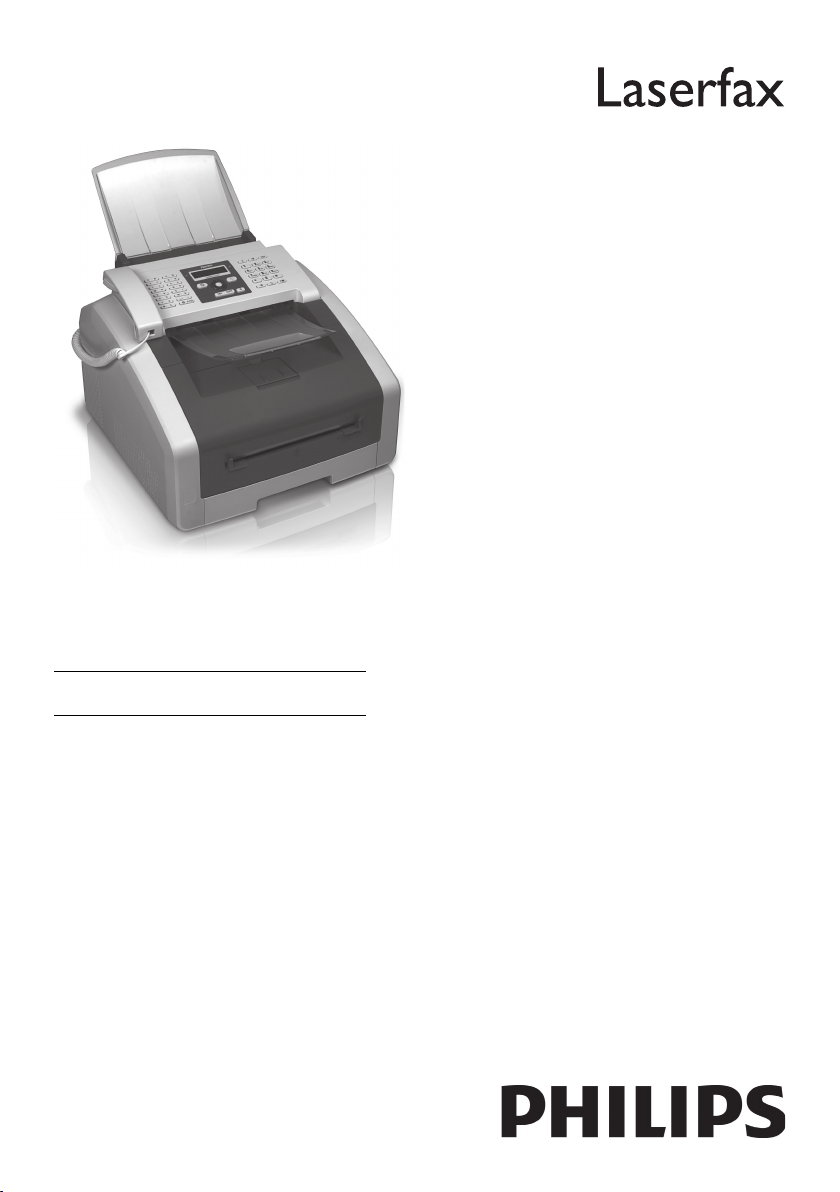
NL
Handleiding
LPF 5120
LPF 5125
LPF 5135
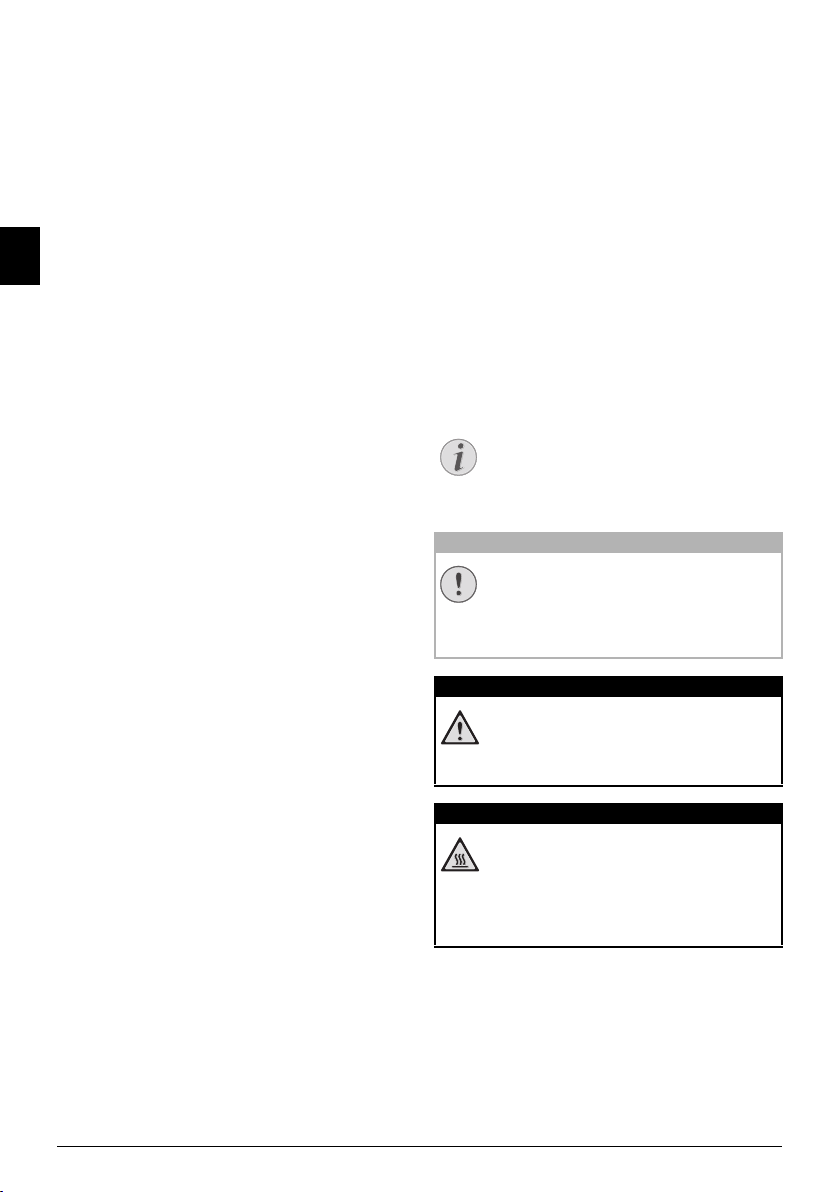
Inleiding
Opmerking
VOORZICHTIG!
GEVAAR!
GEVAAR – WARMTE!
Geachte klant
Inleiding Brand Variabel
Door dit toestel te kopen hebt u gekozen voor een kwaliteitsproduct van PHILIPS. Uw toestel vervult de meest
uiteenlopende eisen voor privé en professioneel gebruik.
Energiebesparingsmodus
Met de ecologische besparingsfuncties bespaart u stroom
en toner, doordat het apparaat snel overschakelt naar de
stroombesparing modus of afdrukt in de tonerbesparing
NL
modus. Met de knop ECO kunt u snel en op eenvoudige
wijze tonerbesparende kopieën maken.
Startercartridge
Uw apparaat print met de modernste laser printtechnologie. De inhoud van de verpakking bevat een startercartridge. Deze begincartridge is al geplaatst; u dient echter
de transportverpakkingen te verwijderen voordat u het
apparaat kunt gebruiken.
Papierlade
In de papiercassette kunt u een papiervoorraad tot 250 vel
plaatsen. In de handmatige papiertoevoer kunt u speciale
papierformaten, enveloppen, transparante folies, etiketvellen of bedrukte documenten plaatsen.
Telefoonboek
In het telefoonboek van uw toestel kunt u records met verschillende nummers opslaan en verschillende records in
groepen onderbrengen. U kunt de records verschillende
beltonen toewijzen.
Er staan u meerdere functies voor het versturen van faxberichten ter beschikking, bijvoorbeeld diverse resoluties of
de timer functie. U kunt de faxontvangst met een code
beveiligen. Binnenkomende faxen worden niet afgedrukt,
maar in het faxgeheugen opgeslagen. Via polling roept u
faxberichten op die klaarliggen in het opgebelde toestel.
Rondzenden
Met de Rondzendtoets (=Broadcasting) voegt u gedurende
het kiezen verder nummers toe en u verstuurt een bericht
snel en gemakkelijk naar meerdere ontvangers
Faxsjablonen
In uw toestel zijn vijf faxsjablonen opgeslagen die u kunt
uitprinten. Met deze sjablonen kunt u bijvoorbeeld snel
een kort faxbericht opstellen of een uitnodiging maken.
Meerdere documenten op één pagina kopiëren (=mozaïek kopi e)
U kunt meerdere documenten op één pagina kopiëren om
papier te besparen. De documenten worden tijdens het
kopiëren automatisch aangepast.
Kalender printen
Uw apparaat print een weekoverzicht af als kalenderpagina
- voor de huidige week, de komende week of een vrij te kiezen week.
Uw toestel print sudoku-raadsels uit in vier verschillende
moelijkheidsgraden - desgewenst met de oplossing.
PC-aansluiting
U kunt het apparaat op uw computer aansluiten en het als
printer gebruiken (LPF¦5135). Met de TWAIN-scannerdriver hebt u uit elke toepassing die deze standaard ondersteunt, toegang tot het toestel en kunt u documenten scannen.
Veel plezier met uw toestel en zijn veelvoudige functies!
Spaltenumbruch
Over deze handleiding
Met de installatiehulp op de volgende bladzijden kunt u
uw toestel snel en gemakkelijk in gebruik nemen. Gedetailleerde beschrijvingen vindt u in de volgende hoofdstukken
van deze handleiding.
Lees de handleiding nauwkeurig. Let op de veiligheidsinstructies om een correcte werking van uw toestel te garanderen. De fabrikant kan niet aansprakelijk worden gesteld
voor enig gebruik dat afwijkt van het in de instructies
beschreven gebruik.
In deze handleiding worden verschillende modellen van de
toestelreeks beschreven. Let op: sommige functies zijn
slechts bij bepaalde modellen beschikbaar.
Gebruikte symbolen
Tips en Trucs
Tips en Trucs
Met dit symbool zijn tips gekenmerkt die de
bediening van uw apparaat efficiënter en eenvoudiger maken.
Apparatuurschade en gegevensverlies!
Apparatuurschade en gegevensverlies!
Dit symbool waarschuwt voor schade aan het
apparaat evenals mogelijk gegevensverlies.
Ondeskundig gebruik kan tot deze schade leiden.
Gevaar voor personen!
Gevaar voor personen!
Dit symbool waarschuwt voor gevaren voor personen. Door onoordeelkundig gebruik kan
lichamelijk letsel of schade optreden.
Gevaar door hitte!
Gevaar door hitte!
Dit symbool in de gebruiksaanwijzing of aan de
binnenzijde van het apparaat wijst u op de gevaren van hete oppervlaktes. Door onoordeelkundig gebruik kan lichamelijk letsel of schade
optreden.
2 Philips · Laserfax 5120 · 5125 · 5135
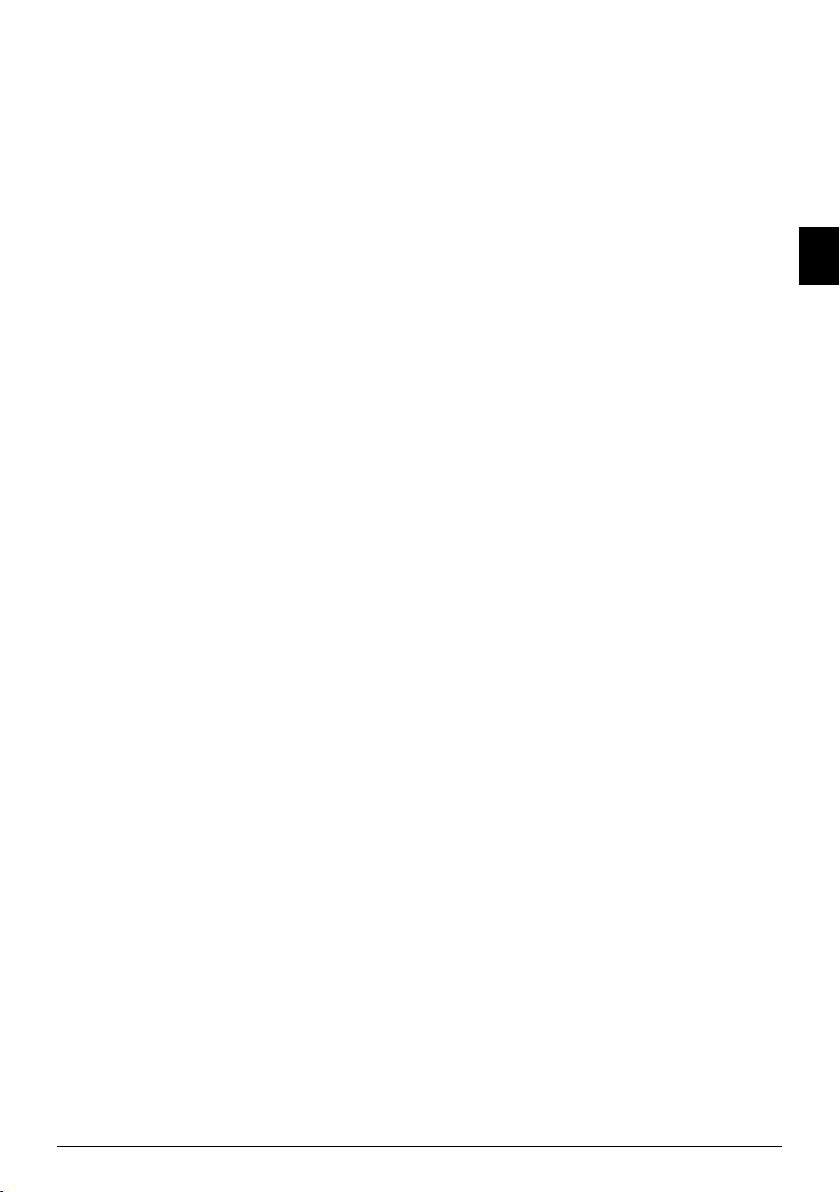
Inhoudsopgave
Inleiding ..................................................... 2
Geachte klant .............................................................. 2
Over deze handleiding ................................................. 2
1 Algemene veiligheidsinstructies......... 5
2 Overzicht.............................................. 7
Toesteloverzicht ........................................................... 7
Aansluitingen aan de achterzijde .................................. 7
Paneel met display ....................................................... 8
Overzicht menufuncties ............................................... 9
Lijsten en berichten afdrukken ................................... 10
3 Eerste ingebruikneming.................... 11
Inhoud verpakking .................................................... 11
Verpakkingsmateriaal verwijderen .............................. 11
Documenthouder aanbrengen ................................... 13
Printuitgifte houder uitklappen ................................. 13
Documentenopvang aanbrengen ............................... 14
Hoorn aansluiten ....................................................... 14
Telefoonkabel aansluiten ........................................... 14
Netkabel aansluiten ................................................... 14
Eerste installatie ......................................................... 15
Aansluiten op de computer ........................................ 15
4 Telefoonfuncties ................................ 17
Telefoneren met het toestel ........................................ 17
Buitenlijn nemen ....................................................... 17
Nummers met elkaar verbinden ................................. 17
Kiespauze invoegen .................................................... 17
Kiezen met opgelegde hoorn ...................................... 17
Nummerherkenning (CLIP) ...................................... 18
Gemiste telefoongesprekken ...................................... 18
5 Telefoonboek van het toestel........... 19
Record zoeken ........................................................... 19
Record opslaan .......................................................... 19
Record wijzigen ......................................................... 20
Een invoergegeven wissen .......................................... 20
Alle invoergegevens wissen ......................................... 20
Telefoonboek uitprinten ............................................ 20
Groepen .................................................................... 21
6 Printer en afdrukmedia..................... 22
Aansluiten op de computer ........................................ 22
Specificaties voor afdrukmedia ................................... 22
Papierstopper naar buiten klappen ............................. 22
Papier in de papiercassette plaatsen ............................ 23
Papier in de handmatige papiertoevoer plaatsen ......... 24
Sjablonen invoeren .................................................... 24
Transparant folie en etiketten plaatsen ....................... 24
Tweezijdig afdrukken (handmatige duplex afdruk) .... 25
Kalender printen ........................................................ 25
Sudoku: spel uitprinten ............................................. 25
7 Fax....................................................... 27
Fax met standaardinstellingen versturen ..................... 27
Documenten invoeren ............................................... 27
Nummer kiezen ......................................................... 28
Buitenlijn nemen ....................................................... 28
Fax later verzenden (= timer functie) .......................... 28
Fax manueel verzenden .............................................. 29
Nummers met elkaar verbinden ................................. 29
Meeluisteren bij de verbindingsopbouw ..................... 29
Rondzenden (= Broadcasting) .................................... 29
Faxsjablonen gebruiken .............................................. 30
Fax ontvangen ............................................................ 30
Faxberichten manueel ontvangen ............................... 30
Fax geruisloos ontvangen ........................................... 30
Beveiligde faxontvangst instellen ................................ 30
Faxberichten afroepen ................................................ 30
Opdrachten ............................................................... 31
8 Kopieerapparaat................................ 32
Documenten invoeren ............................................... 32
Kopieën met standaardinstellingen maken ................. 33
Kopieën met het tweede profiel maken ...................... 33
Kopieën met aangepaste instellingen maken ............... 33
Vergrote of verkleinde kopie maken ........................... 34
Meerdere documenten op één pagina kopiëren (=mozaëek
kopie) ........................................................................ 34
Instellingen voor het tweede profiel inrichten ............. 34
9 Instellingen......................................... 36
Ecologische besparingsfunctie voor stroom instellen ... 36
Ecologische besparingsfunctie voor toner instellen ..... 36
Land kiezen ................................................................ 36
Taal kiezen ................................................................. 36
Datum en tijd invoeren .............................................. 36
Tijdszone instellen ..................................................... 36
Nummer en naam intoetsen ....................................... 37
Beltonen instellen ...................................................... 37
Resolutie instellen ...................................................... 37
Kontrast instellen ....................................................... 38
Helderheidgraad voor het kopiëren instellen .............. 38
Toetsentonen uitschakelen ......................................... 38
Papierinstellingen aanbrengen .................................... 38
Faxverzending vanuit het geheugen instellen .............. 38
Kopregel in- en uitschakelen ...................................... 39
Verzendrapport in- en uitschakelen ............................ 39
Faxontvangstmodus instellen ..................................... 39
Stille faxontvangst ...................................................... 39
Aanvullende opties voor faxverzending ....................... 40
Bijkomende opties voor faxontvangst ......................... 40
Toestel blokkeren ....................................................... 40
Lijsten en berichten afdrukken ................................... 41
NL
Inhoudsopgave 3
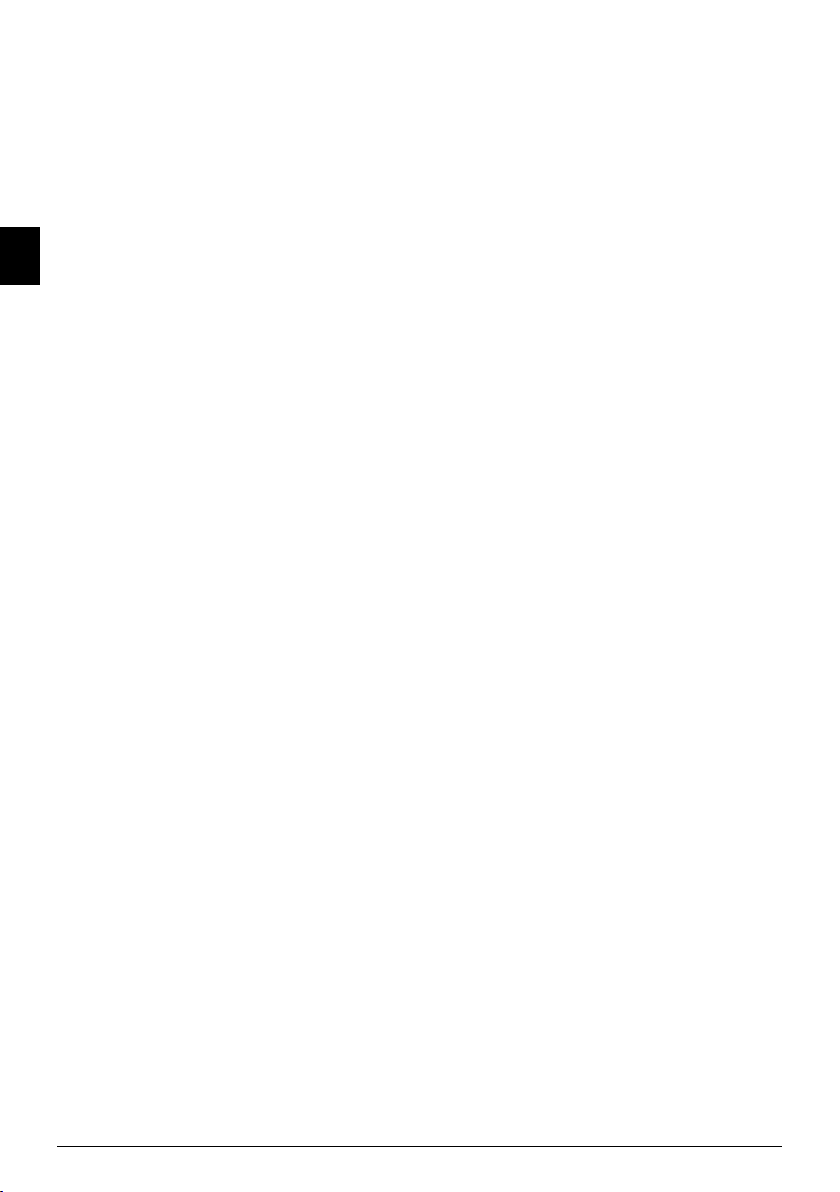
10 Telefoonaansluitingen en extra toestel-
len............................................................. 42
Kiesprocedure instellen .............................................. 42
Openbaar telefoonnetwerk (PSTN) inrichten ............ 42
PABX inrichten ......................................................... 42
DSL-verbinding ......................................................... 43
ISDN-verbinding ...................................................... 43
Extra toestellen aansluiten .......................................... 43
Extra telefoons gebruiken (easylink) ........................... 43
Extern antwoordapparaat gebruiken .......................... 43
11 Service................................................. 44
NL
Tellerstanden tonen ................................................... 44
Tonerniveau aangeven ............................................... 44
Firmware versie opvragen .......................................... 44
Tonercartridge vervangen .......................................... 44
Papieropstopping verhelpen ....................................... 46
Documentenopstopping verhelpen ............................ 49
Reiniging ................................................................... 49
Scanner kalibreren ..................................................... 51
Servicecodes gebruiken .............................................. 52
Snelle hulp ................................................................. 52
Problemen en mogelijke oorzaken ............................. 53
Foutmeldingen en mogelijke oorzaken ....................... 55
12 Verklarende woordenlijst ................. 58
13 Bijlage.................................................. 61
Technische specificaties ............................................. 61
Garantie .................................................................... 62
Garantie .................................................................... 63
Verklaring van Overeenstemming .............................. 64
Klanteninformatie ..................................................... 68
4 Philips · Laserfax 5120 · 5125 · 5135

1 Algemene veiligheidsinstructies
Inleiding 3
Uw toestel is in overeenstemming met de normen EN
60950-1 resp.IEC 60950-1 gekeurd en mag alleen op telefoon- en stroomnetten worden gebruikt die aan deze normen voldoen. Het toestel is uitsluitend voor gebruik in het
desbetreffende land van verkoop gefabriceerd.
Inleiding 2
Breng geen instellingen en veranderingen aan die niet in
deze handleiding zijn beschreven. Door onoordeelkundig
gebruik kan lichamelijk letsel of schade, apparaatschade of
gegevensverlies optreden. Let op alle aangegeven waarschuwings- en veiligheidsinstructies.
Toestel opstellen
Het toestel moet veilig en stabiel op een effen opp ervlak staan.
Het toestel moet veilig en stabiel op een effen oppervlak
staan. Mocht het toestel naar beneden vallen, kan het worden beschadigd of personen – in het bijzonder kleine kinderen – verwonden. Leg alle kabels zo dat er niemand over
kan vallen, dat er zich niemand kan verwonden of dat het
toestel wordt beschadigd.
De afstand tot andere apparaten of voorwerpen moet minstens 15 centimeter bedra gen.
De afstand ten opzichte van andere toestellen of voorwerpen moet tenminste 15 centimeter bedragen. Dit geldt ook
voor het gebruik van extra draadloze telefoons. Zet het toestel niet in de buurt van radio- en TV-toestellen.
Bescherm het toestel tegen direct zonlicht
Bescherm het toestel tegen direct zonlicht, hitte, grote
temperatuurverschillen en vochtigheid. Zet het toestel niet
in de buurt van de verwarming of de airconditioning. Let
op de informatie in de technische specificaties met betrekking tot temperatuur en luchtvochtigheid.
De ruimte waarin het toestel staat moet voldoende worden verlucht
De ruimte waarin het toestel staat moet voldoende worden
verlucht.Het toestel niet toedekken! Plaats het toestel niet
in gesloten kasten of kisten. Plaats het niet op een zachte
ondergrond zoals dekens of tapijten. Dek de ventilatiesleuf
niet toe. Het toestel kan anders oververhit en in brand
geraken.
De ruimte waarin u het toestel gebruikt moet goed en voldoende geventileerd zijn
De ruimte waarin u het toestel gebruikt moet goed en voldoende geventileerd zijn – vooral als het toestel vaak
gebruikt wordt. Zet uw toestel zo neer dat de uitgeblazen
luchtstroom niet op een werkplek gericht is.
Wanneer het toestel te warm wordt of wann eer er rook uit het toestel komt
Wanneer het toestel te warm wordt of wanneer er rook uit
het toestel komt – meteen de netstekker uit het stopcontact
trekken. Laat uw toestel door een technische servicedienst
onderzoeken. Om te vermijden dat een brand uitbreidt,
moeten open vlammen uit de buurt van het toestel worden
gehouden.
Sluit het toestel niet in vochtige ruimtes aa n.
Sluit het toestel niet in vochtige ruimtes aan. Raak de netstekker, de netaansluiting of de telefoon contactdoos nooit
met natte handen aan.
Er mogen geen vloeistoffen in het toestel gera ken.
Er mogen geen vloeistoffen in het toestel geraken. Haal het
apparaat van het stroom- en telefoonnet wanneer vloeistoffen of vreemde deeltjes in het apparaat terecht zijn gekomen en laat uw apparaat door een technische serviceafdeling onderzoeken.
Laat uw kinderen niet zonder toezicht met het toest el omgaan.
Laat uw kinderen niet zonder toezicht met het toestel
omgaan. De verpakkingsfolie mag niet in de handen van
kinderen geraken.
Hoorn magnetisch
De hoorn van het toestel is magnetisch. Let op: kleine
metalen voorwerpen (paperclips enz.) kunnen aan de
hoorn blijven plakken.
Stroomvoorziening/telefoonaansluiting
Controleer of de netspanning van uw toestel
Controleer of de netspanning van uw toestel (typeplaatje)
overeenkomt met de netspanning die op de opstelplaats
beschikbaar is.
Storingen
Het apparaat voldoet aan de EN 55022 klasse B. Gebruik
alleen maar meegeleverde net- en telefoonkabels. Voordat
u het apparaat gebruikt, zorg ervoor dat u het meegeleverde
telefoonsnoer hebt aangesloten zoals staat omschreven.
Raak nooit de net- of telefoonkabel aan wanneer de iso latie is beschadigd.
Raak nooit de net- of telefoonkabel aan wanneer de isolatie
is beschadigd. Wissel onmiddellijk de beschadigde kabel
om. Gebruik uitsluitend geschikte kabels; neem indien
nodig contact op met onze technische klantenservice of
met uw vakhandel.
Haal uw toestel van het stroom- of telefoonne t tijdens een onweer.
Haal uw toestel van het stroom- of telefoonnet tijdens een
onweer. Is dit niet mogelijk, gebruik dan het toestel niet
tijdens een onweer.
Haal uw toestel van het stroom- en telefoonnet vooraleer het oppervlak te reini gen.
Haal uw toestel van het stroom- en telefoonnet vooraleer
het oppervlak te reinigen. Gebruik een zacht, pluisvrij
doekje. Gebruik nooit vloeibare, gasvormige of licht ontvlambare reinigingsmiddelen (sprays, schurende middelen,
politoeren, alcohol). Er mag geen vocht in het toestel geraken.
Reinig het display met een droge, zachte doek.
Reinig het display met een droge, zachte doek. Wanneer
het display breekt, kan een zwarte bijtende vloeistof vrijkomen. Vermijd huid- en oogcontact.
Bij een stroomonderbreking functioneert uw toestel niet;
Bij een stroomonderbreking functioneert uw toestel niet;
opgeslagen gegevens gaan niet verloren.
Verbruiksmaterialen
Originele verbruiksmaterialen
Gebruik uitsluitend originele verbruiksmaterialen. Deze
krijgt u bij uw vakhandelaar of via onze bestelservice (zie
achterzijde van deze handleiding). Andere verbruiksmaterialen kunnen het toestel beschadigen of de levensduur
beperken.
Environment
Verwijder alle verbruiksmaterialen in overeenstemming
met de in uw land geldende voorschriften i.v.m. afvalverwijdering.
Let op als u met tonerpoeder omgaat:
Let op als u met tonerpoeder omgaat:
Als u tonerpoeder mocht hebben ingeademd gaat u
onmiddellijk in de frisse lucht staan. Neem onmiddellijk
contact met een dokter op!
Als er tonerpoeder in de ogen komt, spoelt u dit tenminste
15 minuten met veel water uit. Neem onmiddellijk contact
met een dokter op!
Als u tonerpoeder hebt ingeslikt, drinkt u kleine hoeveelheden water. Probeer NIET om braken op te wekken.
Neem onmiddellijk contact met een dokter op!
Tonercartridge 1
Open nooit de tonercartridge. Bewaar nieuwe en gebruikte
cartridges zo dat ze niet in de handen van kinderen terecht
komen.
Papier zit vast
Trek het vastgelopen papier voorzichtig uit het apparaat.
Gooi het papier voorzichtig weg: De toner zit eventueel
nog niet goed op het papier vast en er zou tonerstof vrij
kunnen komen.
NL
Algemene veiligheidsinstructies · 5

Mocht er tonerstof uit komen, vermijd dan contact met huid en ogen.
Mocht er tonerstof uit komen, vermijd dan contact met
huid en ogen. Adem de losse tonerstof niet in. Verwijder
de stof van kleding of voorwerpen met koud water; heet
water zou de toner fixeren. Verwijder evt. achtergebleven
inktstof nooit met een stofzuiger.
Reparaties
Gevaar – Heet!
De fixeereenheid en de omgeving ervan in het apparaat
worden tijdens gebruik heet. Raak deze onderdelen niet
aan als u het apparaat hebt geopend. Ga zeer voorzichtig te
werken als u bijvoorbeeld vastgelopen papier verwijdert.
Display
NL
Indien er storingen optreden, let dan op de instructies op
het display en op de foutmelding.
Reparaties
Repareer uw toestel niet zelf. Ondeskundig onderhoud
kan tot lichamelijke en materiële schade leiden. Laat uw
toestel uitsluitend door een geautoriseerde servicedienst
repareren.
Verwijder het typeplaatje van uw toestel niet, anders komt
de garantie te vervallen.
6 Philips · Laserfax 5120 · 5125 · 5135
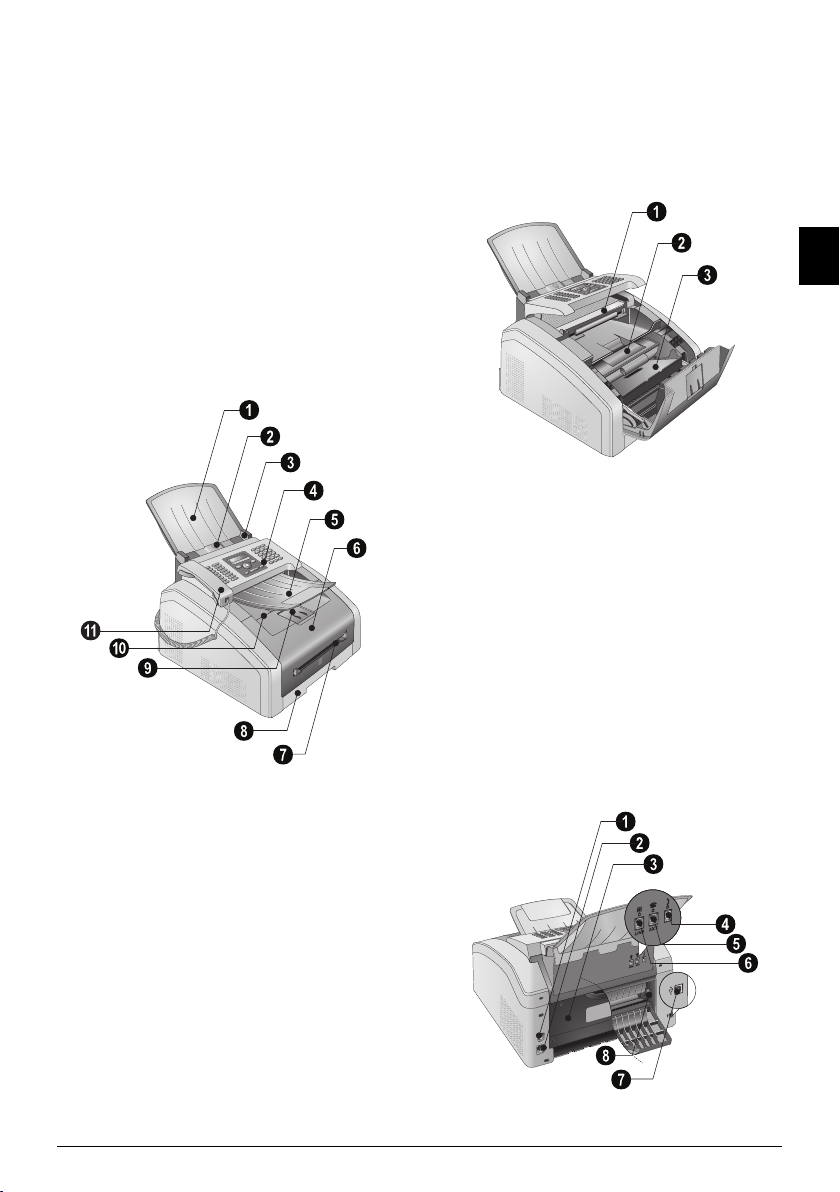
2Overzicht
Toesteloverzicht
Documentenhouder
‚ Documentenhouder
Documentinvoer
ƒ Documentinvoer
Documentengeleider
„ Documentengeleider
Paneel met display
… Paneel met display
Documentenopvang
† Documentenopvang
Deksel van het apparaat
‡ Deksel van het apparaat
Handmatige papiertoevoer
ˆ Handmatige papiertoevoer
Papierlade
‰ Papierlade
Printuitgiftehoude r
Š Printuitgiftehouder
Documentenuitvoervak
‹ Documentenuitvoervak
Telefoonhoorn met spiraalsnoer (Type 3)
Œ Hoorn met krulsnoer (LPF¦5125, LPF¦5135)
Vorderansicht nummeriert
Spaltenumbruch
Scannerglas
‚ Scannerglas
Tonercartridge
ƒ Tonercartridge
Klep voor het verwijderen van vastgelopen papier (print unit)
„ Klep voor het verwijderen van vastgelopen papier
(print unit)
Gerät offen nummeriert
Aansluitingen aan de achterzijde
Aan/uit schakelaar
‚ Aan/uit schakelaar
Netkabelaansluiting
ƒ Netkabelaansluiting
Klep voor het verwijderen van vastgelopen papier (fixeerun it)
„ Klep voor het verwijderen van vastgelopen papier
(fixeerunit)
Telefoonhoornbus (Type 3)
… Ð-bus – aansluitbus voor de telefoonhoorn (LPF¦5125,
LPF¦5135)
EXT-bus
† Ï/EXT.-bus – aansluitbus voor extra toestellen
LINE-bus
‡ Î/LINE-bus – aansluitbus voor telefoonkabel
USB aansluiting voor firmware update / USB aansluiting voor de computer
ˆ ý bus – USB aansluiting voor firmware update
(LPF¦5120, LPF¦5125) / USB aansluiting voor de computer (LPF¦5135)
Spanhendel van de fixatie-eenheid
‰ Spanhendel van de fixatie-eenheid (2 hendels!)
Rückseite nummeriert
NL
Overzicht · Toesteloverzicht 7
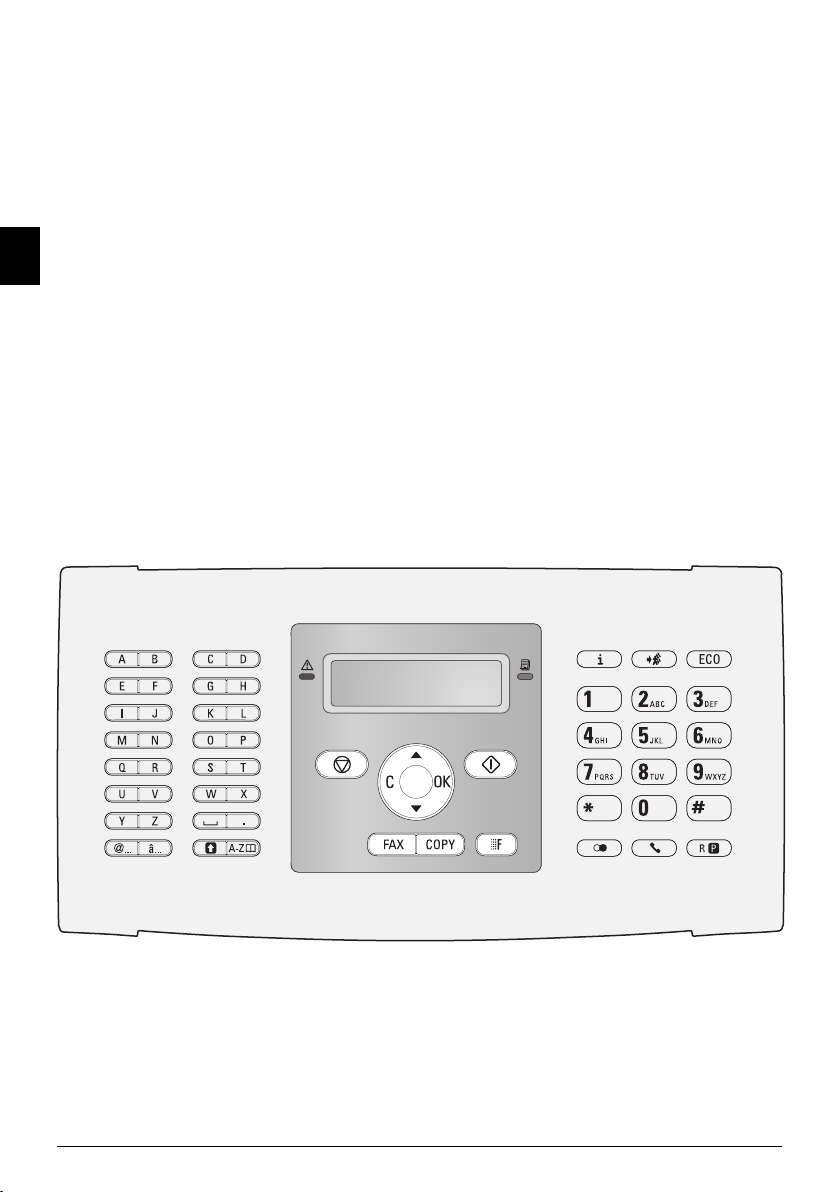
Spaltenumbruch
Paneel met display
Lettertoetsenbord 2
Toetsen (A – Z) – Telefoonboekregister: telefoonboekgegevens oproepen / letters invoeren.
Speciale tekens 1
;ü - Speciale tekens (leestekens en symbolen) invoegen.
Kiezen van het records met [. Bevestig met OK.
Speciale tekens 2
ûü - Taalafhankelijke speciale tekens (speciale letters)
invoegen. Kiezen van het records met [. Bevestig met
OK.
Omschakeltoets
ú – Omschakeltoets: hoofdletters invoeren / in verbin-
NL
ding met andere toetsen: bijkomende functies oproepen
Telefoonboek
am – Telefoonboekfuncties oproepen
Rood lampje
Rode lamp Æ – knippert of licht op, lees de aanwijzingen
op het scherm
Groen lampje 2
Groen lampje â – Het groene lampje â op het bedie-
ningspaneel gaat branden, als zich een fax in het geheugen
bevindt.
Stop 2
j – functie afbreken / terug naar de uitgangsmodus
C
C – terug naar het vorige menu-niveau / tekens afzonder-
lijk wissen
Cursortoetsen
[ – menufuncties oproepen / door het menu navigeren /
opties kiezen / cursor bewegen
OK
OK – menufuncties oproepen / invoer bevestigen
Start (berichtenoverdracht starten / handeling starten)
o – berichtenoverdracht starten / handeling starten
Fax
FAX – faxtransmissie, faxontvangst starten
Copy
COPY – twee keer indrukken: automatisch kopiëren. Eén
keer indrukken: kopieën aanpassen
Resolutie
f – hogere resolutie voor het faxen en kopiëren instellen
(
STANDARD, FIJN, SFIJN, FOTO)
Hulp
¨ – Lijsten uitprinten: Functielijst / faxjournaal / telefoon-
boek / opdrachten / kalender / faxontwerpen / instellingenlijst
Rondzenden
À – Rondzenden (= Broadcast): U kunt een faxbericht
opeenvolgend naar verschillende ontvangers sturen.
ECO
ECO – Ecologische besparingsfunctie voor stroom en
toner oproepen / kopie met ecologische toner besparingsfunctie instellen
Cijfertoetsen
Cijfertoetsenbord (0 – 9) – cijfers invoeren
Opnieuw kiezen/oproeplijst
@ – Opnieuw kiezen/oproepenlijst: De lijst opnieuw
kiezen/oproepen bevat de laatst gekozen abonneenummers
en ontvangen oproepen (
de ontvangen gesprekken en * de gemiste gesprekken).
Luidspreker
μ – (LPF¦5120): verbindingsopbouw beluisteren /
(LPF¦5125, LPF¦5135): kiezen met opgelegde hoorn
R
Rø – gecalibreerde lijnonderbreking (hook flash) invoe-
© toont de gekozen nummers, ®
gen als kengetal bij nevenaansluitingen (PABX) of om speciale functies van het openbare telefoonnet (PSTN) op te
roepen
P
ú en Rø – kiespauze invoegen
LPF 5120 · 5125 · 5140 · 5145
Spaltenumbruch Spaltenumbruch
8 Philips · Laserfax 5120 · 5125 · 5135
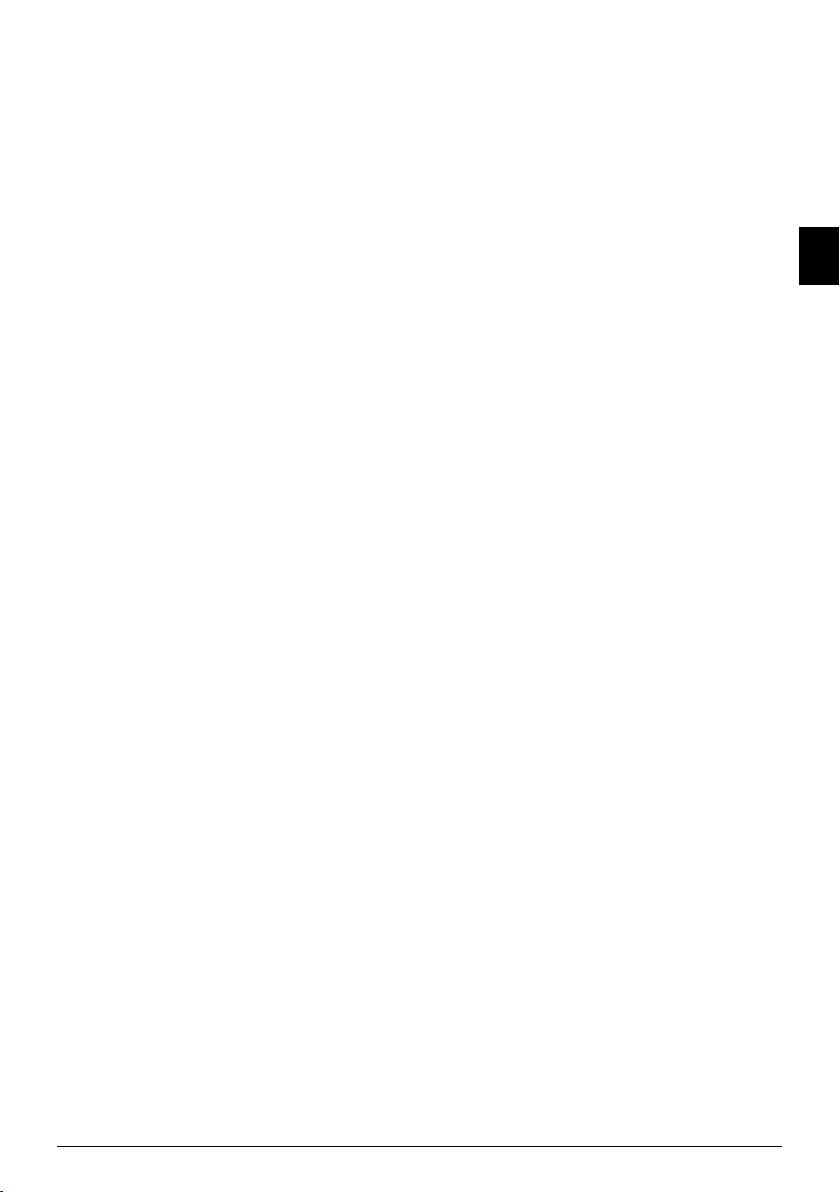
Overzicht menufuncties
Inleiding
Uw toestel beschikt over de volgende functies. Er bestaan
twee mogelijkheden om de functies op te roepen.
Menu-navigatie
Door het menu navigeren: Druk op OK of op een
van de twee cursortoetsen [ om het functiemenu te ope-
nen. Blader door het menu met [. Met OK kiest u een
menufunctie. Met C keert u naar het vorige menu-niveau
terug. Met j verlaat u het menu en keert u naar de uit-
gangsmodus terug.
Direct oproepen
Functies direct oproepen: Met het functienummer
roept u een menufunctie direct op. Druk op OK en voer
met het cijfertoetsenbord het betreffende functienummer
in. Bevestig met OK. De functienummers vindt u in de
onderstaande lijst.
0 Instellingen
Ecologische besparingsfunctie voor stroom en toner instellen
002 Ecologische besparingsfunctie voor stroom en
toner instellen...................................................pagina 36
Toetsentonen uitschakelen
007 Toetsentonen uitschakelen............pagina 38
Tijd en datum invoeren
011 Tijd en datum invoeren ................pagina 36
Tijdszone instellen
012 Tijdszone instellen ........................pagina 36
Naam invoeren
021 Naam invoeren .............................pagina 37
Nummer invoeren
022 Nummer invoeren ........................pagina 37
Land instellen
031 Land instellen ...............................pagina 36
Telefoonnetwerk instellen
032 Telefoonnetwerk instellen¦*...........pagina 42
Taal instellen
033 Taal instellen ................................pagina 36
Faxontvangstmo dus instellen
041 Faxontvangstmodus instellen ........pagina 39
Aantal beltonen voor faxontvangst inste llen
042 Aantal beltonen voor faxontvangst instellen
....................................................................pagina 37
PABX gebruik aan en uit schakelen
051 PABX gebruik aan en uit schakelen
....................................................................pagina 42
Voorkeuze voor PABX invoeren
0522 Voorkeuze voor PABX invoeren
....................................................................pagina 42
Kiesprocedure instellen
053 Kiesprocedure instellen (toon-/pulskeuze)¦*
....................................................................pagina 42
Beltoon instellen
054 Beltoon kiezen ..............................pagina 37
Volume van het belsignaal instellen
055 Volume van het belsignaal instellen
....................................................................pagina 37
* functie wordt niet in alle landen en netwerken on dersteund
*¦functie wordt niet in alle landen en netwerken ondersteund
1 Kopieerapparaat
Kopieerinstellingen instellen
10 Kopieerinstellingen instellen ...............pagina 38
Kopie met standaardinstellingen maken
11 Kopie met standaardinstellingen maken
....................................................................pagina 33
Kopie met instellingen van het tweede profiel maken
12 Kopieën met het tweede profiel makenpagina 33
Vergrote of verkleinde kopie maken
13 Vergrote of verkleinde kopie maken....pagina 34
Meerdere documenten op één pagina kopiëren (=mozaïek kopi e)
14 Meerdere documenten op één pagina kopiëren
(=mozaïek kopie) .........................................pagina 34
Spaltenumbruch
2 Printer
Papiersterkte instellen
201 Papiersterkte instellen .................. pagina 38
Papierbron instellen
202 Papierbron instellen ..................... pagina 38
Papierformaat instellen
203 Papierformaat instellen................. pagina 38
4 Fax
Instellingen voor het versturen van faxen
401 Faxverzending instellen ................ pagina 38
Instellingen voor de faxontvangst
402 Faxontvangst instellen.................. pagina 40
Beveiligde faxontvangst instellen
403 Beveiligde faxontvangst instellen ..pagina 30
Fax verzenden
41 Fax verzenden..................................... pagina 27
Faxbericht afroepen
42 Faxbericht afroepen............................ pagina 30
Faxsjablonen uitprinten
45 Faxsjablonen uitprinten...................... pagina 30
5 Telefoonboek
Record zoeken
511 Record zoeken.............................. pagina 19
Record opslaan
512 Record opslaan............................. pagina 19
Groepen maken
513 Groepen maken ........................... pagina 21
Record wijzigen
514 Record wijzigen............................ pagina 20
Record wissen
515 Record wissen .............................. pagina 20
Telefoonboek uitprinten
516 Telefoonboek uitprinten .............. pagina 20
7 Opdrachten
Opdracht meteen uitvoeren
71 Opdracht meteen uitvoeren................ pagina 31
Opdracht wijzigen
72 Opdracht wijzigen.............................. pagina 31
Opdracht wissen
73 Opdracht wissen................................. pagina 31
Opdracht uitprinten
74 Opdracht uitprinten........................... pagina 31
Opdrachtenlijst printen
75 Opdrachtenlijst uitprinten.................. pagina 31
8 Lijsten en rapporten
Lijst van de instellingen afdrukken
80 Lijst van de instellingen afdrukken ..... pagina 41
Bezig de lijst met beschikbare functies te printen
81 Bezig de lijst met beschikbare functies te printen
................................................................... pagina 41
Faxjournaal/oproeplijst afdrukken
82 Faxjournaal/oproeplijst (LPF¦5125, LPF¦5135)
afdrukken .................................................. pagina 41
Telefoonboek uitprinten
83 Telefoonboek uitprinten..................... pagina 41
Opdrachtenlijst printen
84 Opdrachtenlijst uitprinten.................. pagina 31
Kalender printen
85 Kalender printen ................................ pagina 25
Sudoku indrukken
86 Sudoku: spel uitprinten ...................... pagina 25
Faxsjablonen uitprinten
87 Faxsjablonen uitprinten...................... pagina 30
9 Varia
Toestel blokkeren
92 Toestel blokkeren............................... pagina 40
Scanner kalibreren
931 Scanner kalibreren........................ pagina 51
Servicecodes gebruiken
933 Servicecodes gebruiken................. pagina 52
Firmware versie opvragen
934 Firmware versie opvragen............. pagina 44
Tellerstanden oproepen
94 Tellerstanden oproepen ...................... pagina 44
Tonerniveau aangeven
946 Tonerniveau aangeven ................. pagina 44
Spaltenumbruch
NL
Overzicht · Overzicht menufuncties 9
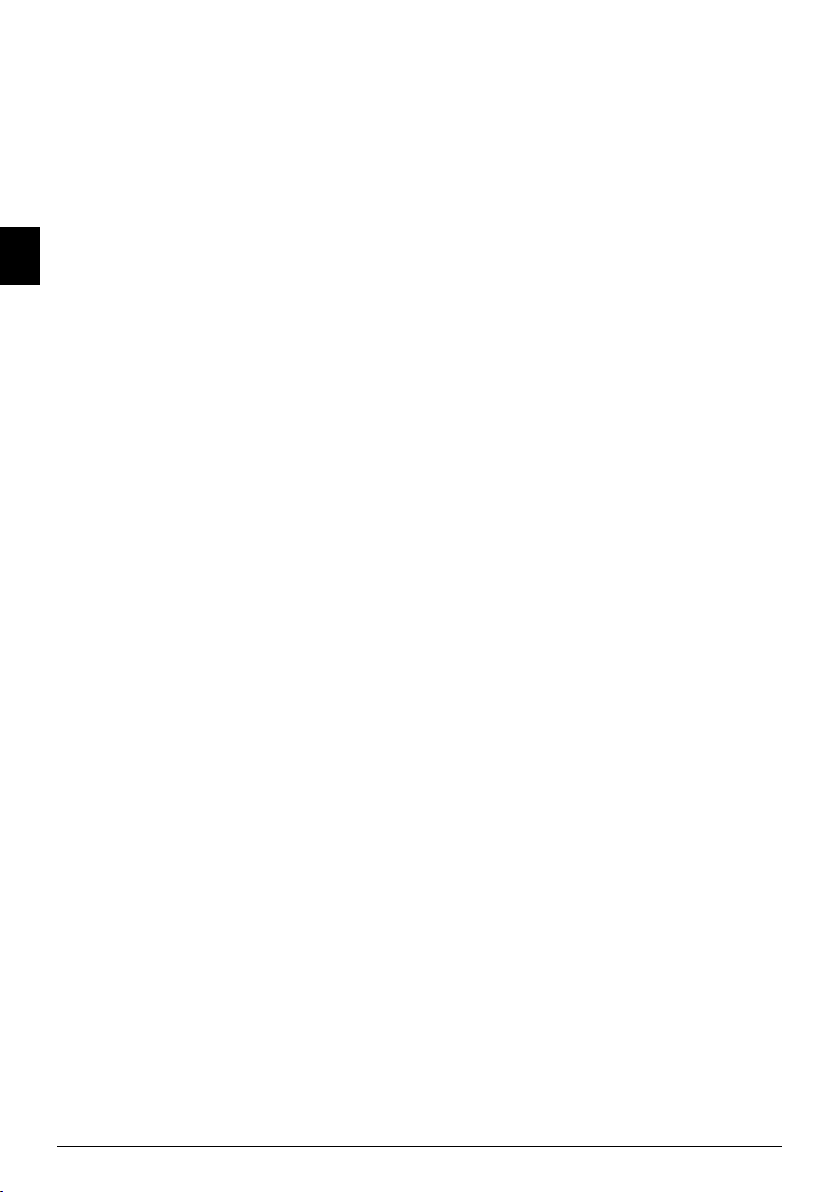
Lijsten en berichten afdrukken
Functielijst afdrukken
Functielijst afdrukken
U kunt de functielijst ook afdrukken door op ¨ te druk-
ken. Kies met [
Telefoonboek uitprinten
Telefoonboek uitprinten
U kunt het telefoonboek ook afdrukken door op ¨ te
NL
drukken. Kies met [
OK.
Faxsjablonen uitprinten
Faxsjablonen uitprinten
U kunt de faxontwerpen ook afdrukken door op ¨ te druk-
ken. Kies met [
Faxjournaal/oproeplijst afdrukken
Faxjournaal uitprinten
U kunt het faxjournaal en de oproepen lijst (LPF¦5125,
LPF¦5135 ook afdrukken door op ¨ te drukken. Kies met
JOURNALEN. Bevestig met OK.
[
Opdrachtenlijst printen
Opdrachtenlijst printen
U kunt een opdrachtenlijst ook afdrukken door op ¨ te
drukken. Kies met [
Kalender printen
Kalender printen
U kunt de kalender ook afdrukken door op ¨ te drukken.
Kies met [
FUNCTIELIJST. Bevestig met OK.
TELEFOONGIDS. Bevestig met
FAXSJABLONEN. Bevestig met OK.
OPDRACHTEN. Bevestig met OK.
AGENDA. Bevestig met OK.
Sudoku: spel uitprinten
Sudoku: spel uitprinten
U kunt een nieuwe sudoku ook uitprinten door op ¨ te
drukken. Kies met [
Instellijst printer
Instellijst printer
U kunt een lijst van alle instellingen ook afdrukken door
op ¨ te drukken. Kies met [
SUDOKU. Bevestig met OK.
INSTELLINGEN. Beves-
tig met OK.
10 Philips · Laserfax 5120 · 5125 · 5135
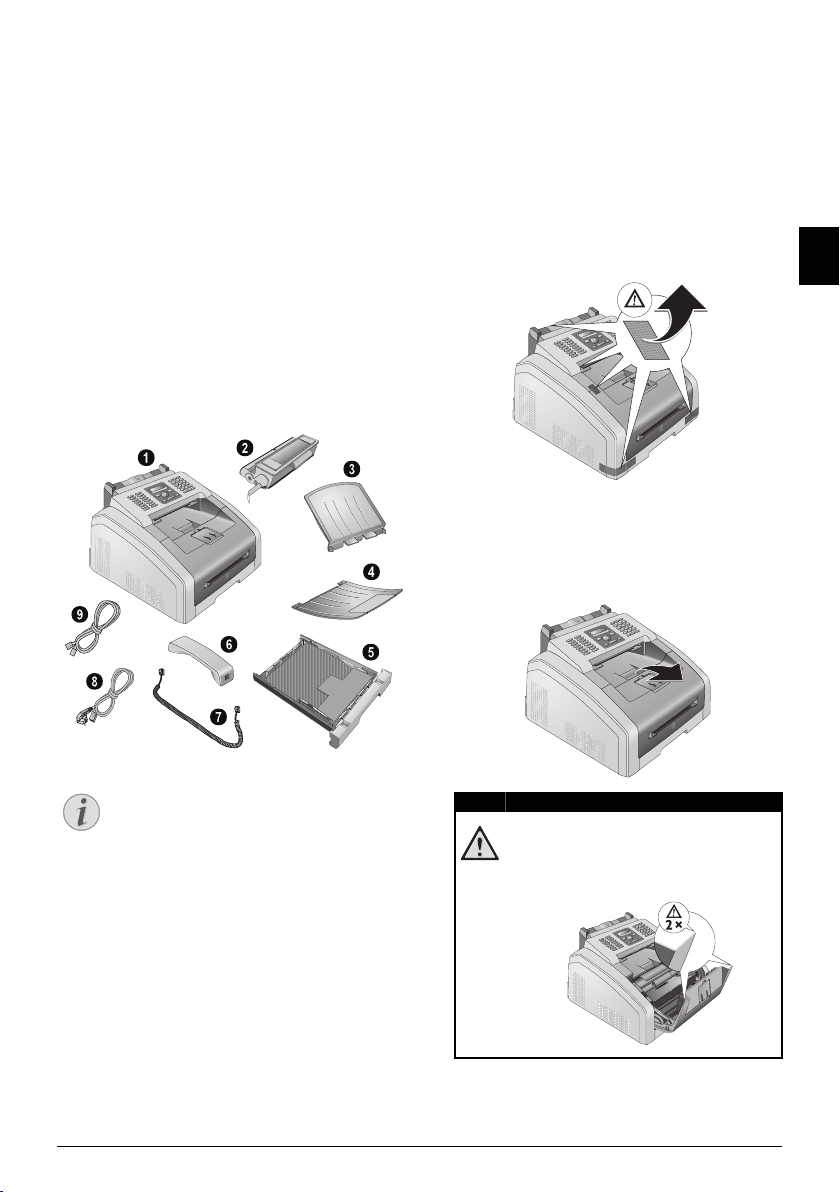
3 Eerste ingebruikneming
Opmerking
EX
B
5
B
5
A
5
B
6
A
4
GEVAAR!
Inhoud verpakking
Toestel
‚ Toestel
Begincartridge (al geplaatst)
ƒ Begincartridge (al geplaatst)
Documenthouder (in de papiercassette)
„ Documenthouder (in de papiercassette)
Documentuitgiftehouder (in de papiercassette)
… Documentuitgiftehouder (in de papiercassette)
Papiercassette (al geplaatst)
† Papiercassette (al geplaatst)
Telefoonhoorn (Type 3)
‡ Telefoonhoorn (LPF¦5125, LPF¦5135)
Spiraalsnoer voor telefoonhoorn (Type 3)
ˆ Spiraalsnoer voor telefoonhoorn (LPF¦5125,
LPF¦5135)
Netkabel met stekker (landspecifiek)
‰ Netkabel met stekker (afhankelijk van het land)
Telefoonkabel me t stekker (lan dspecifiek)
Š Telefoonkabel met Stecker (afhankelijk van het land)
Bedieningshandleiding met installatiehandleiding (zonder afbeelding).
Bedieningshandleiding met installatiehandleiding (zonder
afbeelding).
Installatie-CD (Type 4)
Installatie-CD (LPF¦5135) (zonder afbeelding)
Verpackungsinhalt
Verpakkingsmateriaal verwijderen
Verpakkingsmateriaal van het apparaat verwijderen
Verpakkingsmateriaal van het apparaat verwijderen
Verwijder de aanwezige transportkleefbanden aan de buitenkant van het apparaat.
Verpackungsmaterial entf ernen
Verpakkingsmateriaal van de tonercartridge verwijderen
1 Open het apparaat door het apparaatdeksel naar voren
te klappen.
NL
Ontbrekende delen
Ontbrekende delen
Mocht een van de delen ontbreken of beschadigd zijn, neem dan contact op met uw vakhandelaar of met onze klantendienst.
Spaltenumbruch
Eerste ingebruikneming · Inhoud verpakking 11
Scherpe randen aan apparaatdeksel!
Let op de scherpe kanten op het apparaatdeksel. U kunt zich bezeren als u vanaf de zijkant in het apparaat grijpt.
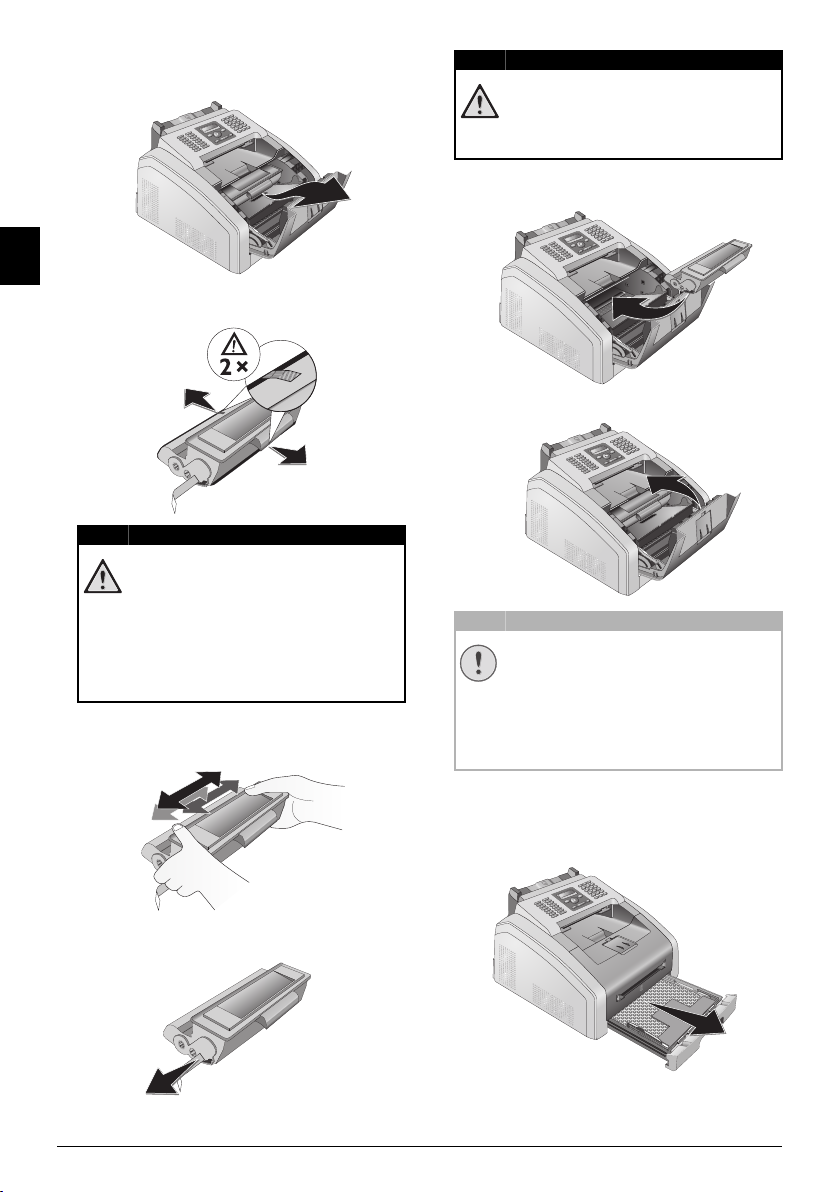
2 Verwijder de cartridge door deze aan de handgreep in
GEVAAR!
GEVAAR!
VOORZICHTIG!
het midden vast te pakken en naar voren uit het apparaat te trekken.
NL
3 Verwijder de kleefstrip en het beschermfolie, maar
nog niet de beschermstrook in de cartridge.
Er komt tonerstof vrij!
Open nooit de tonercartridge. Mocht er
tonerstof uit komen, vermijd dan contact
met huid en ogen. Adem de losse tonerstof
niet in. Verwijder de stof van kleding of
voorwerpen met koud water; heet water zou
de toner fixeren. Verwijder evt. achtergebleven inktstof nooit met een stofzuiger.
4 Schud de nieuwe tonercartridge meerdere malen heen
en weer om de toner gelijkmatig te verdelen en zo de
afdrukkwaliteit te verbeteren.
Er komt tonerstof vrij!
Schud de tonercartridge niet meer nadat u de
beschermstrook verwijderd hebt. Er zou
anders tonerstof vrij kunnen komen.
6 Plaats de tonercartridge in uw toestel. De cartridge
moet compleet vastklikken.
7 Sluit het toestel.
Toner cartridge niet correct geplaatst!
Als u het deksel van het apparaat niet kunt
sluiten is de toner cartridge niet volgens de
voorschriften geplaatst. Haal de toner
cartridge eruit en plaats deze op de juiste
manier.
Verpakkingsmateriaal uit de papiercassette verwijderen
1 Trek de papiercassette uit het apparaat.
5 Trek pas daarna de beschermstrook aan de linker-
zijde van de cartridge er helemaal uit.
A
4
EX
B
5
B
5
A
5
B
6
12 Philips · Laserfax 5120 · 5125 · 5135
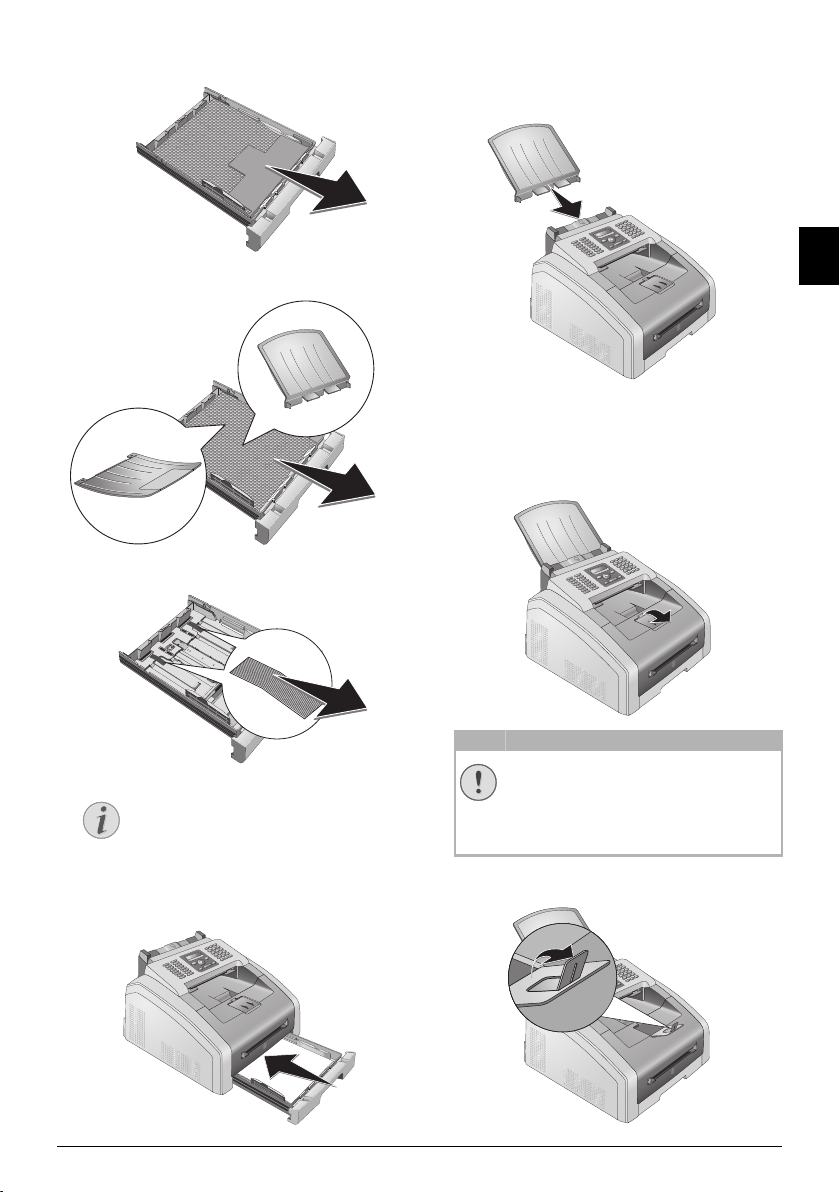
2 Verwijder a.u.b. het kartonnen inlegvel uit de papier-
Opmerking
EX
B
5
B
5
A
5
B
6
A
4
EX
B
5
B
5
A
5
B
6
A
4
EX
B
5
B
5
A
5
B
6
A
4
EX
B
5
B
5
A
5
B
6
A
4
VOORZICHTIG!
cassette voordat u het papier plaatst.
Documenthouder aanbrengen
Documenthouder aanbrengen
Steek de documenthouder in de twee openingen van de
afdekkap. De houder moet goed vastklikken.
Dokumentenhalter aufstecken
3 Neem de documenthouder en de documentuitgifte-
houder uit de papiercassette.
4 Verwijder de aanwezige transportkleefbanden in de
papiercassette.
Papier inleggen
Pas de papiercassette aan het papier aan en
plaats het papier (zie ook hoofdstuk Afdrukmedia, pagina 22).
5 Schuif de papiercassette tot aan de aanslag in het toe-
stel.
Printuitgifte houder uitklappen
1 Klap de aanvullende printuitgifte houder naar voren.
Papierstopper niet gebruiken met
papier van het formaat Legal!
Klap de aanvullende papierstopper op de
printuitgifte houder niet naar buiten als u op
papier van het Legal formaat afdrukt.
2 Afdrukken op A4 papier: Klap de aanvullende
papierstopper op de printuitgifte houder naar buiten.
NL
Eerste ingebruikneming · Documenthouder aanbrengen 13

3 Afdrukken op A4 papier: Klap de printuitgifte
VOORZICHTIG!
Opmerking
VOORZICHTIG!
houder met de uitgeklapte papierstopper weer terug.
NL
Telefoonkabel aansluiten
Telefoonkabel aansluiten
Verbind de telefoonkabel met het toestel door de kabel in
de met Î/LINE gekenmerkte bus te steken (RJ-11-aan-
sluiting). Steek de telefoonstekker in uw telefoonaansluitingsdoos.
Telefonkabel anschließen
Documentenopvang aanbrengen
Documentenopvang aanbrengen
Steek de documentenopvang in de twee openingen onder
het bedieningspaneel.
Dokumentenausgabehalter aufstecken
Hoorn aansluiten
Type 3 (mit Telefon)
(LPF¦5125, LPF¦5135)
Hoorn aansluiten
Steek het einde van het spiraalsnoer in de bus aan de tele-
foonhoorn. Steek het andere einde in de bus die met het Ð-
symbool gekenmerkt is.
Telefonhörer anschließen
Aansluiting aan ISDN- installatie!
Aansluiting aan ISDN-installatie!
U kunt uw apparaat niet direct aan de digitale
uitgang van een ISDN-installatie aansluiten.
Meer informatie over de ISDN-aansluiting
vindt u in de handleiding van de terminaldadapter of router.
Installatie nevenaansluitin g 1
Aansluiting aan nevenapparaten
Indien u uw toestel als nevenaansluiting aan een
centrale aansluit, moet u uw toestel voor het
gebruik als nevenaansluiting instellen (zie ook
hoofdstuk Telefoonaansluitingen en extra toestellen, pagina 42).
Netkabel aansluiten
Netspanning en plaats van opstelling
Netspanning en plaats van opstelling!
Controleer of de netspanning van uw toestel
(typeplaatje) overeenkomt met de netspanning
die op de opstelplaats beschikbaar is.
1 Steek de netkabel in de aansluiting aan de achterkant
van het toestel. Steek de netkabel in het stopcontact.
14 Philips · Laserfax 5120 · 5125 · 5135
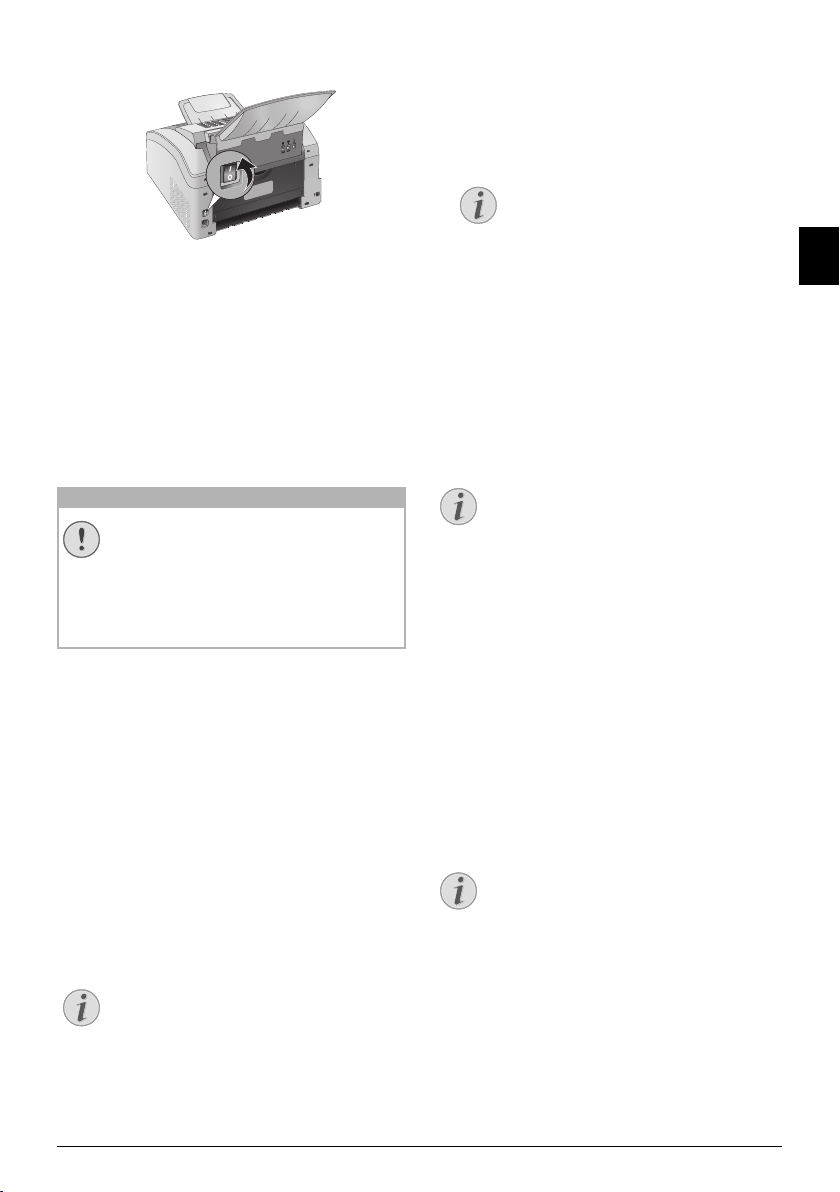
2 Schakel het apparaat aan met de aan/uit schakelaar aan
VOORZICHTIG!
Opmerking
Opmerking
Opmerking
Opmerking
de achterkant.
Spaltenumbruch
Eerste installatie
Eerste installatie
Nadat u uw apparaat op de netspanning hebt aangesloten,
start het apparaat op. Tijdens het opstartproces knipperen
de lampjes. Wacht totdat het proces voor de eerste installatie begint.
Taal kiezen
1 Kies met [ de gewenste displaytaal.
2 Bevestig met OK.
Land kiezen
Land juist instellen
Land juist instellen!
Stel in ieder geval het land in waarin u het toestel
gebruikt. Anders is uw toestel niet aangepast aan het
telefoonnet. Indien uw land niet op de lijst staat,
moet u een andere instelling kiezen en de juiste telefoonkabel van het land gebruiken. Voor meer informatie kunt u terecht bij uw vakhandelaar.
Land instellen
1
Kies met [ het land waarin u het toestel wilt gebruiken.
2 Bevestig met OK.
Tijdszone instellen
functie wordt niet in alle landen en netwerken ondersteund
(functie wordt niet in alle landen en netwerken
ondersteund)
Tijdszone instellen
In landen met meerdere tijdszones kunt u de vooraf ingestelde tijdszones kiezen, of de afwijking van uw tijdszones
ten opzichte van UTC handmatig invoeren (zie ook hoofdstuk Tijdszone instellen, pagina 36). In landen met één
tijdszone wordt de instelling automatisch aangepast wanneer u het land correct instelt.
1 Kies met [ de tijdszone waarin u het toestel wilt
gebruiken.
2 Bevestig met OK.
Automatische omschakeling tussen zomertijd en wi ntertijd
Automatische omschakeling tussen zomertijd en wintertijd
Met de instelling van het land en de tijdszone
wordt de automatische omschakeling tussen
zomer- en wintertijd ingeschakeld. De automatische omschakeling wordt uitgeschakeld als u
de afwijking ten opzichte van UTC handmatig
met de tijdszone bewerkingsfunctie invoert.
Naam invoeren
kopregel
Uw nummer en uw naam worden aan de bovenste rand
van elk faxbericht (= kopregel) samen met datum, tijd en
paginanummer meegestuurd.
1 Voer de naam met de toetsen (A – Z) in.
Letters invoeren
Hoofdletters voert u in met ingedrukte ú-
toets. Spaties voert u in met ½.
Druk op ;ü om speciale tekens en symbo-
len in te voegen. Druk op ûü om taalafhan-
kelijke tekens in te voegen. Kies met [.
Bevestig met OK.
Met [ beweegt u de cursor. Met C wist u
de tekens afzonderlijk.
2 Bevestig met OK.
Nummer invoeren
Nummer invoeren
1 Voer uw telefoonnummer in.
Cursornavigatie 7
Speciale tekens en symbolen invoeren
Druk op ;ü om speciale tekens en symbolen
in te voegen. Kies met [. Bevestig met OK.
Met [ beweegt u de cursor. Met C wist u de
tekens afzonderlijk.
2 Bevestig met OK.
Datum en tijd invoeren
1 Voer de datum in (telkens twee cijfers) bijvoorbeeld
31¦05¦25 voor 31.5.2025.
2 Voer het tijdstip in, bijvoorbeeld 14¦00 voor
14 uur.
3 Bevestig met OK.
Aansluiten op de computer
Type 4 (PC)
(LPF¦5135)
Uitsluitend high-speed USB-kabel
Uitsluitend een voor high-speed gecertificeerde USB-kabel
Gebruik uitsluitend een in de handel gangbare
USB-kabel die voor high-speed is gecertificeerd
om het apparaat op uw computer aan te sluiten.
De kabel mag niet langer dan 1,5 meter zijn.
Op de computer aansluiten
U kunt het apparaat op een computer aansluiten en het als
printer en scanner gebruiken. Alle omschrijvingen met
betrekking tot de installatie en het gebruik vindt u in de
gebruiksaanwijzing op de meegeleverde installatie-CD.
NL
Eerste ingebruikneming · Eerste installatie 15
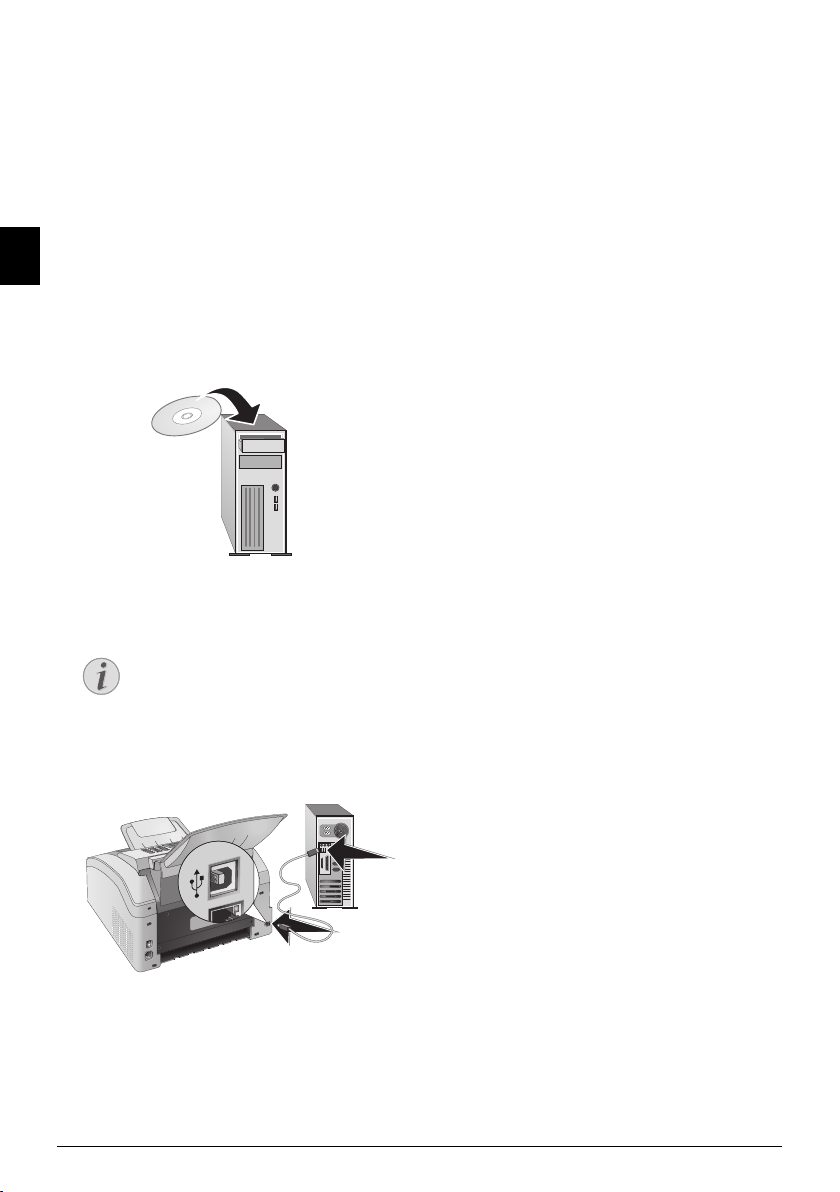
Systeemeisen
Opmerking
Uw computer moet over één van de volgende besturingssystemen beschikken.
Microsoft Windows
Microsoft Windows
2000 (SP¦4) · XP · Vista · Windows 7
Windows Server 2003/2008
Apple Macintosh
Apple Macintosh
OS 10.4 · 10.5 · 10.6
Linux
Linux
Redhat 9.0 · Debian 5.0 · Suse 11.1 Fedora 11
9.10
NL
Ubuntu
USB kabel aansluiten
1 Sluit alle lopende programma’s en toepassingen voor-
dat u de installatie start. Leg de installatie-CD in het
CD-ROM-station van uw computer. Het programma
start automatisch.
2 Sluit het apparaat met een in de handel gebruikelijke
USB-kabel op uw computer aan. De USB-interface van
uw toestel vindt u op de achterzijde van het toestel.
Uitsluitend een voor high-speed gecertificeerde USB-kabel
Gebruik uitsluitend een in de handel gangbare USB-kabel die voor high-speed is gecertificeerd om het apparaat op uw computer
aan te sluiten. De kabel mag niet langer dan
1,5 meter zijn.
16 Philips · Laserfax 5120 · 5125 · 5135

4 Telefoonfuncties
Opmerking
Opmerking
Opmerking
Opmerking
Opmerking
Type 3 (mit Telefon)
(LPF¦5125, LPF¦5135)
Extra telefoons aansluiten
Hoe u extra telefoons aansluit en welke functies u ter
beschikking staan, staat in het hoofdstuk over telefoonaansluitingen en extra toestellen, pagina 42.
Telefoneren met het toestel
Kies het gewenste nummer. U hebt hiervoor verschillende
mogelijkheden. Neem daarna de hoorn van de haak.
Direct kiezen
Direct kiezen
U kunt ook eerst de hoorn opnemen en dan een
nummer kiezen. Het toestel begint meteen te
kiezen.
Manueel kiezen: Kies het gewenste nummer met het
cijfertoetsenbord.
Telefoonboek
Telefoonboekregister: Met de toetsen (A – Z) hebt u
toegang tot de gegevens die in de telefoonboek zijn opgeslagen. Toets de beginletters of de gewenste naam van het
record in. Uw toestel laat u de invoeren in het telefoonboek
met de desbetreffende letters zien. Kies met [ een record.
Telefoonboek gebruiken
Telefoonboek gebruiken
U kunt de telefoonboekrecords ook oproepen
door op am te drukken en met [
te kiezen.
De functie zoeken functioneert ook terwijl u
telefoneert.
Als u invoeren uit uw telefoonboek oproept, is
het mogelijk de nummers te bewerken nadat u
ze opgeroepen hebt. U kunt bijvoorbeeld kengetallen of doorkiesnummers toevoegen of wissen
Opnieuw kiezen/oproeplijst
Opnieuw kiezen/oproepenlijst: De lijst opnieuw kiezen/oproepen bevat de laatst gekozen abonneenummers en
ontvangen oproepen (
ontvangen gesprekken en
© toont de gekozen nummers, ® de
* de gemiste gesprekken).
Buitenlijn nemen
Centrales voor nevenaansl uitingen (PABX)
Centrales voor nevenaansluitingen (PABX) zijn in heel wat
bedrijven en huishoudens gebruikelijk. U moet een kengetal kiezen om via een nevenaansluiting een verbinding met
het openbare telefoonnet (PSTN) te kunnen krijgen.
Kengetal invoeren
Voer het kengetal van het openbare telefoonnet in vooraleer u het gewenste nummer invoert of een opgeslagen
record kiest. Het kengetal van het openbare telefoonnet is
meestal 0.
ZOEKEN
Onjuiste toegangscode buitenlijn
Onjuiste toegangscode buitenlijn
Soms kan het kengetal een ander cijfer zijn of uit
twee cijfers bestaan. Bij oudere telefooncentrales
kan het kengetal R (=flash) zijn. Druk op Rø
om dit kengetal in te voeren. Mocht de verbinding met het openbare telefoonnet niet mogelijk
zijn, neem dan contact op met de aanbieder van
uw telefooncentrale.
Nevenaansluiting instellen
Aansluiting aan nevenapparaten
Als u uw apparaat permanent gebruikt via een
PABX, slaat u het nummer voor een buitenlijn
op (zie ook Hoofdstuk PABX instellen, pagina
42).
Nummers met elkaar verbinden
U kunt manueel ingevoerde cijfers en opgeslagen records
combineren en bewerken vooraleer te kiezen. Hebt u bijvoorbeeld het netnummer van een gunstige telefoonaanbieder (call-by-call) als telefoonboekrecord opgeslagen dan
kiest u dit record. Aansluitend voert u het telefoonnummer
manueel in of u kiest nog een ander opgeslagen record.
Kiespauze invoegen
Kiespauze invoegen
Het kan noodzakelijk zijn om bij het nummer een kiespauze in te voegen, bijvoorbeeld voor een doorkiesnummer of onderadres of bij een interlokale telefoonverbin-
ding. Druk op ú en Rø. Het tweede deel van het num-
mer wordt pas na een korte pauze gekozen.
Kiezen met opgelegde hoorn
1 Druk op μ om met opgelegde hoorn te kiezen. U
hoort de kiestoon uit de luidspreker, het nummer
wordt meteen gekozen. Selecteer met [ het gewenste
volume.
2 Neem de hoorn van de haak als de opgeroepen partij
het gesprek accepteert.
Geen gratis gesprekken mogelijk
Met deze functie is geen handsfree mogelijk.
U kunt niet antwoorden, als de abonnee de
hoorn opneemt.
Spaltenumbruch
NL
Telefoonfuncties · Telefoneren met het toestel 17
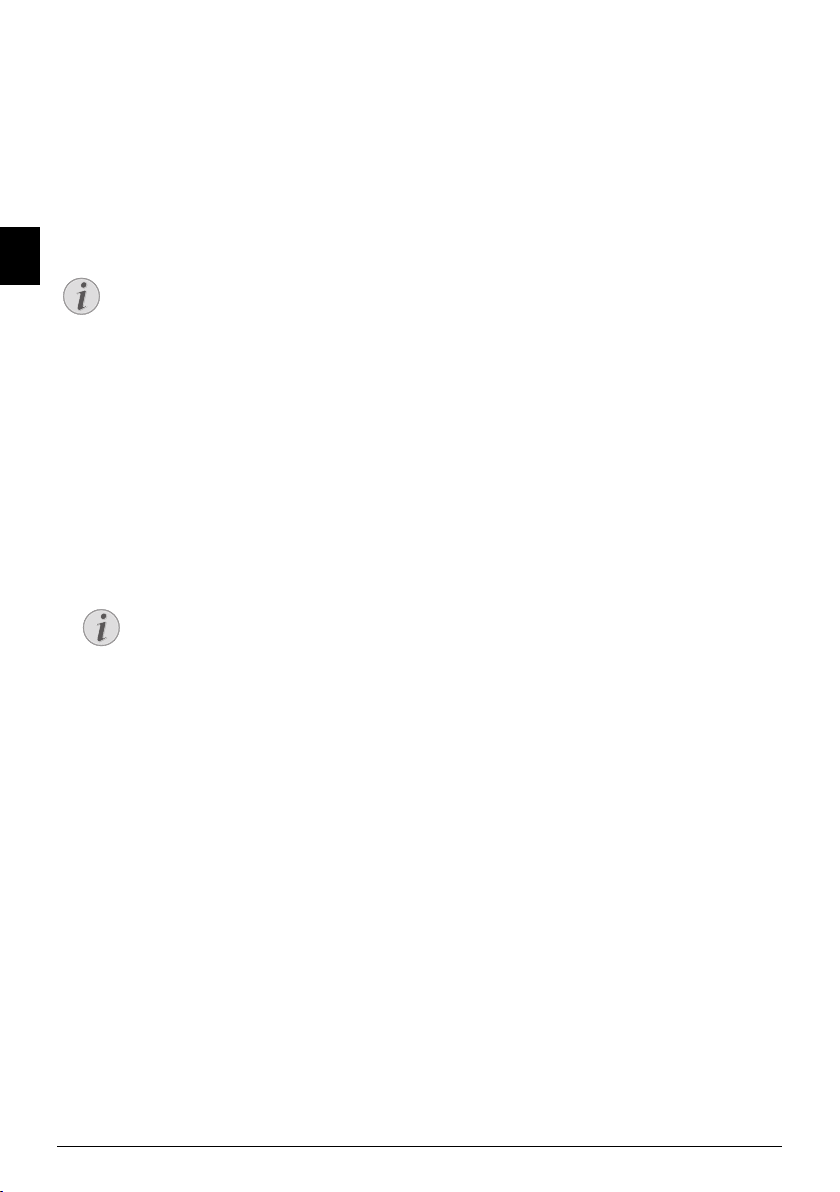
Nummerherkenning (CLIP)
Opmerking
Opmerking
functie wordt niet in alle landen en netwerken ondersteund
(functie wordt niet in alle landen en netwerken
ondersteund)
CLIP definitie
Op het display verschijnt het nummer van een binnenkomend gesprek. Opdat deze functie zou functioneren, moet
voor uw telefoonaansluiting de nummerherkenning (CLIP
– Calling Line Identification Presentation) geactiveerd
zijn. Meer informatie hierover krijgt u bij uw telefoonaanbieder. Het kan gebeuren dat u voor de nummerherkenning moet betalen.
Land juist instellen
NL
Land juist instellen
Functioneert de nummerherkenning niet, ook al
is deze functie voor uw telefoonaansluiting geactiveerd, controleer dan of u het juiste land hebt
ingesteld (zie ook het hoofdstuk Instellingen,
pagina 36)
Gemiste telefoongesprekken
Gemiste telefoongesprekken
Instructies over gemiste gesprekken vindt u in de lijst
opnieuw kiezen/oproepen
1 Druk op @.
2 Blader met [ door de lijst met gekozen nummers, de
binnengekomen en gemiste gesprekken (
gekozen nummers,
* de gemiste gesprekken)
Telefoonboeknamen tonen
Uw toestel toont de naam waaronder u de
deelnemer in het telefoonboek hebt opgeslagen. Nummer en naam worden niet getoond
wanneer de beller zijn nummer onderdrukt.
3 Neem de hoorn van de haak om terug te bellen.
® de binnengekomen gesprekken en
© toont de
18 Philips · Laserfax 5120 · 5125 · 5135

5 Telefoonboek van het toestel
Opmerking
Opmerking
Opmerking
Opmerking
Opmerking
Opmerking
Opmerking
Opmerking
Opmerking
Telefoonboek
Met am roept u de telefoonboekfuncties op. U kunt
nieuwe invoeren opslaan, naar invoeren zoeken, groepen
aanleggen en bewerken. U kunt tot 250 records in de telefoongids van uw toestel opslaan.
Cursornavigatie 1
Navigeren in de bewerkingfunctie
Met [ beweegt u de cursor. Met C wist u de
tekens afzonderlijk. Met j verlaat u het menu
en keert u naar de uitgangsmodus terug.
Record zoeken
Telefoonboek
Telefoonboekregister: Met de toetsen (A – Z) hebt u
toegang tot de gegevens die in de telefoonboek zijn opgeslagen. Toets de beginletters of de gewenste naam van het
record in. Uw toestel laat u de invoeren in het telefoonboek
met de desbetreffende letters zien. Kies met [ een record.
1 Druk op am.
2 Kies met [
ZOEKEN.
3 Bevestig met OK.
Functie oproepen
U kunt een vermelding uit het telefoonboek
ook opzoeken door op OK, 511 en
OK te drukken.
4 Kies met [ een record.
Hulptoets
Druk op ¨ om de opgeslagen informatie over
dit invoergegeven te tonen.
Record opslaan
Niet dezelfde invoergegevens
Niet dezelfde invoergegevens
U kunt niet twee invoergegevens onder dezelfde
naam opslaan.
1 Druk op am.
2 Kies met [
3 Bevestig met OK.
4 Voer de naam met de toetsen (A – Z) in.
NIEUW CONT..
Functie oproepen
U kunt deze functie ook oproepen door op
OK, 512 en OK te drukken.
5 Bevestig met OK.
6 Toets met de cijfertoetsen het nummer in.
7 Bevestig met OK.
8 U kunt aan de invoergegevens een beltoon toewijzen.
9 Bevestig met OK.
10 Kies de snelheid voor de faxtransmissie naar deze abon-
11 Bevestig met OK. Het record wordt opgeslagen.
Spaltenumbruch
Letters invoeren
Hoofdletters voert u in met ingedrukte ú-
toets. Spaties voert u in met ½.
Druk op ;ü om speciale tekens en symbo-
len in te voegen. Druk op ûü om taalafhan-
kelijke tekens in te voegen. Kies met [.
Bevestig met OK.
Nummer uit de lijst nummerherhaling
U kunt een opgeslagen nummer uit de lijst
van de laatst gekozen abonneenummers en
binnengekomen gesprekken (=nummerher-
haling/oproepenlijst) kiezen. Druk op @.
Kies met [ een record. Bevestig met OK.
Kengetal
Als u uw apparaat voor werking op een
PABX centrale hebt ingericht en het nummer om een buitenlijn te krijgen hebt ingetoetst, sla dan het nummer op zonder het
nummer om een buitenlijn te kiezen (zie ook
het hoofdstukPABX inrichten, pagina 42).
Kies met [ of met de cijfertoetsen 1 tot 7 een
beltoon.
Standaard beltoon toewijzen
Kies 1 om de standaard beltoon aan de
invoergegevens toe te wijzen.
nee. Normaal gesproken kunt u de hoogste snelheid
selecteren. Stel een lage transmissiesnelheid in wanneer
u faxberichten stuurt in netten met een slechte lijnkwaliteit.
NL
Telefoonboek van het toestel · Record zoeken 19
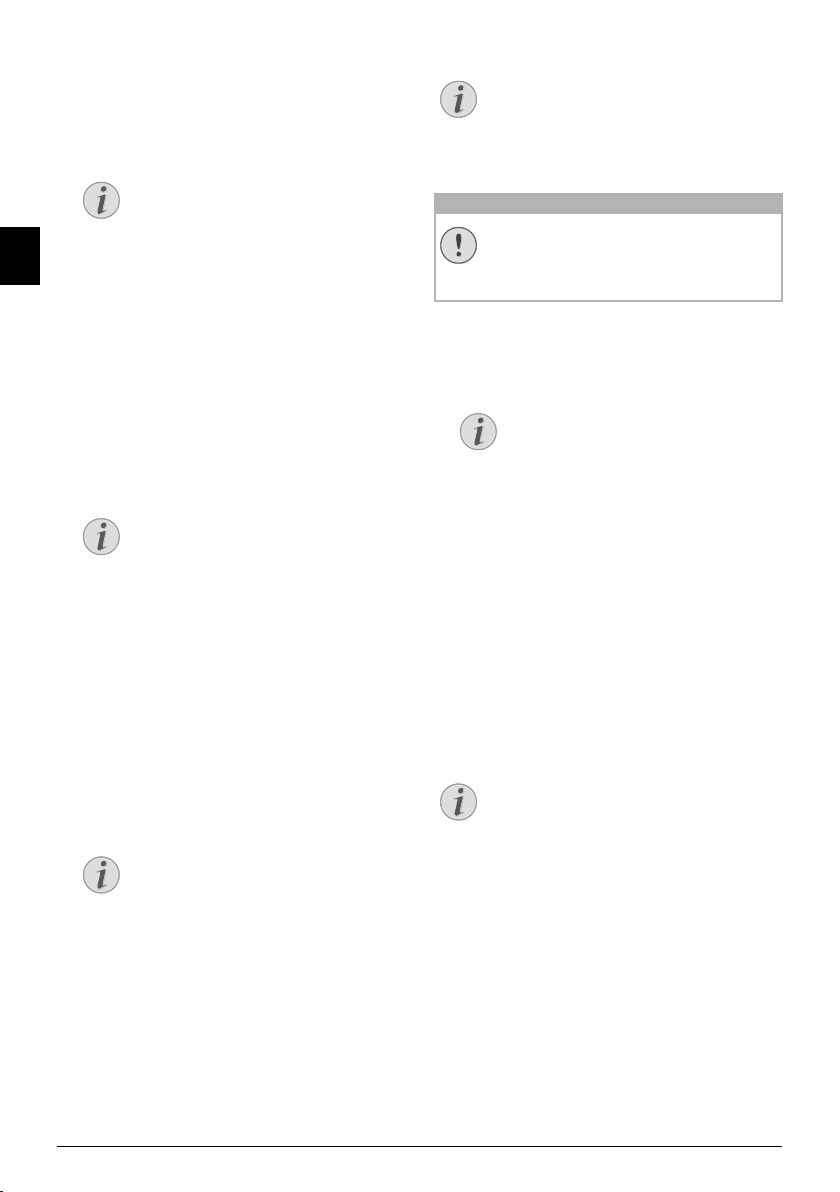
Record wijzigen
Opmerking
Opmerking
Opmerking
Opmerking
VOORZICHTIG!
Opmerking
Opmerking
1 Druk op am.
2 Kies met [
3 Bevestig met OK.
WIJZIGEN.
Functie oproepen
U kunt deze functie ook oproepen door op
OK, 514 en OK te drukken.
NL
4 Toets de beginletters in of selecteer met [ het record
dat u wilt wijzigen.
5 Bevestig met OK.
6 Wijzig de naam.
7 Bevestig met OK.
8 Wijzig het nummer.
9 Bevestig met OK.
10 U kunt aan de invoergegevens een beltoon toewijzen.
Kies met [ of met de cijfertoetsen 1 tot 7 een
beltoon.
11 Bevestig met OK.
Standaard beltoon toewijzen
Kies 1 om de standaard beltoon aan de
invoergegevens toe te wijzen.
12 Kies de snelheid voor de faxtransmissie naar deze abon-
nee. Normaal gesproken kunt u de hoogste snelheid
selecteren. Stel een lage transmissiesnelheid in wanneer
u faxberichten stuurt in netten met een slechte lijnkwaliteit.
13 Bevestig met OK. Het record wordt opgeslagen.
Een invoergegeven wissen
1 Druk op am.
2 Kies met [
3 Bevestig met OK.
4 Kies met [
5 Bevestig met OK.
6 Toets de beginletters in of selecteer met [ het record
dat u wilt wissen.
7 Bevestig met OK.
8 Kies met [
9 Bevestig met OK.
WISSEN.
Functie oproepen
U kunt deze functie ook oproepen door op
OK, 515 en OK te drukken.
EEN ENTRY WISSEN.
WISSEN: JA.
Groepen
Groepen
De invoergegevens worden uit alle groepen
gewist waarin ze zijn opgeslagen.
Alle invoergegevens wissen
Alle invoergegevens van het telefoonboek worden ge wist!
Alle invoergegevens van het telefoonboek worden gewist!
Met deze functie wist u alle invoergegevens en
groepen van uw telefoonboek.
1 Druk op am.
2 Kies met [
3 Bevestig met OK.
WISSEN.
Functie oproepen
U kunt deze functie ook oproepen door op
OK, 515 en OK te drukken.
4 Kies met [
5 Bevestig met OK.
6 Kies met [
7 Bevestig met OK.
WISSEN: ALL.
WISSEN: JA.
Telefoonboek uitprinten
Lijst van alle invoergegevens afdrukken
Telefoonboek uitprinten
Druk op OK, 83 en OK, om een lijst van alle opge-
slagen records en groepen in het telefoonboek uit te printen.
Telefoonboek uitprinten
Hulptoets
U kunt het telefoonboek ook afdrukken door op
¨ te drukken. Kies met [
Bevestig met OK.
Enkelvoudige invoergegevens afdrukken
1 Telefoonboekregister: Met de toetsen (A – Z)
hebt u toegang tot de gegevens die in de telefoonboek
zijn opgeslagen. Toets de beginletters of de gewenste
naam van het record in. Uw toestel laat u de invoeren
in het telefoonboek met de desbetreffende letters zien.
Kies met [ een record.
2 Druk op COPY.
Spaltenumbruch
TELEFOONGIDS.
20 Philips · Laserfax 5120 · 5125 · 5135
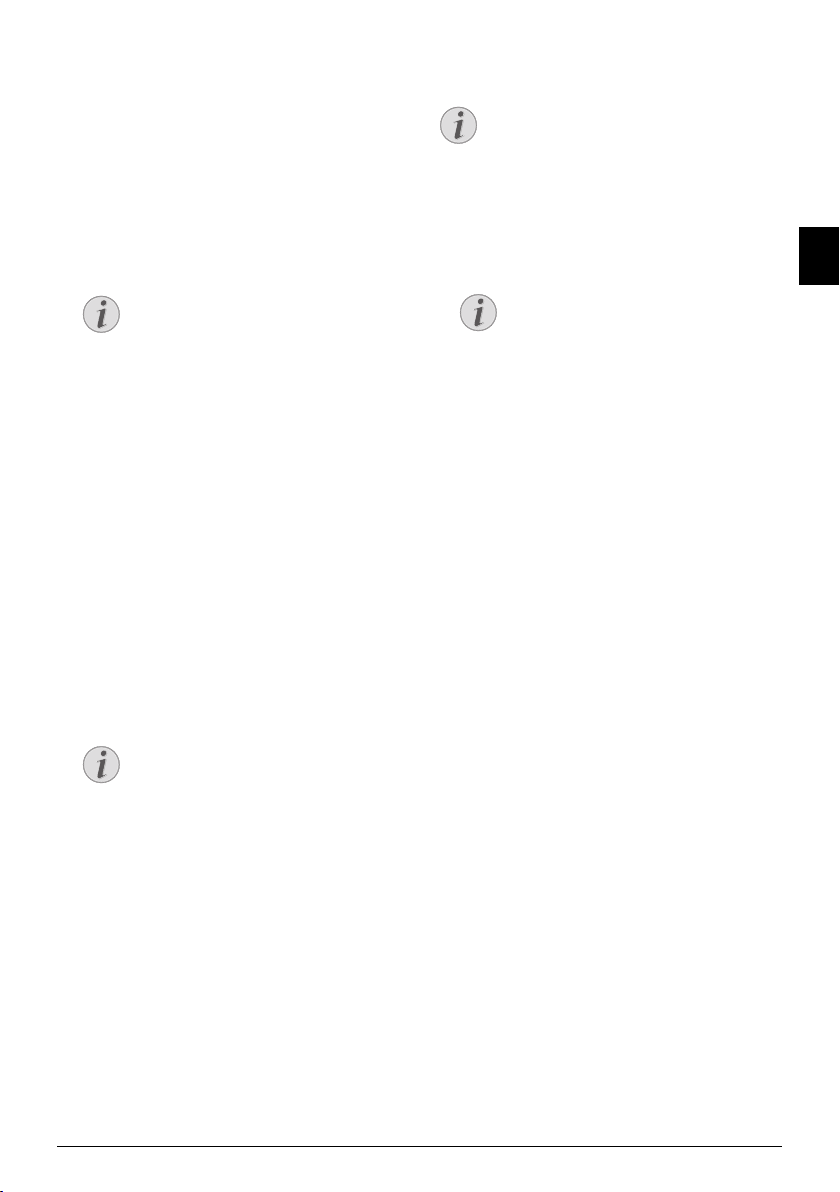
Groepen
Opmerking
Opmerking
Opmerking
Opmerking
Groepen
U kunt groepen met meerdere invoergegevens aanmaken.
Een bericht wordt opeenvolgend aan alle leden van de
groep gestuurd. Een groep wordt met één enkelvoudige
telefoonboekvermelding aangegeven.
Groepen maken
1 Druk op am.
2 Kies met [
3 Bevestig met OK.
NIEUWE GROEP.
Groep wissen
Invoergegevens worden niet gewist
Invoergegevens worden niet gewist
Deze functie wist uitsluitend de groep, maar niet
de ontvangen invoergegevens van het telefoonboek.
1 Druk op am.
2 Kies met [
3 Bevestig met OK.
WISSEN.
NL
Functie oproepen
U kunt deze functie ook oproepen door op
OK, 513 en OK te drukken.
4 Toets een naam voor de groep in.
5 Bevestig met OK.
6 Toets de beginletters in of kies met [ de invoergege-
vens die u aan de groep wilt toevoegen.
7 Invoergegevens die aan een groep toebehoren, worden
weergegeven met een sterretje (
nemers aan de groep toe door de invoergegevens te kie-
zen en op OK te drukken. Verwijder groepsleden door
de gemarkeerde invoergegevens uit te kiezen en op OK
te drukken.
8 Kies met [
9 Bevestig met OK.
GROEP OK om de keuze te beëindigen.
*). Voeg meerdere deel-
Groep bewerken
1 Druk op am.
2 Kies met [
3 Bevestig met OK.
4 Kies met [ de groep die u wilt bewerken.
5 Bevestig met OK.
6 Toets desgewenst een nieuwe naam voor de groep in.
7 Bevestig met OK.
8 Invoergegevens die aan een groep toebehoren, worden
weergegeven met een sterretje (
nemers aan de groep toe door de invoergegevens te kie-
zen en op OK te drukken. Verwijder groepsleden door
de gemarkeerde invoergegevens uit te kiezen en op OK
te drukken.
9 Kies met [
10 Bevestig met OK.
WIJZIGEN.
Functie oproepen
U kunt deze functie ook oproepen door op
OK, 514 en OK te drukken.
*). Voeg meerdere deel-
GROEP OK om de keuze te beëindigen.
Functie oproepen
U kunt deze functie ook oproepen door op
OK, 515 en OK te drukken.
4 Kies met [
5 Bevestig met OK.
6 Kies met [ de groep die u wilt wissen.
7 Bevestig met OK.
8 Kies met [
9 Bevestig met OK.
EEN ENTRY WISSEN.
WISSEN: JA.
Telefoonboek van het toestel · Groepen 21

6 Printer en afdrukmedia
VOORZICHTIG!
VOORZICHTIG!
VOORZICHTIG!
Aansluiten op de computer
Type 4 (PC)
(LPF¦5135)
Op de computer aansluiten
U kunt het apparaat op een computer aansluiten en het als
printer en scanner gebruiken. Alle omschrijvingen met
betrekking tot de installatie en het gebruik vindt u in de
gebruiksaanwijzing op de meegeleverde installatie-CD.
NL
Specificaties voor afdrukmedia
Inleiding
In de papiercassette kunt u normaal afdrukpapier of voorbedrukte ontwerpen (formulieren) plaatsen. In de handmatige papiertoevoer kunt u speciale papierformaten,
enveloppen, transparante folies, etiketvellen of bedrukte
documenten invoeren.
Papierlade
Papierlade
Papiergrootte Grootte A4 · A5 · B5 (JIS)
Gewicht 60¦–¦105¦g/m²
Capaciteit 250 vellen
Handmatige papiertoevoer
Handmatige papiertoevoer
Papiergrootte Breedte: 98¦–¦216¦mm
Gewicht 60¦–¦165¦g/m²
Capaciteit 1 vellen
Ongeschikt papier!
· Letter · Legal (13/14¦") ·
Exec
Lengte: 148¦–¦356¦mm
Papierstopper naar buiten klappen
Papierstopper niet gebruiken met
papier van het formaat Legal!
Klap de aanvullende papierstopper op de
printuitgifte houder niet naar buiten als u op
papier van het Legal formaat afdrukt.
1 Afdrukken op A4 papier: Klap de aanvullende
papierstopper op de printuitgifte houder naar buiten.
2Afdrukken op A4 papier: Klap de printuitgifte
houder met de uitgeklapte papierstopper weer terug.
Ongeschikt papier!
Plaats geen vellen papier in de papiercassette die
…
… vochtig zijn, met correctievloeistof bedekt
zijn, vuil zijn of van een coating voorzien zijn.
… bijeengehouden worden met paperclips, nietjes, plakband of lijm. Gebruik etiketvellen voor
het gebruik bij laserprinters.
… beplakt zijn met notitieblaadjes.
… verkreukeld of gescheurd zijn.
Testafdrukken van laserprinter s!
Testafdrukken van laserprinters!
Voorgedrukte formulieren die door een laserprinter zijn afgedrukt zijn niet geschikt om verder bedrukt te worden.
22 Philips · Laserfax 5120 · 5125 · 5135

Papier in de papiercassette
VOORZICHTIG!
EX
B
5
B
5
A
5
B
6
A
4
EX
B
5
B
5
A
5
B
6
A
4
EX
B
5
B
5
A
5
B
6
A
4
EX
B
5
B
5
A
4
LetterLetter
A4A4
LegalLegal
A5A5
Opmerking
VOORZICHTIG!
≤¦250
(
8
0¦g/m
)
plaatsen
1 Trek de papiercassette uit het apparaat.
3 Waaier het papier uit en breng het op een glad opper-
vlak in de juiste stand. Op die manier verhindert u dat
meerdere vellen in één keer worden ingetrokken.
Eerste ingebruikneming!
Verwijder het karton uit de papiercassette
vooraleer u papier toevoegt en de cassette in
het toestel schuift. Neem de documenthouder en de documentuitgiftehouder uit de
papiercassette.
2 Pas de lengte van de papiercassette aan het afdrukpapier
aan. Druk op de vergrendelingknop aan de onderkant
van de papiercassette. Verschuif de achterkant totdat ze
in de juiste omschrijving vastklikt: Legal = LG, A4 =
A4, A5 = A5, Letter = LE, B5 = B5.
4 Plaats het papier in de papiercassette. U kunt tot 250
vel (80¦g/m) tegelijk plaatsen.
A
4
EX
B
5
B
5
A
5
B
6
≤¦250
0¦g/m
Sjablonen invoeren
Wilt u op een origineel document printen
(bijvoorbeeld formulieren of briefpapier),
plaats het origineel dan met de zijde waarop
u wilt afdrukken naar onder en met de kop
van de bladzijde naar voren in de papierlade.
A
4
EX
B
Lorem Ipsum sed dolor cum
5
B
5
vel ulla faccum ip exeratie
A
5
esequatisit iurercing ex ecte
B
6
venim do od tisl delit adit nulla
feugiamet, cortis deliqui
blamcon sequametum iustion
Testafdrukken van laserprinters!
Voorgedrukte formulieren die door een
laserprinter zijn afgedrukt zijn niet geschikt
om verder bedrukt te worden.
5 Fixeer het papier met behulp van de beide papierdwars-
geleiders. Let erop dat het papier bij het fixeren niet
geknikt wordt.
NL
A
4
EX
B
5
B
5
A
Printer en afdrukmedia · Papier in de papiercassette plaatsen 23
5
B
6

6 Schuif de papiercassette tot aan de aanslag in het toe-
VOORZICHTIG!
EX
B
5
B
5
A
5
B
6
A
4
VOORZICHTIG!
stel.
NL
Papier in de handmatige papiertoevoer plaatsen
1 Druk op OK, 202 en OK.
2 Kies met [ de handmatige papiertoevoer.
3 Bevestig met OK.
4 Plaats het papier in de handmatige papiertoevoer aan de
voorkant van het apparaat.
5 Fixeer het papier met behulp van de beide papierdwars-
geleiders. Let erop dat het papier bij het fixeren niet
geknikt wordt.
Sjablonen invoeren
Testafdrukken van laserprinters!
Testafdrukken van laserprinters!
Voorgedrukte formulieren die door een laserprinter zijn afgedrukt zijn niet geschikt om verder bedrukt te worden.
Ontwerpen in de papiercassette plaatsen
Ontwerpen in de papiercassette plaatsen
Wilt u op een origineel document printen (bijvoorbeeld
formulieren of briefpapier), plaats het origineel dan met de
zijde waarop u wilt afdrukken naar onder en met de kop
van de bladzijde naar voren in de papierlade.
Vorlagen einlegen
A
4
EX
B
Lorem Ipsum sed dolor cum
5
B
5
vel ulla faccum ip exeratie
A
5
esequatisit iurercing ex ecte
B
6
venim do od tisl delit adit nulla
feugiamet, cortis deliqui
blamcon sequametum iustion
Ontwerpen in de handmatige papiertoevoer plaatsen
Ontwerpen in de handmatige papiertoevoer pla atsen
Wilt u op een voorbeeld printen (bijvoorbeeld formulieren
of briefpapier), plaats het voorbeeld dan met de zijde
waarop u wilt afdrukken naar boven en met de kop van de
bladzijde naar voren (richting het apparaat) in de handmatige papiertoevoer.
Manuelle Zufuhr: Vorlagen einleg en
Instelling terugzetten
Instelling terugzetten
Stel na de printopdracht de standaardinstelling
weer opnieuw in, zodat voor de binnenkomende
faxberichten de papiertoevoer uit de papiercassette verzekerd is.
Spaltenumbruch
Transparant folie en etiketten plaatsen
Transparant folie en etiketten plaatsen
Gebruik transparant folie dat voor kopieermachines en
laserprinters is bedoeld, omdat deze aan hoge temperaturen en druk worden blootgesteld. De afdrukzijde is meestal
iets grover dan de achterzijde.
U kunt transparante folie en etiketvellen zowel in de papiercassette als in de handmatige papiertoevoer plaatsen.
Gebruik voor het printen op deze afdrukmedia bij voorkeur
24 Philips · Laserfax 5120 · 5125 · 5135
de handmatige papiertoevoer (zie ook hoofdstuk
de handmatige papiertoevoer plaatsen
, pagina
24
Papier in
).

Ongeschikte folie en etiketten!
VOORZICHTIG!
EX
B
5
B
5
A
5
B
6
A
4
Opmerking
Ongeschikte folie en etiketten!
Gebruik geen transparant folie dat bedoeld is
om er met de hand op te schrijven of om te
gebruiken in een overhead projector. Deze folietypes kunnen in het apparaat smelten en het
beschadigen.
Gebruik etiketvellen voor het gebruik bij laserprinters. De etiketten dienen de het vel geheel te
bedekken omdat ze anders in het apparaat los
kunnen laten.
Tweezijdig afdrukken (handmatige duplex afdruk)
Handmatige duplex
U kunt een vel op één zijde afdrukken en dit nogmaals in
het apparaat plaatsen om op de achterkant af te drukken.
1 Print de voorkant van uw document.
2 Handmatige duplex afdruk uit de papiercas-
sette: Plaats het ontwerp met de zijde waarop dient te
worden geprint naar boven toe, en met de koptekst van
de pagina naar voren in de papiercassette.
Kalender printen
Kalender printen
Uw apparaat print een weekoverzicht af als kalenderpagina
- voor de huidige week, de komende week of een vrij te kiezen week.
1 Druk op OK, 85 en OK.
2 Kies met [ of u een kalenderpagina van de huidige
week, de komende week, of een vrij te kiezen week wilt
afdrukken.
3 Bevestig met OK.
4 Door gebruiker gedefinieerde week: Voer het
jaar en de week in (in beide gevallen twee cijfers) waarvoor u een kalenderpagina wilt afdrukken, bijvoorbeeld
25¦40 voor het jaar 2025, week 40.
5 Bevestig met OK.
Sudoku: spel uitprinten
Sudoku: spel uitprinten
Hulptoets
U kunt een nieuwe sudoku ook uitprinten door
op ¨ te drukken. Kies met [
tig met OK.
Sudoku
Sudoku is een Japans getallenraadsel. Het speelveld bestaat
uit 3 × 3 vierkanten die telkens 3 × 3 velden hebben.
Afhankelijk van de moeilijkheidsgraad zijn er bij het begin
van het spel meer of minder getallen ingevuld. Het is de
bedoeling dat de getallen 1 tot 9 op het speelveld zo verdeeld worden dat elk getal slechts een keer in elke rij. in
elke kolom en in elk van de negen blokken voorkomt. Er
is maar één oplossing mogelijk.
SUDOKU. Beves-
NL
3 Handmatige duplex afdruk met de hand-
matige papiertoevoer: Plaats het ontwerp van de
zijde waarop dient te worden geprint naar onder toe, en
met de koptekst naar voren (richting het apparaat) in de
handmatige papiertoevoer.
Spel uitprinten
1 Druk op OK, 861 en OK.
2 Kies met [ de moeilijkheidsgraad.
3 Bevestig met OK.
4 Geef aan hoeveel keer u het spel wilt uitprinten (maxi-
maal 9 kopieën).
5 Bevestig met OK.
6 Kies met [ of de oplossing moet worden uitgeprint.
7 Bevestig met OK.
Laatste spel opnieuw uitprinten
1 Druk op OK, 862 en OK.
2 Geef aan hoeveel keer u het spel wilt uitprinten (maxi-
maal 9 kopieën).
4 Print de achterkant van uw document.
Spaltenumbruch
Printer en afdrukmedia · Tweezijdig afdrukken (handmatige duplex afdruk) 25
3 Bevestig met OK.
4 Kies met [ of de oplossing moet worden uitgeprint.
5 Bevestig met OK.

Oplossing uitprinten
Opmerking
Opmerking
Laatste oplossing beschikbaar
Laatste oplossing beschikbaar
De oplossing van het laatst uitgeprinte spel
wordt opgeslagen. De oplossingen van eerdere
spelletjes zijn niet meer beschikbaar.
Druk op OK, 863 en OK.
Sudoku voor elke dag
Sudoku voor elke dag
NL
U kunt elke dag automatisch een nieuwe sudoku laten uitprinten.
1 Druk op OK, 864 en OK.
2 Voer het tijdstip in, bijvoorbeeld 14¦00 voor
14 uur.
3 Bevestig met OK.
4 Kies met [ de moeilijkheidsgraad.
5 Bevestig met OK.
6 Geef aan hoeveel keer u het spel wilt uitprinten (maxi-
maal 9 kopieën).
7 Bevestig met OK.
8 Kies met [ of de oplossing moet worden uitgeprint.
9 Bevestig met OK.
10 Kies met [ of u het uitprinten wilt in- of uitschake-
len.
11 Bevestig met OK.
Sudoku voor elke dag 3
Functie uitschakelen
U kunt de dagelijkse Sudoku-druk uitschakelen
door de functie, zoals boven beschreven, op te
roepen en onder punt 10 de automatische druk
uit te schakelen.
26 Philips · Laserfax 5120 · 5125 · 5135

7Fax
Opmerking
Opmerking
Opmerking
VOORZICHTIG!
Opmerking
Fax met standaardinstellingen versturen
Fax met standaardinstellingen versture n
Uw faxbericht wordt met de standaardinstellingen verstuurd. Wilt u instellingen (bijvoorbeeld de resolutie of het
contrast) voor het versturen van een fax wijzigen, dan
gebruikt u de functie Fax later verzenden, pagina 28.
1 Voer het document in.
2 Toets het gewenste nummer in met het cijfertoetsen-
bord of kies een opgeslagen record.
3 Druk op FAX of o.
Functie direct oproepen
Functie direct oproepen
U kunt deze functie ook oproepen door op OK,
41 en OK te drukken.
Fax direct versturen
Fax direct versturen
U kunt ook eerst het gewenste nummer invoeren of een opgeslagen nummer kiezen en daarna
op FAX of o drukken. Het toestel begint met-
een te kiezen.
Nummer bezet
Automatisch Nummerherhaling
Wanneer de opgeroepene bezet is, kiest het toestel na enige tijd het nummer nog eens. Druk op
j om het versturen te stoppen. Na de transmis-
sie print het toestel naargelang van de instelling
een bericht van verzending.
Ongeschikte documenten!
Ongeschikte documenten!
Voer geen documenten in die …
… vochtig zijn, met correctievloeistof bedekt
zijn, vuil zijn of van een coating voorzien zijn.
… beschreven zijn met zacht potlood, inkt, krijt
of houtskool.
… afkomstig zijn uit kranten of tijdschriften
(drukinkt).
… bijeengehouden worden met paperclips, niet-
jes, plakband of lijm.
… beplakt zijn met notitieblaadjes.
… verkreukeld of gescheurd zijn.
Faxverzending vanuit het geheugen instellen
Faxverzending vanuit het geheugen instellen
U kunt instellen of u documenten direct wilt
scannen en versturen, of dat u de documenten
uit het tussenliggende geheugen wilt versturen
(zie ook hoofdstuk Faxverzending vanuit het
geheugen instellen, pagina 38).
1 Leg de documenten met de bedrukte zijde naar bene-
den in de documenteninvoer. Het onderste document
wordt het eerst ingetrokken. U kunt tot 30 docu-
menten (80¦g/m) tegelijk plaatsen.
NL
Documenten invoeren
Specificaties voor docume nten
Specificaties voor documenten
Breedte van de documenten
Lengte van de documenten
Papiergewicht van de
documenten
Capaciteit 30 vel (80¦g/m²)
Aanbevelingen van de
fabrikant voor optimaal functioneren
Fax · Fax met standaardinstellingen versturen 27
140¦–¦218¦mm
128¦–¦600¦mm
60¦-¦90¦g/m²
A4 · A5 · Letter · Legal
(80¦g/m²)

2 Schuif de documentengeleiders naar binnen zodat zij
Opmerking
Opmerking
Opmerking
Opmerking
Opmerking
op de juiste breedte tegen de documenten aan liggen.
NL
3 Stel de gewenste resolutie in. U kunt kiezen tussen:
STANDARD (voor documenten zonder bijzondere
eigenschappen),
gedrukte teksten of tekeningen),
menten met veel details) en
FIJN (voor documenten met klein
SFIJN (voor docu-
FOTO (voor foto’s). Druk
op f. Op het display verschijnt de ingestelde resolutie.
Druk nog eens op f om de resolutie te wijzigen.
Resolutie instellen
U kunt van te voren een instelling voor het
onderbreken instellen (zie ook hoofdstuk
Onderbreken instellen, pagina 37).
Buitenlijn nemen
Centrales voor nevenaanslu itingen (PABX)
Centrales voor nevenaansluitingen (PABX) zijn in heel wat
bedrijven en huishoudens gebruikelijk. U moet een kengetal kiezen om via een nevenaansluiting een verbinding met
het openbare telefoonnet (PSTN) te kunnen krijgen.
Kengetal invoeren
Voer het kengetal van het openbare telefoonnet in vooraleer u het gewenste nummer invoert of een opgeslagen
record kiest. Het kengetal van het openbare telefoonnet is
meestal 0.
Onjuiste toegangscode buitenlijn
Onjuiste toegangscode buitenlijn
Soms kan het kengetal een ander cijfer zijn of uit
twee cijfers bestaan. Bij oudere telefooncentrales
kan het kengetal R (=flash) zijn. Druk op Rø
om dit kengetal in te voeren. Mocht de verbinding met het openbare telefoonnet niet mogelijk
zijn, neem dan contact op met de aanbieder van
uw telefooncentrale.
Nevenaansluiting instellen
Aansluiting aan nevenapparaten
Als u uw apparaat permanent gebruikt via een
PABX, slaat u het nummer voor een buitenlijn
op (zie ook Hoofdstuk PABX instellen, pagina
42).
Nummer kiezen
Nummer kiezen
Kies het gewenste nummer. U hebt hiervoor verschillende
mogelijkheden.
Manueel kiezen: Kies het gewenste nummer met het
cijfertoetsenbord.
Telefoonboek
Telefoonboekregister: Met de toetsen (A – Z) hebt u
toegang tot de gegevens die in de telefoonboek zijn opgeslagen. Toets de beginletters of de gewenste naam van het
record in. Uw toestel laat u de invoeren in het telefoonboek
met de desbetreffende letters zien. Kies met [ een record.
Telefoonboek gebruiken
Telefoonboek gebruiken
U kunt de telefoonboekrecords ook oproepen
door op am te drukken en met [
te kiezen.
De functie zoeken functioneert ook terwijl u
telefoneert.
Als u invoeren uit uw telefoonboek oproept, is
het mogelijk de nummers te bewerken nadat u
ze opgeroepen hebt. U kunt bijvoorbeeld kengetallen of doorkiesnummers toevoegen of wissen
Opnieuw kiezen/oproeplijst
Opnieuw kiezen/oproepenlijst: De lijst opnieuw kiezen/oproepen bevat de laatst gekozen abonneenummers en
ontvangen oproepen (
ontvangen gesprekken en
© toont de gekozen nummers, ® de
* de gemiste gesprekken).
ZOEKEN
Fax later verzenden (= timer functie)
Met faxverzending uit het geheugen
Deze functie is uitsluitend beschikbaar als u uw apparaat
zo hebt ingericht dat faxberichten vanuit het geheugen
worden verstuurd (zie ook hoofdstuk Faxverzending
vanuit het geheugen instellen, pagina 38).
Fax later zenden
Indien u gebruikt wilt maken van goedkopere telefoontarieven of de ontvanger slechts op bepaalde tijden te bereiken is, kunt u het faxbericht op een later tijdstip versturen
- binnen 24 uur.
Verzending starten
Verzending starten
U kunt het verzenden op elk gewenst tijdstip
starten door op FAX of o te drukken.
1 Voer het document in.
2 Toets het gewenste nummer in met het cijfertoetsen-
bord of kies een opgeslagen record.
3 Bevestig met OK.
4 Voe r het tijdsti p in waar op het docume nt moe t worden
verstuurd, bijvoorbeeld 14 00 voor 14 uur.
5 Bevestig met OK.
28 Philips · Laserfax 5120 · 5125 · 5135

6 Selecteer met [ de gewenste resolutie.
Opmerking
Opmerking
Opmerking
Opmerking
Opmerking
Opmerking
STANDARD – voor documenten zonder bijzondere
kenmerken
FIJN – Voor teksten met kleine letters of tekeningen
SFIJN – voor documenten met talrijke details
FOTO – voor foto’s
7 Bevestig met OK.
8 Stel met [ het gewenste contrast in:
-/1 – Voor lichtere kopieën en versturen van faxen
4 (fabrieksinstelling) – Geoptimaliseerde aanpassing
voor het afdrukken van teksten en foto's
+/7 – Voor donkerder kopieën en versturen van faxen
(bijvoorbeeld documenten met bijna kleurloos schrift)
9 Bevestig met OK.
10 Na een korte opwarmfase slaat het toestel het docu-
ment op in het geheugen en verstuurt de fax op het aangegeven tijdstip.
Opdracht wissen
Om een geprogrammeerde faxverzending te
annuleren kunt u het document simpelweg
verwijderen uit de opdrachtenlijst (zie ook
hoofdstuk Opdrachten, blz 31).
Fax manueel verzenden
1 Voer het document in.
2 Druk op μ of neem de telefoonhoorn van de haak.
3 Toets het gewenste nummer in met het cijfertoetsen-
bord of kies een opgeslagen record.
4 Druk op FAX of o.
Faxontvangst starten van aanvullende telefoon
Faxontvangst starten van aanvullende
telefoon
U kunt de faxontvangst via een aanvullend aan-
gesloten telefoon starten door op *5 te
drukken.
Nummers met elkaar verbinden
U kunt manueel ingevoerde cijfers en opgeslagen records
combineren en bewerken vooraleer te kiezen. Hebt u bijvoorbeeld het netnummer van een gunstige telefoonaanbieder (call-by-call) als telefoonboekrecord opgeslagen dan
kiest u dit record. Aansluitend voert u het telefoonnummer
manueel in of u kiest nog een ander opgeslagen record.
Meeluisteren bij de verbindingsopbouw
Meeluisteren bij de verbindingsopbouw
U kunt bij de opbouw van een verbinding meeluisteren,
bijv. wanneer het versturen van een fax voortdurend mislukt.
Toets het gewenste nummer in met het cijfertoetsenbord
of kies een opgeslagen record. Druk op μ.
Geen gratis gesprekken mogelijk
Geen gratis gesprekken mogelijk
Met deze functie is geen handsfree mogelijk. U
kunt niet antwoorden, als de abonnee de hoorn
opneemt.
Rondzenden (= Broadcasting)
Rondzenden
U kunt een faxbericht opeenvolgend naar verschillende
ontvangers sturen.
Met faxverzending uit het geheugen
Deze functie is uitsluitend beschikbaar als u uw apparaat
zo hebt ingericht dat faxberichten vanuit het geheugen
worden verstuurd (zie ook hoofdstuk Faxverzending
vanuit het geheugen instellen, pagina 38).
1 Voer het document in.
2 Toets het gewenste nummer in met het cijfertoetsen-
bord of kies een opgeslagen record.
3 Druk op À.
4 Voer de volgende telefoonnummers in. Druk tussen de
afzonderlijke ontvangers À. U kunt tot 20 ontvangers
invoeren.
Fax aan een groep versturen
Een groep uit het telefoonboek is een invoergegeven in de lijst van de ontvangers.
Als een nummer zich meerdere keren in de
lijst van ontvangers bevindt (bijvoorbeeld
opgeslagen in verschillende groepen) dan
wordt het bericht meerdere keren aan dat
nummer verstuurd.
5 Druk op FAX of o. Het toestel stuurt het faxbericht
opeenvolgend naar alle ontvangers.
Procedure afbreken
U kunt het versturen op elk gewenst tijdstip
afbreken door op j te drukken.
Versturen aan verschillende ontvangers
Wanneer uw toestel een bepaalde ontvanger
niet kan bereiken, wordt het faxbericht aan
de andere deelnemers gestuurd. Nadat het
toestel alle ontvangers heeft opgebeld, kiest
het nog eens de nummers die voordien niet
konden worden bereikt.
NL
Fax · Fax manueel verzenden 29

Faxsjablonen gebruiken
Opmerking
Opmerking
VOORZICHTIG!
Opmerking
Opmerking
Faxsjablonen
In uw toestel zijn vijf faxsjablonen opgeslagen die u kunt
uitprinten. Met deze sjablonen kunt u bijvoorbeeld snel
een kort faxbericht opstellen of een uitnodiging maken.
1 Druk op OK, 45 en OK.
2 Kies met [ welk sjabloon u wilt afdrukken.
3 Bevestig met OK. Het toestel print het sjabloon uit.
4 Vul het sjabloon in en stuur het als faxbericht naar de
gewenste ontvanger.
NL
Fax ontvangen
Faxberichten manueel ontvangen
Faxberichten manueel ontvangen
Als u de hoorn van het faxapparaat opneemt en
een fluittoon of stilte hoort, ontvangt u een fax-
bericht. Druk op o, om de fax te ontvangen.
Geheugen
Wanneer u de fabrieksinstellingen niet hebt gewijzigd,
worden ontvangen faxberichten meteen uitgeprint. Zit er
geen papier of geen toner in uw toestel, slaat het apparaat
binnenkomende faxberichten op. Het groene lampje â op
het bedieningspaneel begint te branden, als zich een fax in
het geheugen bevindt. Nadat u papier of een nieuwe tonercartridge geplaatst hebt, worden de opgeslagen berichten
uitgeprint.
Faxontvangst afbreken
Faxontvangst afbreken
Na de ontvangst van de eerste pagina van een
faxbericht kunt u de verzending te allen tijde
afbreken door op j te drukken.
Geheugen Philips
Het faxgeheugen kan tot 200 bladzijden opnemen. Let op
de gegevens in de technische specificaties.
Berichtgeheugen vol!
Berichtgeheugen vol!
Wanneer het berichtgeheugen vol is, kunnen
geen verdere berichten meer worden ontvangen.
Servicecodes gebruiken
Wissen van opgeslagen faxberichten
Bij problemen met het uitprinten van opgeslagen faxberichten staat u een servicecode ter
beschikking (zie ook hoofdstuk Servicecodes
gebruiken, pagina 52).
Faxberichten manueel ontvangen
Faxberichten manueel ontvangen
Kies onder modus faxontvangst de handmatige faxontvangst (zie ook hoofdstuk
pagina
39
). Faxberichten worden niet automatisch door het
toestel ontvangen. Deze instelling is geschikt om faxberichten via de modem van een computer te ontvangen. U kunt
de faxontvangst manueel starten door op
Modus faxontvangst instellen
o
te drukken.
Fax geruisloos ontvangen
Stille faxontvangst
Stel het aantal beltonen in op 0 (zie ook hoofdstuk
Instellen van het aantal beltonen, pagina 37) en de faxontvangst modus op faxmodus (zie ook hoofdstuk Faxontvangst modus instellen, pagina 39), om faxverzendingen te
ontvangen, zonder dat het apparaat belt.
Beveiligde faxontvangst instellen
Automatisch afdrukken van faxberichten blokkeren
U kunt de faxontvangst met een code beveiligen. Binnenkomende faxen worden niet afgedrukt, maar in het faxgeheugen opgeslagen. Alleen na invoer van een pincode kunt
u deze faxberichten afdrukken.
Pincode intoetsen
Pincode intoetsen
Pincode intoetsen
Hebt u al een code opgeslagen, dan vraagt het
toestel u eerst naar de oude code voordat u een
nieuwe code kunt intoetsen.
1 Druk op OK, 4033 en OK.
2 Toets een viercijferige pincode in.
3 Bevestig met OK.
In- en uitschakelen
1 Druk op OK, 4032 en OK.
2 Toets de viercijferige pincode in.
3 Bevestig met OK.
4 Kies met [ of u de functie wilt in- of uitschakelen.
5 Bevestig met OK.
Faxberichten afdrukken
1 Druk op OK, 4031 en OK.
2 Toets de viercijferige pincode in.
3 Bevestig met OK. De opgeslagen faxberichten worden
afgedrukt en uit het geheugen gewist.
Faxberichten afroepen
Faxberichten afroepen
Via polling roept u faxberichten op die klaarliggen in het
opgebelde toestel.
Faxberichten direct afroepen
1 Druk op OK, 42 en OK.
2 Toets het gewenste nummer in met het cijfertoetsen-
bord of kies een opgeslagen record.
3 Druk op o.
,
30 Philips · Laserfax 5120 · 5125 · 5135

Uitgesteld afroepen
Opmerking
Opmerking
Opmerking
Opmerking
1 Druk op OK, 42 en OK.
2 Toets het gewenste nummer in met het cijfertoetsen-
bord of kies een opgeslagen record.
3 Bevestig met OK.
4 Voer het ti jdstip i n waar op het document mo et wor den
afgeroepen, bijvoorbeeld 14 00 voor 14 uur.
5 Bevestig met OK.
6 Het toestel is nu in standby. U kunt telefoongesprek-
ken blijven voeren of andere faxberichten versturen.
Opdracht wissen SFL
Opdracht wissen
Om een geprogrammeerde faxverzending te
annuleren kunt u het document simpelweg verwijderen uit de opdrachtenlijst (zie ook hoofdstuk Opdrachten, blz 31).
Opdrachten
Opdrachtenlijst printen
Hulptoets
U kunt een opdrachtenlijst ook afdrukken door
op ¨ te drukken. Kies met [
Bevestig met OK.
Inleiding
In de opdrachtenlijst staan alle berichten vermeld die
zojuist verstuurd of opgeroepen zijn, of op een later tijdstip
verstuurd of opgeroepen moeten worden.
Display
De opdrachten verschijnen apart op het display. na het
nummer van de opdracht en de status vindt u daar het faxnummer, waar een fax naar toe gestuurd of van waar een
fax afgeroepen moet worden. Documenten in de opdrachtenlijst kunnen volgende status hebben:
Opdrachten 1
TX – Uitgesteld verzenden
Opdrachten 3
AFR – Faxberichten later afroepen
Opdrachten 4
TR. – Opdracht wordt uitgevoerd
Stop
OPDRACHTEN.
Opdracht wijzigen
1 Druk op OK, 72 en OK.
2 Selecteer met [ de opdracht die u wilt wijzigen.
3 Bevestig met OK.
4 Toets de gewenste wijzigingen in en bevestig dit met
OK.
Opdracht wissen
1 Druk op OK, 73 en OK.
2 Selecteer met [ de opdracht die u wilt wissen.
3 Bevestig met OK.
4 Bevestig het wissen met OK.
Opdracht uitprinten
1 Druk op OK, 74 en OK.
2 Selecteer met [ de opdracht die u wilt uitprinten.
3 Bevestig met OK.
Opdrachtenlijst printen
Opdrachtenlijst printen
Druk op OK, 75 en OK. Het toestel drukt een lijst
van alle wachtende opdrachten af.
Opdrachtenlijst printen
Hulptoets
U kunt een opdrachtenlijst ook afdrukken door
op ¨ te drukken. Kies met [
Bevestig met OK.
OPDRACHTEN.
NL
Door het menu navigeren
Met j verlaat u het menu en keert u naar de
uitgangsmodus terug.
Opdracht meteen uitvoeren
1 Druk op OK, 71 en OK.
2 Selecteer met [ de opdracht die u meteen wilt uitvoe-
ren.
3 Bevestig met OK. Het verzenden of het afroepen
begint meteen.
Fax · Opdrachten 31

8 Kopieerapparaat
VOORZICHTIG!
Opmerking
Opmerking
Documenten invoeren
Specificaties voor docume nten
Specificaties voor documenten
Breedte van de documenten
Lengte van de docu-
NL
menten
Papiergewicht van de
documenten
Capaciteit 30 vel (80¦g/m²)
Aanbevelingen van de
fabrikant voor optimaal functioneren
Ongeschikte documenten!
Ongeschikte documenten!
Voer geen documenten in die …
… vochtig zijn, met correctievloeistof bedekt
zijn, vuil zijn of van een coating voorzien zijn.
… beschreven zijn met zacht potlood, inkt, krijt
of houtskool.
… afkomstig zijn uit kranten of tijdschriften
(drukinkt).
… bijeengehouden worden met paperclips, niet-
jes, plakband of lijm.
… beplakt zijn met notitieblaadjes.
… verkreukeld of gescheurd zijn.
1 Leg de documenten met de bedrukte zijde naar bene-
den in de documenteninvoer. Het onderste document
wordt het eerst ingetrokken. U kunt tot 30 docu-
menten (80¦g/m) tegelijk plaatsen.
140¦–¦218¦mm
128¦–¦600¦mm
60¦-¦90¦g/m²
A4 · A5 · Letter · Legal
(80¦g/m²)
2 Schuif de documentengeleiders naar binnen zodat zij
op de juiste breedte tegen de documenten aan liggen.
3 Stel de gewenste resolutie in. U kunt kiezen tussen:
STANDARD (voor documenten zonder bijzondere
eigenschappen),
gedrukte teksten of tekeningen),
menten met veel details) en
FIJN (voor documenten met klein
SFIJN (voor docu-
FOTO (voor foto’s). Druk
op f. Op het display verschijnt de ingestelde resolutie.
Druk nog eens op f om de resolutie te wijzigen.
Resolutie voor het kopiëren instellen
Voor het kopiëren van documenten staan u
ook andere resolutiestappen ter beschikking.
Kies de functie Kopie met eigen instellingen
maken om deze resolutiestappen in te stellen
(zie ook hoofdstuk Kopie met eigen instellingen maken, pagina 33).
Resolutie instellen
U kunt van te voren een instelling voor het
onderbreken instellen (zie ook hoofdstuk
Onderbreken instellen, pagina 37).
Spaltenumbruch
32 Philips · Laserfax 5120 · 5125 · 5135

Kopieën met standaardin-
Opmerking
Opmerking
Opmerking
Opmerking
Opmerking
Opmerking
stellingen maken
Een kopie met standaardinstellingen maken
1 Voer het document in.
2 Druk twee keer op COPY. Het document wordt met
de standaardinstellingen gekopieerd.
Een kopie maken
Functie oproepen
U kunt deze functie ook oproepen door op OK,
11 en OK te drukken.
Meerdere kopieën met standaardinstellingen maken
1 Voer het document in.
2 Geef aan hoeveel kopieën u van het document wenst te
maken (maximaal 99 kopieën).
3 Druk twee keer op COPY. Het document wordt met
de standaardinstellingen gekopieerd.
ECO toets
Meerdere kopieën met het tweede profiel maken
1 Voer het document in.
2 Geef aan hoeveel kopieën u van het document wenst te
maken (maximaal 99 kopieën).
3 Druk op COPY.
4 Kies met [ het tweede profiel.
Functie oproepen
U kunt deze functie ook oproepen door op
OK, 12 en OK te drukken.
5 Druk op COPY.
ECO toets
ECO-toets
Druk op COPY enECO om een kopie met een
ecologische tonerbesparing functie te maken.
Kopieën met aangepaste instellingen maken
Kopieën maken
NL
ECO-toets
Druk op COPY enECO om een kopie met een
ecologische tonerbesparing functie te maken.
Kopieën met het tweede profiel maken
Kopieën met het tweede profiel maken
In een tweede profiel slaat u instellingen op die u vaker
gebruiken wilt, bijvoorbeeld om een regelmatig gebruikte
documentsoort te kopiëren (zie ook hoofdstuk Instellingen
voor tweede profiel inrichten, pagina 34).
Een kopie met het tweede profiel maken
1 Voer het document in.
2 Druk op COPY.
3 Kies met [ het tweede profiel.
Functie oproepen
U kunt deze functie ook oproepen door op
OK, 12 en OK te drukken.
4 Druk op COPY.
Kopieën maken
U kunt het kopieerproces op elk gewenst tijdstip
beginnen door op COPY te drukken. Druk op
ECO om een kopie met een ecologische toner-
besparing functie te maken.
1 Voer het document in.
2 Druk op COPY.
3 Kies met [ het gewenste profiel.
4 Geef aan hoeveel kopieën u van het document wenst te
maken (maximaal 99 kopieën).
5 Bevestig met OK.
6 Kies met [ de papierbron.
7 Bevestig met OK.
8 Voor papier in de handmatige papiertoevoer:
Kies met [ het gewenste papierformaat.
9 Bevestig met OK.
10 Voor papier in de handmatige papiertoevoer:
Kies met [ de sterkte van het geplaatste papier.
11 Bevestig met OK.
12 Selecteer met [ de gewenste resolutie.
AUTO – Geoptimaliseerde aanpassing voor alle soorten
documenten
TEKST – Voor teksten met kleine letters of tekeningen
KWALITEIT – voor documenten met talrijke details
FOTO – voor hoogste resolutie
13 Bevestig met OK.
Kopieerapparaat · Kopieën met standaardinstellingen maken 33

14 Stel met [ het gewenste contrast in:
Opmerking
Opmerking
Opmerking
-/1 – Voor lichtere kopieën en versturen van faxen
4 (fabrieksinstelling) – Geoptimaliseerde aanpassing
voor het afdrukken van teksten en foto's
+/7 – Voor donkerder kopieën en versturen van faxen
(bijvoorbeeld documenten met bijna kleurloos schrift)
15 Bevestig met OK.
16 Kies met [ de gewenste helderheidgraad.
-/1 – Laat de afdruk helderder worden
NL
4 (fabrieksinstelling) – Geoptimaliseerde aanpassing
voor het afdrukken van teksten en foto's
+/7 – Laat de afdruk donkerder worden
17 Druk op COPY.
Vergrote of verkleinde kopie maken
Kopieën maken
Kopieën maken
U kunt het kopieerproces op elk gewenst tijdstip
beginnen door op COPY te drukken. Druk op
ECO om een kopie met een ecologische toner-
besparing functie te maken.
1 Voer het document in.
2 Druk op OK, 13 en OK.
3 Geef aan hoeveel kopieën u van het document wenst te
maken (maximaal 99 kopieën).
4 Bevestig met OK.
5 U kunt het document vergroot of verkleind kopiëren.
Mogelijk zijn verkleiningen tot 25 procent en vergrotingen tot 400 procent. Voer de gewenste waarde in
met het cijfertoetsenbord.
Vooraf ingestelde waardes kiezen
Kies met [ uit de vooraf ingestelde waar-
des. Er zijn standaardwaardes opgeslagen
voor bijvoorbeeld het verkleinen van A4 naar
A5 of voor het aanpassen van de Europese
DIN formaten naar de Amerikaanse Letter
en Legal formaten.
6 Druk op COPY om de kopieerprocedure te starten of
op OK om nadere instellingen uit te voeren (zie ook
hoofdstuk Kopieën met aangepaste instellingen maken,
pagina 33).
Meerdere documenten op
één pagina kopiëren (=mozaeek kopie)
Kopieën maken
Kopieën maken
U kunt het kopieerproces op elk gewenst tijdstip
beginnen door op COPY te drukken. Druk op
ECO om een kopie met een ecologische toner-
besparing functie te maken.
Meerdere documenten op één pagina kopiëren (=mozaïek kopi e)
U kunt meerdere documenten op één pagina kopiëren om
papier te besparen. De documenten worden tijdens het
kopiëren automatisch aangepast.
1 Druk op OK, 14 en OK.
2 Kies met [ de gewenste lay-out:
‚ Twee documenten op één zijde
ƒ Vier documenten op één zijde
3 Druk op COPY om de kopieerprocedure te starten of
op OK om nadere instellingen uit te voeren (zie ook
hoofdstuk Kopieën met aangepaste instellingen maken,
pagina 33).
Instellingen voor het tweede profiel inrichten
Resolutie instellen
1 Druk op OK, 1063 en OK.
2 Selecteer met [ de gewenste resolutie.
AUTO – Geoptimaliseerde aanpassing voor alle soorten
documenten
TEKST – Voor teksten met kleine letters of tekeningen
KWALITEIT – voor documenten met talrijke details
FOTO – voor hoogste resolutie
3 Bevestig met OK.
Spaltenumbruch
34 Philips · Laserfax 5120 · 5125 · 5135

Kontrast instellen
1 Druk op OK, 1064 en OK.
2 Stel met [ het gewenste contrast in:
-/1 – Voor lichtere kopieën en versturen van faxen
4 (fabrieksinstelling) – Geoptimaliseerde aanpassing
voor het afdrukken van teksten en foto's
+/7 – Voor donkerder kopieën en versturen van faxen
(bijvoorbeeld documenten met bijna kleurloos schrift)
3 Bevestig met OK.
Helderheidgraad instellen
1 Druk op OK, 1065 en OK.
2 Kies met [ de gewenste helderheidgraad.
-/1 – Laat de afdruk helderder worden
4 (fabrieksinstelling) – Geoptimaliseerde aanpassing
voor het afdrukken van teksten en foto's
+/7 – Laat de afdruk donkerder worden
3 Bevestig met OK.
NL
Kopieerapparaat · Instellingen voor het tweede profiel inrichten 35

9 Instellingen
Opmerking
Opmerking
Opmerking
Opmerking
Opmerking
VOORZICHTIG!
Basisinstellingen wijzigen
Basisinstellingen wijzigen
De gewijzigde instellingen worden als nieuwe
basisinstellingen opgeslagen. Kies voor een eenmalige procedure een speciale functie, denk
eraan daarna een standaard instelling of de
fabrieksinstelling weer in te stellen.
Cursornavigatie 6
NL
Door het menu navigeren
Met [ beweegt u de cursor. Met C keert u
naar het vorige menu-niveau terug. Met j ver-
laat u het menu en keert u naar de uitgangsmodus terug.
Instellijst printer
Hulptoets
U kunt een lijst van alle instellingen ook afdruk-
ken door op ¨ te drukken. Kies met [
INSTELLINGEN. Bevestig met OK.
Ecologische besparingsfunctie voor stroom instellen
Ecologische bespa ringsfunctie voor stroom inst ellen
Met deze functie stelt u in na welke tijd het apparaat na een
printopdracht overschakelt naar de modus stroombesparing. Als u een fax ontvangt of een afdruk of kopie wilt
maken, schakelt uw toestel automatisch van de energiebesparingsmodus naar de bedrijfsmodus.
1 Druk op ECO.
2 Kies met [
3 Bevestig met OK.
4 Kies met [ de tijd (in minuten) waarna het apparaat
in de modus stroombesparing dient over te schakelen.
Kies
dracht in de modus stroombesparing dient over te schakelen.
5 Bevestig met OK.
Ecologische besparingsfunctie voor toner instellen
Ecologische besparingsfunctie voor toner instellen
Met deze functie schakelt u de ecologische besparingsfunctie voor de toner in. De afdrukken zien er daardoor wat
lichter uit, en daartoe verhoogt u het aantal pagina’s dat u
met een tonercartridge kunt afdrukken.
STROOM SPAREN.
Functie oproepen
U kunt deze functie ook oproepen door op
OK, 0021 en OK te drukken.
0 als het apparaat onmiddellijk na een printop-
1 Druk op ECO.
2 Kies met [
3 Bevestig met OK.
BESPAAR TONER.
Functie oproepen
U kunt deze functie ook oproepen door op
OK, 0022 en OK te drukken.
4 Kies met [ of u de functie wilt in- of uitschakelen.
5 Bevestig met OK.
Land kiezen
Land juist instellen
Land juist instellen!
Stel in ieder geval het land in waarin u het toestel
gebruikt. Anders is uw toestel niet aangepast aan
het telefoonnet. Indien uw land niet op de lijst
staat, moet u een andere instelling kiezen en de
juiste telefoonkabel van het land gebruiken.
Voor meer informatie kunt u terecht bij uw vakhandelaar.
1 Druk op OK, 031 en OK.
2 Kies met [ het land waarin u het toestel wilt gebrui-
ken.
3 Bevestig met OK.
Taal kiezen
1 Druk op OK, 033 en OK.
2 Kies met [ de gewenste displaytaal.
3 Bevestig met OK.
Spaltenumbruch
Datum en tijd invoeren
1 Druk op OK, 011 en OK.
2 Voer de datum in (telkens twee cijfers) bijvoorbeeld
31¦05¦25 voor 31.5.2025.
3 Voer het tijdstip in, bijvoorbeeld 14¦00 voor
14 uur.
4 Bevestig met OK.
Tijdszone instellen
UTC
De gecoördineerde wereldtijd (UTC, Coordinated Universal Time) is de huidige gestandaardiseerde wereldtijd.
Uitgaande van Greenwich bij Londen (nulmeridiaan)
wordt de wereld in tijdzones ingedeeld. Deze tijdzones
worden aangeduid met de afwijking ten opzichte van UTC
(in uren), bijvoorbeeld UTC+1 voor de Midden-Europese
tijd (MET).
36 Philips · Laserfax 5120 · 5125 · 5135

Tijdszone instellen
Opmerking
Opmerking
Opmerking
In landen met meerdere tijdszones kunt u uit vooraf ingeste lde tijd szones kie zen of de afwijking van uw tijdz one ten
opzichte van UTC handmatig invoeren. In landen met een
tijdzone wordt de taal automatisch aangepast als u het land
correct instelt (zie ook hoofdstuk Land kiezen, pagina 36).
1 Druk op OK, 012 en OK.
2 Kies met [ de tijdszone waarin u het toestel wilt
gebruiken.
3 Afwijking ten opzichte van de UTC hand-
matig invoeren: Voer de afwijking (in uren) in met
de cijfertoetsen, bijvoorbeeld 1 voor UTC+1. De
display toont de bewerkingsfunctie voor tijdszones.
Bewerkingsfunctie voor tijdszones
Druk op [ om de weergave te wijzigen (+/
-). U kunt ook waardes onder één uur invoe-
ren, bijvoorbeeld 0,15 (of 0,25) voor een
kwartier, 0,30 (of 0,50) voor een halfuur, of
0,45 (of 0,75) voor driekwartier.
4 Bevestig met OK.
Automatische omschakeling tussen zomertijd en wi ntertijd
Automatische omschakeling tussen zomertijd en wintertijd
Met de instelling van het land en de tijdszone
wordt de automatische omschakeling tussen
zomer- en wintertijd ingeschakeld. De automatische omschakeling wordt uitgeschakeld als u
de afwijking ten opzichte van UTC handmatig
met de tijdszone bewerkingsfunctie invoert.
Spaltenumbruch
Nummer en naam intoetsen
kopregel
Uw nummer en uw naam worden aan de bovenste rand
van elk faxbericht (= kopregel) samen met datum, tijd en
paginanummer meegestuurd.
Cursornavigatie 1
Letters invoeren
Hoofdletters voert u in met ingedrukte ú-toets.
Spaties voert u in met ½.
Druk op ;ü om speciale tekens en symbolen
in te voegen. Druk op ûü om taalafhankelijke
tekens in te voegen. Kies met [. Bevestig met
OK.
Met [ beweegt u de cursor. Met C wist u de
tekens afzonderlijk.
Naam invoeren
1 Druk op OK, 021 en OK.
2 Voer de naam met de toetsen (A – Z) in.
3 Bevestig met OK.
Nummer invoeren
1 Druk op OK, 022 en OK.
2 Voer uw telefoonnummer in.
3 Bevestig met OK.
Beltonen instellen
Beltoon kiezen
Beltoon kiezen
Met deze functie kiest u de standaard beltoon. U kunt aan
de invoergegevens in het telefoonboek een beltoon toewijzen (zie ook hoofdstuk Invoer opslaan, pagina 19).
1 Druk op OK, 054 en OK.
2 Kies met [ de gewenste beltoon.
3 Bevestig met OK.
Volume instellen
1 Druk op OK, 055 en OK.
2 Selecteer met [ het gewenste volume.
3 Bevestig met OK.
Instellen van het aantal belsignalen
Instellen van het aantal belsignalen
Met deze functie stelt u het aantal beltonen voor de modus
faxontvangst in. Na het gekozen aantal schakelt het apparaat in de faxmodus over op faxontvangst. Kies
beltoon geheel uit te schakelen (zie ook hoofdstuk Stille
faxontvangst, pagina 39)
1 Druk op OK, 042 en OK.
2 Kies met [ het gewenste aantal beltonen.
3 Bevestig met OK.
0 om de
Resolutie instellen
Resolutie voor de faxverzending instellen
1 Druk op OK, 4013 en OK.
2 Selecteer met [ de gewenste resolutie.
STANDARD – voor documenten zonder bijzondere
kenmerken
FIJN – Voor teksten met kleine letters of tekeningen
SFIJN – voor documenten met talrijke details
FOTO – voor foto’s
3 Bevestig met OK.
NL
Instellingen · Nummer en naam intoetsen 37

Resolutie voor het kopiëren instel-
Opmerking
Opmerking
len
1 Druk op OK, 103 en OK.
2 Selecteer met [ de gewenste resolutie.
AUTO – Geoptimaliseerde aanpassing voor alle soorten
documenten
TEKST – Voor teksten met kleine letters of tekeningen
KWALITEIT – voor documenten met talrijke details
NL
FOTO – voor hoogste resolutie
3 Bevestig met OK.
Kontrast instellen
1 Druk op OK, 104 en OK.
2 Stel met [ het gewenste contrast in:
-/1 – Voor lichtere kopieën en versturen van faxen
4 (fabrieksinstelling) – Geoptimaliseerde aanpassing
voor het afdrukken van teksten en foto's
+/7 – Voor donkerder kopieën en versturen van faxen
(bijvoorbeeld documenten met bijna kleurloos schrift)
3 Bevestig met OK.
Helderheidgraad voor het kopiëren instellen
1 Druk op OK, 105 en OK.
2 Kies met [ de gewenste helderheidgraad.
-/1 – Laat de afdruk helderder worden
4 (fabrieksinstelling) – Geoptimaliseerde aanpassing
voor het afdrukken van teksten en foto's
+/7 – Laat de afdruk donkerder worden
3 Bevestig met OK.
Papierinstellingen aanbrengen
Basisinstellingen wijzigen
Basisinstellingen wijzigen
De gewijzigde instellingen worden als nieuwe
basisinstellingen opgeslagen. Kies voor een eenmalige procedure een speciale functie, denk
eraan daarna een standaard instelling of de
fabrieksinstelling weer in te stellen.
Papiersterkte instellen
1 Druk op OK, 201 en OK.
2 Kies met [ de sterkte van het geplaatste papier.
3 Bevestig met OK.
Papierbron instellen
Inleiding
In de papiercassette kunt u normaal afdrukpapier of voorbedrukte ontwerpen (formulieren) plaatsen. In de handmatige papiertoevoer kunt u speciale papierformaten,
enveloppen, transparante folies, etiketvellen of bedrukte
documenten invoeren.
1 Druk op OK, 202 en OK.
2 Kies met [ de papierbron.
3 Bevestig met OK.
Spaltenumbruch
Papierformaat instellen
1 Druk op OK, 203 en OK.
2 Kies met [ of u het papierformaat voor de papiercas-
sette of de handmatige invoer wilt instellen.
3 Bevestig met OK.
4 Kies met [ het gewenste papierformaat. Let op de
gegevens in de technische specificaties.
5 Bevestig met OK.
Toetsentonen uitschakelen
Toetsentonen uitschakelen
Elke bediening van een toets wordt door een toon begeleid.
U kunt de toetsentonen op uw apparaat uitschakelen.
1 Druk op OK, 007 en OK.
2 Kies met [ of u de functie wilt in- of uitschakelen.
3 Bevestig met OK.
38 Philips · Laserfax 5120 · 5125 · 5135
Faxverzending vanuit het geheugen instellen
Faxverzending vanuit het geheugen instellen
U kunt instellen of u documenten direct wilt scannen en
versturen, of dat u de documenten vanuit het tussenliggende geheugen wilt versturen. Bij het direct verzenden
wordt het document tijdens de overdracht ingelezen. Voor
het verzenden uit het geheugen wordt het document eerst
ingelezen en daarna wordt de verbinding met de ontvanger
tot stand gebracht.
Berichtgeheugen vol
Berichtgeheugen vol
Als het berichtgeheugen vol is, worden de documenten direct gescand en verstuurd.
1 Druk op OK, 4012 en OK.
2 Kies met [ de gewenste instelling.
3 Bevestig met OK.

Kopregel in- en uitschakelen
Opmerking
Opmerking
Opmerking
Kopregel
Uw naam en uw nummer verschijnen in de kopregel van
elk faxbericht. U kunt deze functie uitschakelen, als u uw
gegevens niet wilt meesturen.
1 Druk op OK, 4014 en OK.
2 Kies met [ of u de functie wilt in- of uitschakelen.
3 Bevestig met OK.
Verzendrapport in- en uitschakelen
Verzendrapport in- en uitschakelen
Na het versturen van een faxbericht print het toestel telkens een bericht van verzending uit. Er staan twee instellingen ter beschikking.
1 Druk op OK, 4011 en OK.
2 Kies met [ uit de volgende instellingen:
ALTIJD – het verzendrapport wordt na elke uitge-
voerde of afgebroken transmissie afgedrukt.
BIJ FOUT – het verzendrapport wordt alleen afge-
drukt, als de transmissie niet tot stand is gekomen of
afgebroken werd.
3 Bevestig met OK.
Faxontvangstmodus instellen
faxschakelaar
De ingebouwde faxschakelaar van uw toestel scheidt faxberichten van telefoongesprekken. Faxberichten worden
automatisch ontvangen, telefoongesprekken kunnen worden aangenomen – ook via extra aangesloten toestellen.
Terwijl het toestel de oproep controleert, rinkelt het toestel
verder.
Faxontvangstmo dus instellen
De volgende opties staan ter beschikking. Op het display
verschijnt de geselecteerde faxontvangstmodus.
1 Druk op OK, 041 en OK.
2 Kies met [ de gewenste optie.
Faxontvangstmodus met aanvullende
apparaten
Selecteer de EXT/antwoordapparaat-, fax- of
handmatige modus, als u extra apparatuur op
de Ï/EXT.-bus van uw toestel aansluit.
3 Bevestig met OK.
Handmatige modus
Handmatige modus
Faxberichten worden niet automatisch door het toestel
ontvangen. U kunt de faxontvangst manueel starten door
op o te drukken. Deze instelling is geschikt om faxberich-
ten via de modem van een computer te ontvangen.
Fax-modus
Fax-modus
In de faxmodus rinkelt het apparaat net zo vaak als u met
functie 042 hebt ingesteld (zie ook hoofdstuk Instellen van
aantal beltonen, pagina 37). Daarna wordt de faxontvangst
ingeschakeld. Deze modus moet u kiezen, als u op uw toestel hoofdzakelijk faxberichten ontvangt.
EXT/Antwoordapparaat-modus
EXT/Antwoordapparaat-modus
Deze modus moet u instellen, als u extra apparatuur, spe-
ciaal een extern antwoordapparaat, op de Ï/EXT.-bus
van uw toestel hebt aangesloten. Neemt een extra aangesloten antwoordapparaat het gesprek aan, dan controleert uw
toestel of de binnenkomende oproep een faxbericht is.
Herkent het toestel een faxsignaal, dan ontvangt het de fax
automatisch.
Antwoordapparaat
Hebt u geen antwoordapparaat aangesloten of neemt het
antwoordapparaat het gesprek niet aan, dan neemt het toestel na een tevoren ingesteld aantal belsignalen de oproep
over en ontvangt een eventueel faxbericht automatisch.
Faxschakelaar 1
Faxbericht aan aanvullende telefoon
Wanneer u met een extra toestel opneemt en
hoort dat u een faxbericht ontvangt (fluittoon of
stilte), dan kunt u de faxontvangst starten door
bij de extra telefoon op *5 te drukken of
bij het toestel op de o-toets te drukken. Extra
telefoons moeten daarvoor op de toonkiesprocedure (DTMF-tonen) ingesteld zijn (meer informatie hierover vindt u in de handleiding van uw
extra telefoon).
Automatische-modus
Type 3 (mit Telefon)
(LPF¦5125, LPF¦5135)
Automatische-modus
Is de Automatisch-modus ingeschakeld, dan controleert
het toestel of de binnenkomende oproep een faxbericht of
een telefoongesprek is. Faxberichten ontvangt het toestel
automatisch. Terwijl het toestel de oproep controleert, rinkelt het toestel verder. U kunt een telefoongesprek altijd
aannemen. Na een tevoren ingesteld aantal belsignalen
neemt het toestel de oproep over en ontvangt een eventueel
stil faxbericht automatisch.
Stille faxontvangst
Stille faxontvangst
Stel het aantal beltonen in op 0 (zie ook hoofdstuk
Instellen van het aantal beltonen, pagina 37) en de faxontvangst modus op faxmodus (zie ook hoofdstuk Faxontvangst modus instellen, pagina 39), om faxverzendingen te
ontvangen, zonder dat het apparaat belt.
Handmatige faxontvangst
Handmatige faxontvangst
Is uw apparaat op de manuele ontvangstmodus
ingesteld, dan kunt u binnenkomende faxberichten niet horen en ontvangen (zie ook hoofdstuk Faxontvangst modus instellen, pagina 39).
NL
Instellingen · Kopregel in- en uitschakelen 39

Aanvullende opties voor fax-
Opmerking
Opmerking
verzending
Transmissiesnelheid reduceren
Transmissiesnelheid reduceren
Het toestel past de transmissiesnelheid aan de kwaliteit van
de telefoonverbinding aan. Vooral bij overzeese verbindingen kan de kwaliteit minder goed zijn. Stel een lage transmissiesnelheid in wanneer u faxberichten stuurt in netten
met een slechte lijnkwaliteit.
1 Druk op OK, 4015 en OK.
NL
2 Kies met [ de gewenste snelheid.
3 Bevestig met OK.
Displayweergave instellen
Displayweergave instellen
Stel in welke informaties het display tijdens het verzenden
moet weergeven.
1 Druk op OK, 4016 en OK.
2 Kies met [ of de verzendsnelheid of het momenteel
verstuurde paginanummer aangegeven dient te worden.
3 Bevestig met OK.
Spaltenumbruch
Bijkomende opties voor faxontvangst
Ontvangstsnelheid verminderen
Ontvangstsnelheid verminderen
Het apparaat past de ontvangstsnelheid aan de kwaliteit
van de telefoonverbinding aan. Stel een lage ontvangstsnelheid in als deze aanpassing zeer lang duurt of geen verbinding tot stand komt.
1 Druk op OK, 4026 en OK.
2 Kies met [ een ontvangstsnelheid.
3 Bevestig met OK.
Pagina-aanpassing instellen
Pagina-aanpassing instellen
Ontvangen faxberichten kunnen automatisch aan het
geplaatste papierformaat worden aangepast. U kunt echter
ook een vaste waarde (percentage) voor de pagina-aanpassing invoeren.
Papierformaat instellen
Papierformaat instellen
Voor de automatische aanpassing moet het formaat van het geplaatste papier correct zijn ingesteld (zie ook hoofdstukPapierformaat instellen,
pagina 38).
1 Druk op OK, 4024 en OK.
2 Kies met [ de automatische aanpassing of dat u een
vaste waarde wilt invoeren.
3 Bevestig met OK.
4 Vaste waarde invoeren: Voer een percentage voor
de verkleining tussen 70 en 100 procent
in.
5 Bevestig met OK.
Drempelwaarde voor paginaafbreking instellen
Drempelwaarde voor pagina-afbreking instellen
Sommige faxberichten bevatten meer regels dan dat er
kunnen worden afgedrukt. Met de drempelwaarde voor
pagina-afbreking stelt u in vanaf welke waarde deze regels
op een tweede pagina dienen te worden afgedrukt. Alle
regels onder deze waarde worden gewist.
1 Druk op OK, 4027 en OK.
2 Kies met [ uit de volgende instellingen:
AAN – Alle regels die zich meer dan drie centimeter
buiten de pagina bevinden, worden op een tweede
pagina afgedrukt. Alle overige meerregels onder deze
waarde worden gewist.
UIT – Alle regels die zich meer dan één centimeter bui-
ten de pagina bevinden, worden op een tweede pagina
afgedrukt. Alle overige meerregels onder deze waarde
worden gewist.
3 Bevestig met OK.
Afdrukken in meervoud
Afdrukken in meervoud
U kunt instellen dat faxberichten bij het ontvangen in veelvoud worden afgedrukt.
1 Druk op OK, 4022 en OK.
2 Voer een waarde van 1 en 99 in.
3 Bevestig met OK.
Spaltenumbruch
Toestel blokkeren
Toestel blokkeren
Met de vergrendeling verhindert u dat onbevoegden uw
toestel gebruiken. Pas na invoer van de code kunt u functies oproepen of cijfers intoetsen. De vergrendeling wordt
na elk gebruik ingeschakeld.
Pincode intoetsen
Pincode intoetsen
Pincode intoetsen
Hebt u al een code opgeslagen, dan vraagt het
toestel u eerst naar de oude code voordat u een
nieuwe code kunt intoetsen.
1 Druk op OK, 921 en OK.
2 Toets een viercijferige pincode in.
3 Bevestig met OK.
4 Toets de code ter bevestiging nogmaals in.
5 Bevestig met OK.
40 Philips · Laserfax 5120 · 5125 · 5135

Toetsenbord vergrendelen
Opmerking
Opmerking
Opmerking
Opmerking
Opmerking
Toetsenbord vergrendelen
Met deze functie blokkeert u het volledige toetsenbord van
het apparaat.
1 Druk op OK, 922 en OK.
2 Toets de viercijferige pincode in.
3 Bevestig met OK.
4 Kies met [ of u de functie wilt in- of uitschakelen.
5 Bevestig met OK.
Handmatige keuze blokkeren
Handmatige keuze blokkeren
Met deze functie blokkeert u de handmatige keuze van
telefoonnummers. Invoergegevens uit het telefoonboek
kunnen worden opgeroepen. De handmatige keuze van
alarmnummers is niet mogelijk.
1 Druk op OK, 923 en OK.
2 Toets de viercijferige pincode in.
3 Bevestig met OK.
4 Kies met [
ENKEL DIR..
5 Bevestig met OK.
Instellingen blokkeren
Instellingen blokkeren
Met deze functie blokkeert u de wijziging van instellingen
aan uw apparaat.
1 Druk op OK, 924 en OK.
2 Toets de viercijferige pincode in.
3 Bevestig met OK.
4 Kies met [ of u de functie wilt in- of uitschakelen.
5 Bevestig met OK.
Lijsten en berichten afdrukken
Functielijst afdrukken
Functielijst afdrukken
Druk op OK, 81 en OK om een lijst van alle functies
van uw toestel uit te printen.
Functielijst afdrukken
Hulptoets
U kunt de functielijst ook afdrukken door op ¨
te drukken. Kies met [
Bevestig met OK.
FUNCTIELIJST.
Telefoonboek uitprinten
Hulptoets
U kunt het telefoonboek ook afdrukken door op
¨ te drukken. Kies met [
TELEFOONGIDS.
Bevestig met OK.
Faxjournaal/oproeplijst afdrukken
Faxjournaal
Het journaal omvat een lijst van de 30 laatste berichttransmissies. Het faxjournaal wordt na 30 overdrachten automatisch afgedrukt. U kunt het faxjournaal op elk gewenst
tijdstip afdrukken.
Bellijst
De lijst opnieuw kiezen/oproepen (LPF¦5125, LPF¦5135)
bevat de laatst 50 gekozen abonneenummers en ontvangen
oproepen De oproepenlijst wordt niet automatisch met het
faxjournaal afgedrukt.
Druk op OK, 82 en OK.
Faxjournaal uitprinten
Hulptoets
U kunt het faxjournaal ook afdrukken door op
¨ te drukken. Kies met [
JOURNALEN.
Bevestig met OK.
Opdrachtenlijst printen
Opdrachtenlijst printen
Druk op OK, 84 en OK. Het toestel drukt een lijst
van alle wachtende opdrachten af.
Opdrachtenlijst printen
Hulptoets
U kunt een opdrachtenlijst ook afdrukken door
op ¨ te drukken. Kies met [ OPDRACHTEN.
Bevestig met OK.
Instellijst printer
Instellingslijst uitprinten
Druk op OK, 80 en OK om een lijst van alle instel-
lingen van uw toestel uit te printen.
Instellijst printer
Hulptoets
U kunt een lijst van alle instellingen ook afdruk-
ken door op ¨ te drukken. Kies met [
INSTELLINGEN. Bevestig met OK.
NL
Telefoonboek uitprinten
Telefoonboek uitprinten
Druk op OK, 83 en OK, om een lijst van alle opge-
slagen records en groepen in het telefoonboek uit te printen.
Instellingen · Lijsten en berichten afdrukken 41

10 Telefoonaansluitingen en extra toestellen
Opmerking
Opmerking
Opmerking
Opmerking
Opmerking
PABX inrichten
Kiesprocedure instellen
functie wordt niet in alle landen en netwerken ondersteund
(functie wordt niet in alle landen en netwerken
ondersteund)
In veel landen kunt u de kiesprocedure – pulskeuze of
toonkeuze (DTMF-tonen) – instellen.
Kiesprocedure instellen
NL
Kiesprocedure instellen
Gebruik de pulskeuze alleen maar wanneer de
toonkeuze nog niet is vrijgeschakeld voor uw
aansluiting.
1 Druk op OK, 053 en OK.
2 Kies met [ de gewenste kiesprocedure.
3 Bevestig met OK.
Openbaar telefoonnetwerk (PSTN) inrichten
functie wordt niet in alle landen en netwerken ondersteund
(functie wordt niet in alle landen en netwerken
ondersteund)
Openbaar telefoonnetwerk (PSTN)
Openbaar telefoonnetwerk (PSTN)
Met deze functie richt u uw apparaat in voor de
aansluiting aan het openbare telefoonnetwerk
(PSTN). Zie voor de aansluiting aan een PABX
ook hoofdstuk PABX inrichten, pagina 42.
Openbaar telefoonnetwerk (PSTN) inrichten
Uw apparaat wordt automatisch aangepast aan het telefoonnet als u het land correct instelt (zie ook hoofdstuk
Land kiezen, pagina 36). Mogelijk zijn nadere instellingen
voor het openbare telefoonnetwerk (PSTN) noodzakelijk.
Vraag uw vakhandelaar of de technische klantenservice.
1 Druk op OK, 032 en OK.
2 Kies met [ de gewenste instelling.
3 Bevestig met OK.
PABX inrichten
Centrales voor nevenaansl uitingen (PABX)
Centrales voor nevenaansluitingen (PABX) zijn in heel wat
bedrijven en huishoudens gebruikelijk. U moet een kengetal kiezen om via een nevenaansluiting een verbinding met
het openbare telefoonnet (PSTN) te kunnen krijgen.
Aanvullende telefoon geen tweede aansluiting
Aanvullende telefoon geen tweede aansluiting
Een extra telefoon die samen met het toestel aan
een telefoondoos aangesloten is, geldt niet als
tweede aansluiting.
U kunt uw apparaat voor het gebruik op een PABX instellen, die lengte van de interne nummers aangeven (= doorkiesnummers) en het kengetal opslaan dat moet worden
gekozen om toegang tot het openbare telefoonnetwerk
(PSTN) te krijgen (= buitenlijn kiezen).
Nummer voor buitenlijn wordt automatisch gekozen
Nummer voor buitenlijn wordt automatisch gekozen
Met deze instellingen hoeft u de buitenlijncode
niet meer vooraf te draaien, als u een extern
nummer intoetst. Het toestel zet automatisch de
buitenlijncode vóór nummers die net zo lang of
langer zijn dan de interne doorkiesnummers.
Type aansluiting instellen
1 Druk op OK, 051 en OK.
2 Kies met [ of u gebruik wilt maakt van een nevenaan-
sluiting.
3 Bevestig met OK.
Nummer buitenlijn instellen
Lengte van doorkiesnummers invoeren
1 Druk op OK, 0521 en OK.
2 Toets de lengte van de interne nummers in. Met C wist
u de tekens afzonderlijk. Ga uit van het langste nummer en tel er een cijfer bij op. Bestaan uw doorkiesnum-
mers bijvoorbeeld uit vier cijfers, toetst u 5 in.
3 Bevestig met OK.
Nummer buitenlijn invoeren
1 Druk op OK, 0522 en OK.
2 Voer het kengetal in waarmee u het openbare telefoon-
net bereikt. Dit is meestal 0.
Onjuiste toegangscode buitenlijn
Soms kan het kengetal een ander cijfer zijn of
uit twee cijfers bestaan. Bij oudere telefooncentrales kan het kengetal R (=flash) zijn.
Druk op Rø om dit kengetal in te voeren.
Mocht de verbinding met het openbare telefoonnet niet mogelijk zijn, neem dan contact
op met de aanbieder van uw telefooncentrale.
3 Bevestig met OK.
Spaltenumbruch
42 Philips · Laserfax 5120 · 5125 · 5135

DSL-verbinding
Opmerking
Opmerking
Opmerking
DSL-verbinding
Voor het geval dat u een DSL-modem gebruikt: sluit het
apparaat aan op de daarvoor bedoelde ingang voor analoge
telefoons/faxapparaten! Meer informatie vindt u in de
handleiding van uw DSL-centrale. Vraag indien nodig uw
telefoon- of internetprovider om informatie.
ISDN-verbinding
ISDN-verbinding
Uw faxapparaat is een analoog faxapparaat (groep 3). Het
is geen ISDN-faxapparaat (groep 4) en kan dus niet direct
op een ISDN-aansluiting worden gebruikt. U hebt hiervoor een (analoge) adapter of een aansluiting voor analoge
eindapparatuur nodig. Meer informatie over de ISDNaansluiting vindt u in de handleiding van de terminaldadapter of router.
Extra telefoons gebruiken (easylink)
Easylink
Met de Easylink-functie kunt u met extra telefoons uw toestel controleren. Extra telefoons moeten daarvoor op de
toonkiesprocedure (DTMF-tonen) ingesteld zijn (meer
informatie hierover vindt u in de handleiding van uw extra
telefoon).
Faxontvangst starten
Wanneer u met een extra toestel opneemt en hoort dat u
een faxbericht ontvangt (fluittoon of stilte), dan kunt u de
faxontvangst starten door bij de extra telefoon op *5
te drukken of bij het toestel op de o-toets te drukken.
Aanvullende telefo on ophangen
Hang de aanvullende telefoon op als het belsignaal wijzigt.
Het apparaat is begonnen het faxbericht te ontvangen.
NL
Extra toestellen aansluiten
Extra toestellen
U kunt aan een telefoonaansluiting extra toestellen aansluiten zoals bijvoorbeeld draadloze telefoons, antwoordapparaten, modems of kostentellers.
Aansluiting aan het toestel
Aansluiting aan het toestel
U kunt extra toestellen direct aan uw toestel aansluiten.
Steek de telefoonkabel van het extra toestel in de Ï/EXT.-
bus (RJ-11-aansluiting) van het toestel.
Externe Geräte anschließen
Aansluiting aan de telefoonlijn
Volgorde van aansluiting
Opdat de faxschakelaar zou functioneren, moet het toestel
het eerste in de reeks zijn wanneer u meerdere toestellen
aan dezelfde telefoon contactdoos aansluit. Let op de juiste
volgorde.
Aansluiting aan eerste telefooncontactdoos
Aansluiting aan eerste telefooncontactdoos
Hebt u meer dan één telefoon contactdoos voor
dezelfde aansluiting dan moet het toestel aan de
eerste telefoon contactdoo worden aangesloten.
Lijn oproepen
Wanneer u opneemt aan een extra telefoon en het toestel
rinkelt verder of het probeert faxberichten te ontvangen,
kunt u het toestel van de lijn halen. Druk op de extra tele-
foon op **.
Extern antwoordapparaat gebruiken
Uw externe antwoordapparaat moet over een parallelle
herkenning voor het aannemen van binnenkomende
gesprekken beschikken. Voor meer informatie kunt u
terecht bij uw vakhandelaar.
Om het antwoordapparaat goed te laten functioneren
moet het aan de Ï/EXT.-bus van het toestel worden aan-
gesloten. Kies als faxontvangstmodus de modus EXT/antwoordapparaat (zie ook hoofdstuk Faxontvangstmodus
instellen, pagina 39).
Lengte van de meldtekst
Lengte van de meldtekst
De meldtekst mag niet langer zijn dan 10 seconden. Vermijd het gebruik van muziek voor de
meldtekst. Indien het extra antwoordapparaat
over een "spaarfunctie" beschikt (dat is een functie waarmee het aantal belsignalen verandert
zodra nieuwe berichten zijn binnengekomen),
moet u deze uitschakelen.
Faxsignalen op het antwoordapparaat
Faxsignalen op het antwoordapparaat
Registreert het antwoordapparaat faxsignalen,
maar het toestel kan geen faxberichten ontvangen, controleer dan de aansluiting of de meldtekst van het extra antwoordapparaat.
Telefoonaansluitingen en extra toestellen · DSL-verbinding 43

11 Service
Opmerking
GEVAAR!
VOORZICHTIG!
VOORZICHTIG!
VOORZICHTIG!
Storingen
Tips over storingen
Indien er storingen optreden, let dan op de
instructies op het display en op de foutmelding.
Tellerstanden tonen
Tellerstanden tonen
U kunt voor uw informatie verschillende tellerstanden van
NL
het apparaat laten zien.
Aantal verstuurde faxpagina’s tonen
Aantal verstuurde faxpagina’s tonen
Druk op OK, 941 en OK. Het aantal verstuurde
faxpagina’s wordt getoond.
Aantal ontvangen faxpagina’s tonen
Aantal ontvangen faxpagina’s tonen
Druk op OK, 942 en OK. Het aantal ontvangen
faxpagina’s wordt getoond.
Aantal gescande documenten tonen
Aantal gescande pagina's tonen
Druk op OK, 943 en OK. Het aantal gescande
documenten wordt getoond.
Aantal afgedrukte pagina's tonen
Aantal afgedrukte pagina's tonen
Druk op OK, 944 en OK. Het aantal afgedrukte
pagina’s wordt getoond.
Aantal gekopieerde pagina's tonen
Aantal gekopieerde pagina 's tonen
Druk op OK, 945 en OK. Het aantal gekopieerde
pagina’s wordt getoond.
Tonerniveau aangeven
Niveaugeheugen
Uw toestel registreert het tonerverbruik van elke afdruk en
berekent daaruit het tonerniveau van de cartridge. Het
tonerniveau wordt in iedere cartridge opgeslagen.
Tonerniveau aangeven
Druk op OK, 946 en OK. Het tonerniveau van
de cartridge wordt als percentage tussen 100 procent (vol)
en 0 procent (leeg) aangegeven.
Tonercartridge vervangen
Niveaugeheugen
Uw toestel registreert het tonerverbruik van elke afdruk en
berekent daaruit het tonerniveau van de cartridge. Het
tonerniveau wordt in iedere cartridge opgeslagen. U kunt
verschillende cartridges gebruiken en het desbetreffende
tonerniveau van de cartridge laten tonen.
Tonercartridge 3
Er komt tonerstof vrij!
Open nooit de tonercartridge. Mocht er
tonerstof uit komen, vermijd dan contact met
huid en ogen. Adem de losse tonerstof niet in.
Verwijder de stof van kleding of voorwerpen
met koud water; heet water zou de toner fixeren.
Verwijder evt. achtergebleven inktstof nooit met
een stofzuiger.
Origineel verbruiksmateriaal gebruiken!
Origineel verbruiksmateriaal gebruiken!
Gebruik uitsluitend originele verbruiksmaterialen. Deze krijgt u bij uw vakhandelaar of via
onze bestelservice. Andere verbruiksmaterialen
kunnen het toestel beschadigen.
Let op instructies op de verpakking
Let op instructies op de verpakking
Let op de instructies op de verpakking van de
verbruiksmaterialen.
1 Open het apparaat door het apparaatdeksel naar voren
te klappen.
Niet openen tijdens een printopdracht!
Open het deksel in geen geval terwijl het
apparaat een printopdracht uitvoert.
Firmware versie opvragen
1 Druk op OK, 934 en twee keer op OK.
2 De informatie met betrekking tot de firmware versie
van het toestel wordt getoond.
3 Bevestig met OK.
Spaltenumbruch
44 Philips · Laserfax 5120 · 5125 · 5135

GEVAAR!
Scherpe randen aan apparaatdeksel!
GEVAAR!
GEVAAR!
Let op de scherpe kanten op het apparaatdeksel. U kunt zich bezeren als u vanaf de zijkant in het apparaat grijpt.
2 Verwijder de cartridge door deze aan de handgreep in
het midden vast te pakken en naar voren uit het apparaat te trekken.
plaat van de LED printknop aan de bovenkant van de
cartridge.
NL
4 Neem de nieuwe tonercartridge uit de verpakking.
5 Verwijder de kleefstrip en het zwarte beschermfolie,
maar nog niet de beschermstrook in de cartridge.
6 Schud de nieuwe tonercartridge meerdere malen heen
en weer om de toner gelijkmatig te verdelen en zo de
afdrukkwaliteit te verbeteren.
Er komt tonerstof vrij!
Neem de tonercartridge voorzichtig uit het
toestel, zodat er geen tonerstof uitvalt. Let op
waar u de cartridge neerlegt; uittredend
tonerstof kan de ondergrond vervuilen.
Bewaar de aangebroken of verbruikte tonercartridges in de originele verpakking of een
plastic zak, zodat er geen tonerstof uitvalt.
Geef de oude cartridges in de vakhandel of
bij een afvalverzamelplaats af. Gooi de tonercartridges nooit in het vuur. Tonercartridges
mogen niet in handen van kinderen terechtkomen.
3 Iedere derde keer dat u de cartridge verwis-
selt dient u de LED printknop schoon te maken. Veeg
met een zachte, droge en pluisvrije doek over de glas-
7 Trek pas daarna de beschermstrook aan de linker-
zijde van de cartridge er helemaal uit.
Er komt tonerstof vrij!
Schud de tonercartridge niet meer nadat u de
beschermstrook verwijderd hebt. Er zou
anders tonerstof vrij kunnen komen.
Service · Tonercartridge vervangen 45

8 Plaats de tonercartridge in uw toestel. De cartridge
VOORZICHTIG!
GEVAAR!
EX
B
5
B
5
A
5
B
6
A
4
EX
B
5
B
5
A
5
B
6
A
4
moet compleet vastklikken.
NL
9 Sluit het toestel.
Toner cartridge niet correct geplaatst!
Als u het deksel van het apparaat niet kunt
sluiten is de toner cartridge niet volgens de
voorschriften geplaatst. Haal de toner
cartridge eruit en plaats deze op de juiste
manier.
Papierstoring in papiercassette/ papierinvoer verhelpen
1 Trek de papiercassette uit het apparaat.
2 Trek het papier voorzichtig uit het toestel.
3 Schuif de papiercassette tot aan de aanslag in het toe-
stel.
Papieropstopping verhelpen
Inleiding
Uw toestel is met sensoren uitgerust die een papierstoring
snel herkennen. Als een storing optreedt, wordt de invoer
van het printpapier meteen gestopt. Controleer alle van de
volgende drie onderdelen op vastgelopen papier: papiercassette/papierinvoer, afdrukeenheid en fixeereenheid (zie
ook aanwijzingen hieronder).
Tonercartridge 5
Er komt tonerstof vrij!
Trek het papier bij een papierstoring voorzichtig
uit het toestel en gooi het voorzichtig weg. De
toner zit eventueel nog niet goed op het papier
vast en er zou tonerstof vrij kunnen komen.
Adem de losse tonerstof niet in. Verwijder de
stof van kleding of voorwerpen met koud water;
heet water zou de toner fixeren. Verwijder evt.
achtergebleven inktstof nooit met een stofzuiger.
46 Philips · Laserfax 5120 · 5125 · 5135

Papierstoring in afdrukeenheid
GEVAAR!
GEVAAR!
verhelpen
1 Open het apparaat door het apparaatdeksel naar voren
te klappen.
Scherpe randen aan apparaatdeksel!
Let op de scherpe kanten op het apparaatdeksel. U kunt zich bezeren als u vanaf de zijkant in het apparaat grijpt.
Er komt tonerstof vrij!
Neem de tonercartridge voorzichtig uit het
toestel, zodat er geen tonerstof uitvalt. Let op
waar u de cartridge neerlegt; uittredend
tonerstof kan de ondergrond vervuilen.
Open nooit de tonercartridge. Mocht er
tonerstof uit komen, vermijd dan contact
met huid en ogen. Adem de losse tonerstof
niet in. Verwijder de stof van kleding of
voorwerpen met koud water; heet water zou
de toner fixeren. Verwijder evt. achtergebleven inktstof nooit met een stofzuiger.
3 Open de papierstoring klep.
4 Trek het papier voorzichtig uit het toestel.
NL
2 Verwijder de cartridge door deze aan de handgreep in
het midden vast te pakken en naar voren uit het apparaat te trekken.
5 Sluit de papierstoring klep.
Service · Papieropstopping verhelpen 47

6 Plaats de tonercartridge in uw toestel. De cartridge
VOORZICHTIG!
GEVAAR – WARMTE!
Opmerking
moet compleet vastklikken.
NL
7 Sluit het toestel.
Toner cartridge niet correct geplaatst!
Als u het deksel van het apparaat niet kunt
sluiten is de toner cartridge niet volgens de
voorschriften geplaatst. Haal de toner
cartridge eruit en plaats deze op de juiste
manier.
Papierstoring in fixeereenheid verhelpen
1 Open de papierstoring klep aan de achterkant van het
apparaat.
Hete onderdelen!
De fixeereenheid en de omgeving ervan in
het apparaat worden tijdens gebruik heet.
Raak deze onderdelen niet aan als u het apparaat hebt geopend. Ga zeer voorzichtig te
werken als u bijvoorbeeld vastgelopen papier
verwijdert.
2 Haal de spanning van de papiergeleiding op de fixeer-
eenheid door de spanhendel aan beide zijden naar
onderen te drukken.
3 Trek het papier voorzichtig uit het toestel.
4 Sluit de papierstoring klep. De hendels van de fixeer-
eenheid klappen bij het sluiten van de papierstoring
klep automatisch terug naar hun beginpositie.
Doorgaan met afdrukopdracht
Druk op o na het verhelpen van de fout om
door te gaan met de afdrukopdracht. Druk
op j, om de foutmelding te negeren.
48 Philips · Laserfax 5120 · 5125 · 5135

Documentenopstopping ver-
VOORZICHTIG!
VOORZICHTIG!
GEVAAR!
Opmerking
helpen
Inleiding
Mocht er een documentenstoring in het voorste gedeelte
ontstaan:
1 Klap het paneel omhoog tot het vastklikt.
Reiniging
Apparaat uitschakelen
Schakel het apparaat uit en haal de stekker uit het stopcontact voordat u het schoonmaakt.
Apparaat uitschakelen
Apparaat uitschakelen!
Schakel het apparaat met de aan/uit schakelaar
aan de achterzijde uit voordat u het stroomsnoer
uit de contactdoos haalt.
Gerät ausschalten
NL
2 Trek het papier of document er voorzichtig naar voren
uit.
3 Sluit het paneel.
Spaltenumbruch
Opnieuw in gebruik nemen
Opnieuw in gebruik nemen!
Steek de netkabel in het stopcontact. Schakel
daarna pas het apparaat aan met de aan/uit
schakelaar aan de achterzijde.
Aanwijzingen voor schoonmaken!
Aanwijzingen voor schoonmaken!
Gebruik een zacht, pluisvrij doekje. Gebruik
nooit vloeibare of licht ontvlambare reinigingsmiddelen (sprays, schurende middelen, politoeren, alcohol enz.). Er mag geen vocht in het toestel geraken.
Bevochtig de doek licht met schoonmaakalcohol om meer hardnekkige vlekken te verwijderen. De doek mag echter in geen geval nat
zijn.
Faxpoetspapier
Faxpoetspapier
Speciaal faxpoetspapier kunt u via ons callcenter
bestellen. Leg een vel poetspapier in de docu-
mentinvoer. Druk op j; het vel papier wordt
uitgeworpen. Herhaal deze procedure een paar
keer.
Spaltenumbruch
Service · Documentenopstopping verhelpen 49

Scanner en documentinvoer
GEVAAR!
VOORZICHTIG!
GEVAAR!
schoonmaken
Inleiding
Als op de afgedrukte pagina’s of op verzonden of ontvangen faxberichten strepen verschijnen, of als documenten
slecht worden opgenomen, dan dienen de scanner en de
documentinvoer te worden schoongemaakt.
1 Klap het paneel omhoog tot het vastklikt.
NL
4 Sluit het paneel.
LED printkop schoonmaken
Inleiding
Als er op afgedrukte pagina’s witte strepen verschijnen of
de afdruk onscherp is, dan dient u de LED printkop
schoon te maken.
1 Open het apparaat door het apparaatdeksel naar voren
te klappen.
Aanwijzingen voor schoonmaken!
Let op de instructies voor het schoonmaken,
pagina 49.
2 Maak de scannerglasplaat aan de onderkant (‚) en de
documentgeleiding/het scannerfolie (=witte plastic
lamel) aan de bovenkant (ƒ) voorzichtig schoon met
een zachte, pluisvrije doek.
3 Maakt de invoerrollers van de documentinvoer (6¦×)
schoon met een zachte, pluisvrije doek. Draai de
invoerrollen; u moet de volledige invoerrollen reinigen.
Niet openen tijdens een printopdracht!
Open het deksel in geen geval terwijl het
apparaat een printopdracht uitvoert.
Scherpe randen aan apparaatdeksel!
Let op de scherpe kanten op het apparaatdeksel. U kunt zich bezeren als u vanaf de zijkant in het apparaat grijpt.
50 Philips · Laserfax 5120 · 5125 · 5135

2 Verwijder de cartridge door deze aan de handgreep in
GEVAAR!
GEVAAR!
VOORZICHTIG!
VOORZICHTIG!
het midden vast te pakken en naar voren uit het apparaat te trekken.
Er komt tonerstof vrij!
Neem de tonercartridge voorzichtig uit het
toestel, zodat er geen tonerstof uitvalt. Let op
waar u de cartridge neerlegt; uittredend
tonerstof kan de ondergrond vervuilen.
Open nooit de tonercartridge. Mocht er
tonerstof uit komen, vermijd dan contact
met huid en ogen. Adem de losse tonerstof
niet in. Verwijder de stof van kleding of
voorwerpen met koud water; heet water zou
de toner fixeren. Verwijder evt. achtergebleven inktstof nooit met een stofzuiger.
Aanwijzingen voor schoonmaken!
Let op de instructies voor het schoonmaken,
pagina 49.
3 Veeg met een zachte, droge en pluisvrije doek over de
glasplaat van de LED printknop aan de bovenkant van
de cartridge.
4 Plaats de tonercartridge in uw toestel. De cartridge
moet compleet vastklikken.
5 Sluit het toestel.
Toner cartridge niet correct geplaatst!
Als u het deksel van het apparaat niet kunt
sluiten is de toner cartridge niet volgens de
voorschriften geplaatst. Haal de toner
cartridge eruit en plaats deze op de juiste
manier.
Scanner kalibreren
Scanner kalibreren
Als op afgedrukte pagina’s of op faxberichten verticale strepen verschijnen, moet mogelijk de scanner worden gekalibreerd.
Tips voor kalibratie!
NL
Tips voor kalibratie!
De scanner is in de fabriek gekalibreerd en hoeft
normaliter niet opnieuw te worden gekalibreerd.
Gebruik deze functie niet te vaak. Maak het
scannerglas en het scannerfolie schoon voordat u
de scanner kalibreert (zie ook hoofdstuk Scanner
en documentinvoer schoonmaken, pagina 50).
Service · Scanner kalibreren 51

1 Leg een wit vel papier in de documentinvoer.
VOORZICHTIG!
Opmerking
NL
2 Druk op OK, 931 en OK.
3 Bevestig met OK.
4 Wacht totdat de kalibratie voltooid is en het apparaat
in de beginmodus is teruggekeerd.
Servicecodes gebruiken
Inleiding
Met de servicecodes wist u gewijzigde instellingen en herstelt u de fabrieksmatige instellingen. Dat kan noodzakelijk zijn wanneer het toestel met gewijzigde instellingen
anders reageert dan verwacht.
Servicecodes gebruiken
Instellingen worden gewist!
Gebruik de servicecodes alleen maar wanneer
het absoluut noodzakelijk is. Sommige servicecodes wissen ook opgeslagen berichten en telefoonboekrecords.
1 Druk op OK, 933 en OK.
2 Voer een servicecode in.
70015 – wist alle gewijzigde instellingen.
Opgeslagen berichten en telefoonboekrecords blijven
behouden.
70026 – wist opgeslagen faxberichten
wanneer er problemen optreden bij het uitprinten.
3 Bevestig met OK.
4 Kies met [
5 Bevestig met OK.
BEVESTIGEN: JA.
Snelle hulp
Snelle hulp
Mocht er een probleem optreden dat niet kan worden
opgelost aan de hand van de beschrijvingen in deze handleiding (zie ook de volgende tips), ga dan als volgt te werk.
1 Schakel het apparaat uit met de aan/uit schakelaar aan
de achterkant.
2 Wacht tenminste tien seconden.
3 Schakel het apparaat aan met de aan/uit schakelaar aan
de achterkant.
4 Let op de informatie op het display. Mocht de fout
regelmatig optreden, neem dan a.u.b. contact op met
onze technische klantendienst of met uw vakhandelaar.
Spaltenumbruch
Invoer afbreken
Met BEVESTIGEN: NEE breekt u de
invoer af wanneer u een verkeerde code hebt
ingevoerd.
Spaltenumbruch
52 Philips · Laserfax 5120 · 5125 · 5135

Problemen en mogelijke oorzaken
Algemeen Mogelijke oorzaak/oorzaken
Op het diplay knipperen klok en datum. Na een korte stroomonderbreking m oet u de kl ok en de da -
Geen kiestoon bij het opnemen
Versturen van faxberichten niet mogelijk
Problemen met faxen Mogelijke oorzaak/oorzaken
Faxberichten worden voortdurend afgebroken. Probeer het faxbericht manueel te versturen:
Het verzenden van faxen naar een faxnummer is niet mogelijk.
Verstuurde documenten komen met kwaliteitsverlies aan. Wijzig de resolutie.
Faxontvanger ontvangt een lege pagina. Leg het document met de tekst naar beneden in de docu-
Geen faxontvangst Controleer of de manuele faxontvangstmodus is ingesteld.
U hoort een fluittoon of stilte in de hoorn. De oproep is een fax. Druk aan het toestel op o. Druk op
tum controleren. Bevestig met OK.
Controleer de installatie van het toestel. Controleer of het
apparaat is aangesloten op een stopcontact.
Sluit de telefoonkabel aan de met Î/LINE gekenmerkte
bus aan. Steek de telefoonstekker in uw telefoonaansluitingsdoos.
Test het toestel eventueel op een andere telefoonleiding
vooraleer u contact opneemt met de technische klantendienst.
Let op de informatie op het display.
Druk op μ en kies het nummer. Mocht de ontvanger een
antwoordapparaat hebben aangesloten wacht dan op de
fluittoon. Druk op o.
Misschien is het toestel van de ontvanger niet klaar voor
ontvangst.
Bel het nummer en controleer of dit nummer een faxnummer is en of het aangesloten faxtoestel klaar is voor ontvangst (fluittoon of stilte). U kunt luisteren hoe de verbindingsopbouw verloopt (pagina 29).
Test uw toestel door een kopie van het document te maken.
Wanneer het toestel in orde is, is het faxtoestel van de ontvanger misschien defect.
Test de scanner door de functielijst uit te drukken (druk op
OK, 81 en OK). Indien de functielijst vlekkeloos
drukt, is de scanner eventueel vuil of defect. Reinig de scanner.
mentinvoer.
Faxberichten worden niet automatisch door het toestel ontvangen (Pagina 39).
Mogelijk dient u de ontvangstsnelheid van de fax te verlagen (pagina 40).
de extra telefoon op *5. Leg de hoorn op.
NL
Service · Problemen en mogelijke oorzaken 53

Problemen tijdens het afdrukken of kopiëren Mogelijke oorzaak/oorzaken
Er wordt niet uitgeprint.
Het uitprinten wordt onderbroken.
Papier- of documentenophoping, papier of tonercartridge
is op.
Let op de informatie op het display.
De kopie is wit. Leg het document met de tekst naar beneden in de docu-
mentinvoer.
Er is geen cartridge geplaatst.
Het toestel maakt tijdens het uitprinten witte strepen. Reinig de trommel van de tonercartridge met een zachte
NL
doek.
Maak de LED printkop schoon aan de bovenkant van de
cartridge (zie ook hoofdstuk LED printkop schoonmaken,
pagina 50)
Maak de scanner en de documentinvoer schoon (zie ook
hoofdstuk Scanner en documentinvoer schoonmaken, pagina 50).
Het toestel maakt tijdens het uitprinten zwarte strepen. Maak de scanner en de documentinvoer schoon (zie ook
hoofdstuk Scanner en documentinvoer schoonmaken, pagina 50).
De tonercartridge is beschadigd en moet worden vervangen. Gebruik uitsluitend originele verbruiksmaterialen.
Het apparaat maakt tijdens het afdrukken verticale strepen. Mogelijk moet de scanner opnieuw worden gekalibreerd
(zie ook hoofdstuk Scanner kalibreren, pagina 51).
Het toestel maakt geluiden tijdens het drukken. De tonercartridge is opgebruikt en moet worden vervan-
gen. Gebruik uitsluitend originele verbruiksmaterialen.
Ontvangen faxen en kopieën zijn te licht. Het toestel van de verzender is niet optimaal ingesteld.
Als de kopie te licht is, is de toner bijna op en moet worden
vervangen. Gebruik uitsluitend originele verbruiksmaterialen.
Afdruk is onscherp Maak de LED printkop schoon aan de bovenkant van de
cartridge (zie ook hoofdstuk LED printkop schoonmaken,
pagina 50)
Spaltenumbruch Spaltenumbruch
54 Philips · Laserfax 5120 · 5125 · 5135

Foutmeldingen en mogelijke oorzaken
Algemene foutmeldingen Mogelijke oorzaak/oorzaken
WITTE PAGINA
GEHEUGEN VOL
VERWIJDER PAPIER
PAPIER VAST.
VERKEERD PAPIER
AFM PAPIER
WEINIG TONER
TONER EMPTY
NIET ORIGINEEL
TONER
NIET-GEÏNSTALL.
DEFECTE TONER
PRINTERFOUT
TONER
Papier moet in de handmatige papierinvoer worden geplaatst (zie ook hoofdstuk Papier in de handmatige papierinvoer plaatsen, pagina 24).
Faxgeheugen vol! Wanneer het faxgeheugen vol is, kunnen
geen verdere berichten meer worden ontvangen. Druk opgeslagen faxberichten af, zodat het apparaat weer berichten
kan ontvangen.
Er heeft zich een documentstoring voorgedaan. Verwijder
alle documenten uit de documentinvoer. Verhelp de documentstoring (zie ook hoofdstuk Documentstoring verhelpen, pagina 49).
Er heeft zich een papierstoring voorgedaan: Controleer alle
van de volgende drie onderdelen op vastgelopen papier: papierlade/papierinvoer, printerunit en fixeerunit (zie ook
hoofdstuk Papierstoring verhelpen, pagina 46).
Verhelp de papierstoring. Druk op o na het verhelpen van
de fout om door te gaan met de afdrukopdracht. Druk op
j, om de foutmelding te negeren.
probleem met het geplaatste papierformaat. Zorg ervoor
dat u het juiste papierformaat gebruikt. Herhaal de afdrukopdracht of de kopieeropdracht.
Er bevindt zich geen papier in de papierlade, of het papier
is niet juist geplaatst. Controleer de papierlade.
De cartridge is bijna opgebruikt en moet spoedig worden
vervangen. Gebruik uitsluitend originele verbruiksmaterialen.
Problemen met de cartridge: cartridge leeg, een beschadigde, verkeerde of geen cartridge in het apparaat. Controleer
de cartridge (zie ook hoofdstuk Cartridge vervangen, pagina 44).
De cartridge is opgebruikt en moet worden vervangen. Gebruik uitsluitend originele verbruiksmaterialen.
De toner cartridge is onjuist geplaatst of hij wordt niet herkend. Neem de toner cartridge uit het apparaat en plaats de
toner cartridge opnieuw. Als de fout nogmaals optreedt,
dan is de cartridge beschadigd en moet deze worden vervangen (zie hoofdstuk Cartridge vervangen, pagina 44). Gebruik uitsluitend originele verbruiksmaterialen.
Fout bij afdrukopdracht of kopieeropdracht. Printopdracht
wordt onderbroken. Herhaal de afdrukopdracht of de kopieeropdracht.
NL
Service · Foutmeldingen en mogelijke oorzaken 55

Algemene foutmeldingen Mogelijke oorzaak/oorzaken
AFKOELEN
Na het uitprinten van meerdere pagina's kan een korte pauze optreden. Het toestel gaat automatisch door met uitprinten. Mocht de fout regelmatig optreden, neem dan a.u.b.
contact op met onze technische klantendienst of met uw
vakhandelaar.
PRINTERSYSTEEM FOUT
FUSER
FOUT
PAPIER INVOEREN
NL
LED-HEAD FOUT
FOUT
Apparaatfout! Gebruik de functie snelle probleemoplossing
(zie ook hoofdstuk Snelle probleemoplossing, pagina 52).
Mocht de fout regelmatig optreden, neem dan a.u.b. contact op met onze technische klantendienst of met uw vakhandelaar.
SCANNERFOUT
CARRIERFOUT
Foutmeldingen op het verzendbericht
Foutmeldingen op het verzendbericht Mogelijke oorzaak/oorzaken
Scanfout Tijdens het scannen van het document heeft zich een fout
voorgedaan, bijvoorbeeld een documentstoring (zie ook
hoofdstuk Documentstoring verhelpen, pagina 49).
Geannuleerd door gebruiker De verzendopdracht is door het indrukken van de j-knop
op het verzendapparaat afgebroken.
Bezet of fax reageert niet
Deelnemer heeft verbinding afgebroken
Wanneer de opgeroepene bezet is, kiest het toestel na enige
tijd het nummer nog eens. Na zes pogingen wordt de verzendprocedure afgebroken. Probeer het op een later tijdstip
nogmaals.
Bel het nummer en controleer of dit nummer een faxnummer is en of het aangesloten faxtoestel klaar is voor ont-
vangst (fluittoon of stilte). Druk op FAX ofo om het fax-
bericht handmatig te versturen.
Vraag de ontvanger of zijn apparaat klaar voor ontvangst is.
Nummer niet opgeslagen Het nummer van de ontvanger is niet langer in het apparaat
opgeslagen. Dit kan bijvoorbeeld gebeuren als u een vermelding uit het telefoonboek als ontvanger voor een faxbericht hebt uitgekozen, dat later verstuurd dient te worden,
en de vermelding uit het telefoonboek voor het moment
van versturen hebt gewist.
Afgesloten
Kan niet communiceren
Deelnemer heeft verbinding aangehouden
Controleer gekozen nummer
De verzendprocedure is onderbroken. Herhaal de verzendopdracht.
Bel het nummer en controleer of dit nummer een faxnummer is en of het aangesloten faxtoestel klaar is voor ont-
vangst (fluittoon of stilte). Druk op FAX ofo om het fax-
bericht handmatig te versturen.
Vraag de ontvanger of zijn apparaat klaar voor ontvangst is.
Herhaal de verzendopdracht met een lagere overdrachtsnel-
heid (zie ook hoofdstuk Overdrachtsnelheid verlagen, pagina 40).
56 Philips · Laserfax 5120 · 5125 · 5135

Foutmeldingen op het verzendbericht Mogelijke oorzaak/oorzaken
Overdracht mislukt Versturen van faxberichten: Herhaal de verzendpro-
cedure.
Bel het nummer en controleer of dit nummer een faxnum-
mer is en of het aangesloten faxtoestel klaar is voor ont-
vangst (fluittoon of stilte). Druk op FAX ofo om het fax-
bericht handmatig te versturen.
Vraag de ontvanger of zijn apparaat klaar voor ontvangst is.
Faxontvangst: De ontvangst van een faxbericht is afge-
broken. Vraag aan de afzender om het faxbericht nogmaals
te versturen.
Telef. contact Bel het nummer en controleer of dit nummer een faxnum-
mer is en of het aangesloten faxtoestel klaar is voor ont-
vangst (fluittoon of stilte). Druk op FAX ofo om het fax-
bericht handmatig te versturen.
KWALITEIT Mogelijk doet zich een fout voor omdat het apparaat van de
afzender de foutcorrectie modus niet ondersteunt.
Versturen van faxberichten: Het verstuurde faxbe-
richt is niet foutloos ontvangen. Vraag de ontvanger of de
verzendprocedure moet worden herhaald.
Faxontvangst: Als het ontvangen faxbericht onleesbaar
is, vraagt u de afzender het faxbericht nogmaals te versturen.
GEHEUGEN VOL Faxgeheugen vol! Wanneer het faxgeheugen vol is, kunnen
geen verdere berichten meer worden ontvangen. Druk opgeslagen faxberichten af, zodat het apparaat weer berichten
kan ontvangen.
Printerfout Tijdens het afdrukken van het ontvangen faxbericht heeft
zich een fout voorgedaan.
Controleer of het apparaatdeksel geopend is.
Controleer of de papiervoorraad op is (zie ook hoofdstuk
Papier in de papiercassette plaatsen, pagina 23).
Controleer of de cartridge op is (zie ook hoofdstuk Toner-
niveau tonen, pagina 44 en hoofdstuk Cartridge vervangen,
pagina 44).
Controleer of zich een papierstoring heeft voorgedaan (zie
ook hoofdstuk Papierstoring verhelpen, pagina 46).
Fout ontvangen document Het ontvangen faxbericht is mogelijk onvolledig. Vraag aan
de afzender om de lengte van het faxbericht te controleren.
Mogelijk is het bericht te lang om volledig te worden verstuurd.
Geen document voor faxafroep In het gekozen apparaat waren geen documenten aanwezig
die opgeroepen konden worden. Mogelijk is het apparaat
van de afzender niet klaar, of is het document niet langer
beschikbaar.
Codering niet compatibel Faxverzending aan mailbox: het opgegeven mailbox num-
mer bestaat niet bij de afzender.
Onbekend mailboxnummer Faxoproep uit een mailbox: het opgegeven mailbox num-
mer bestaat niet bij de afzender.
NL
Service · Foutmeldingen en mogelijke oorzaken 57

12 Verklarende woordenlijst
Aankloppen
Wordt u tijdens een telefoongesprek door nog iemand
opgebeld, hoort u een signaal. Is uw telefoonaansluiting
voor extra functies geactiveerd, dan kunt u tussen de
gesprekken heen en weer schakelen (Zie R-toets, zie Wisselgesprek).
Afzenderherkenning (= kopregel)
Aan de bovenrand van elke ontvangen faxbladzijde verschijnen nummer en naam van de afzender evenals datum
NL
en tijdstip van de faxtransmissie.
Asymmetric Digital Subscriber Line (ADSL).
Zie Digital Subscriber Line (DSL)
Bellerslijst
In de lijst van bellers worden de nummers van de laatste
bellers opgeslagen. Hiervoor is het nodig dat de nummerweergave voor uw telefoonaansluiting geactiveerd is en de
beller het meesturen van zijn telefoonnumer niet onderdrukt heeft (zie Nummerherkenning).
Broadcast
zie Rondzenden
Call-by-Call
Keuze van een telefoonaanbieder voor elk gesprek. Het is
mogelijk telefoongesprekken via verschillende particuliere
telefoonaanbieders te voeren. Met kengetallen vóór het
eigenlijke telefoonnummer kan men voor elk telefoongesprek een andere telefoonaanbieder kiezen zonder een vaste
contractuele binding aan te gaan.
CCITT
Comite Consultatif International Téléphonique et Télégraphique (voorloper van de ITU)
CE
Conformité Européenne
Chain Dialling
zie Nummers combineren
CLIP
Calling Line Identification Presentation (zie Nummerweergave)
CLIR
Caller Line Identification Restriction (zie Nummerweergave)
CNG
Calling Signal (zie Faxsignaal)
Codering
De gegevens van uw faxbericht worden voor de transmissie
gecodeerd en gecomprimeerd. Minimum standaard is MH
(Modified Huffmann). Betere coderingsprocedures zijn
MR (Modified Read) of MMR (Modified Modified
Read).
Digital Subscriber Line (DSL)
Gegevensaansluiting voor privéhuishoudens of bedrijven
met hoge overdrachtsnelheid (= breedbandaansluiting)
meestal voor internetverbindingen. Voor de DSL aansluiting kan de vaste telefoonaansluiting worden gebruikt. Op
grond van het gebruikte frequentiebereik kan internet via
DSL tegelijkertijd met de telefoonaansluiting plaats vinden. Voor privéhuishoudens zijn er meestal aansluitingen
beschikbaar met verschillende overdrachtsnelheden:
Asymmetric Digital Subscriber Line (ADSL). Tegenover
een hoge download snelheid staat meestal een veel lagere
upload snelheid.
Doorkiesnummer
Nummer om een bepaalde aansluiting van een telefooncentrale direct op te bellen.
DTMF
Dual Tone Multiple Frequency (zie Toonkies-methode)
Easylink
Met de Easylink-functie hebt u extra mogelijkheden ter
beschikking voor het beheer van externe apparatuur die op
dezelfde telefoonlijn als uw toestel is aangesloten (faxontvangst starten, lijn oproepen, zie extra apparatuur) Extra
telefoons moeten daarvoor op de toonkiesprocedure
(DTMF-tonen) ingesteld.
ECM
Error Correction Mode (zie Reductie van transmissiefouten)
Fax afroepen
Met de actieve fax op afroep kan men een document van
een ander faxapparaat afroepen. Voor het afroepen van
faxen van een grotere onderneming met meerdere afroepfuncties kunt u ook subadressen/doorkiesnummers intoetsen. Hiervoor moet u tussen het faxnummer en het subadres een kiespauze invoegen (zie Kiespauze).
Faxgroepen
De faxapparaten worden, afhankelijk van de transmissiewijze en -snelheid, in internationaal gestandaardiseerde
faxgroepen ingedeeld. De verbinding van twee apparaten
van verschillende groepen is mogelijk, dan wordt de laagste
gemeenschappelijke transmissiesnelheid gekozen. Het
vastleggen van de snelheid vindt tijdens de Handshake
plaats (zie Handshake). De faxgroepen 1 tot 3 zijn analoge
faxapparaten. Groep 1 en 2 bestaan tegenwoordig nauwelijks meer; gebruikelijk zijn de faxapparaten van groep 3
die een transmissiesnelheid van 9.600 tot 33.600¦bps hebben. Groep 4 zijn digitale faxapparaten die uitsluitend met
ISDN-installaties functioneren. Deze hebben een transmissiesnelheid van maximaal 64.000¦bps.
Faxschakelaar
De faxschakelaar controleert binnenkomende oproepen en
regelt het belgedrag van het faxapparaat. Afhankelijk van
de geselecteerde modus worden faxberichten automatisch
of handmatig ontvangen.
58 Philips · Laserfax 5120 · 5125 · 5135

Faxsignaal, CNG-toon (= Calling Signal)
De toon die een faxapparaat uitzendt om een faxtransmissie aan te kondigen. Aan de CNG-toon herkent de faxschakelaar van het apparaat een binnenkomend faxbericht en
start de faxontvangst.
Geheugen
Zit er geen papier of geen toner in uw toestel, slaat het
apparaat binnenkomende faxberichten op.
Handshake
De Handshake is de voorloop- en afscheidsfase van een
faxtransmissie. Na het opbouwen van een verbinding controleren de faxapparaten het toebehoren tot een groep en
prestatiekenmerken als verkleinen of grijstinten. Na de faxtransmissie bevestigt het ontvanger-apparaat de ontvangst
voordat de verbinding wordt onderbroken (zie Faxgroepen).
Hook flash-functie
Zie wisselgesprek toets
ISDN
Integrated Services Digital Network
ITU
International Telecommunications Union (organisatie van
de UNO)
Kengetal
De buitenlijncode is het cijfer of de letter die men op een
telefoontoestel van een telefooncentrale vóór het eigenlijke
telefoonnummer moet draaien om een verbinding met het
openbare telefoonnet te verkrijgen (zie ook Telefooncentrale).
Kiespauze
Bij interlokale nummers of nummers met subadressen/
doorkiesnummers moet eventueel een kiespauze worden
ingevoegd om een te snel doorkiezen en onderbreking van
de verbinding te vermijden. Het tweede deel van het nummer wordt pas na een korte pauze gekozen.
LCD
Liquid Crystal Display (vloeibaar-kristal display)
LED
Light Emitting Diode (lichtdiode)
MH
Modified Huffmann (codeermethode voor faxen, zie
Codering)
MMR
Modified Modified Read (codeermethode voor faxen, zie
Codering)
MR
Modified Read (codeermethode voor faxen, zie Codering)
Multifrequentie-methode
zie Toonkies-methode
Niveaugeheugen
Uw toestel registreert het tonerverbruik van elke afdruk en
berekent daaruit het tonerniveau van de cartridge. Het
tonerniveau wordt in iedere cartridge opgeslagen. U kunt
verschillende cartridges gebruiken en het desbetreffende
tonerniveau van de cartridge laten tonen.
Nummerherkenning (CLIP)
Er zijn twee vormen van nummerweergave (Calling Line
Identification Presentation, CLIP ). B elt i ema nd u o p, ge eft
uw apparaat het nummer van de beller op het display aan.
Wordt u tijdens een telefoongesprek door nog iemand
opgebeld, hoort u een signaal. Uw telefoonmaatschappij
moet beide functies aanbieden en voor uw telefoonaansluiting vrijschakelen. Het verzenden van het telefoonnummer
kan tijdelijk of compleet uitgeschakeld worden (Calling
Line Identification Restriction, CLIR).
Nummers combineren (= Chain Dialling)
U kunt invoeren in de telefoonboek, handmatig ingetoetste cijfers en nummers uit de nummerherhalingslijst of
de lijst van bellers vrij combineren en bewerken, voordat
het nummer gedraaid wordt. Hebt u bijvoorbeeld het kengetal van een gunstige telefoonaanbieder (zie Call-by-Call)
in uw telefoonboek opgeslagen, selecteert u deze invoer en
toetst het gewenste nummer handmatig in of u kiest een
nummer uit de telefoonboek, de nummerherhalingslijst of
de lijst van bellers.
Onderdrukking nummerweergave (CLIR)
Als u een deelnemer opbelt, verschijnt de naam die u hebt
ingevoerd op de display van degene die wordt opgebeld. U
kunt deze functie uitschakelen en zo uw nummer onderdrukkken (Caller Line Identification Restriction, CLIR).
Opwarmfase
Standaard staat het apparaat in de energiebesparingsmodus
(zie Energiebesparingsmodus). In de opwarmfase verwarmt het apparaat de printeenheid tot de benodigde
bedrijfstemperatuur bereikt is en de kopie of de fax afgedrukt kan worden.
PABX
Private Automatic Branch Exchange (zie Telefooncentrale)
Polling
zie Fax afroepen
POTS
Plain Old Telephone Service
PSTN
Public Switched Telephone Network (zie Telefooncentrale)
pulskiesmethode
Een kiesmethode die in oudere telefoonnetten wordt
gebruikt. U hoort na elk gekozen cijfer een tikken.
Reductie van transmissiefouten (ECM)
ECM reduceert transmissiefouten die bijvoorbeeld door
slechte leidingen ontstaan en verkort daardoor de transmissieduur. Beide verbonden faxapparaten moeten ECM
ondersteunen.
NL
Verklarende woordenlijst · Faxsignaal, CNG-toon (= Calling Signal) 59

RJ-11
Registered Jack 11 (ook Western-stekker, gestandaardiseerde telefoonstekker)
Rondzenden (= Broadcast)
Met deze functie kunt u een fax naar meerdere ontvangers
sturen.
Scannen
Inlezen van een document in het faxgeheugen of de computer om het te verzenden, te kopiëren of verder te bewerken.
NL
Telefooncentrale
Telefooncentrales (PABX) worden in grotere bedrijven
gebruikt. Ook particuliere ISDN-installaties kunnen telefooncentrales zijn. Om van een telefooncentrale een verbinding met het openbare telefoonnet te verkrijgen moet
men een cijfer of teken vóór het eigenlijke nummer intoetsen; in de meeste gevallen is dit de nul (zie ook Buitenlijncode).
Tijdstempel
In de kopregel van elke ontvangen fax verschijnt de datum
en het tijdstip van ontvangst. Een buffergeheugen zorgt
ervoor dat ook na een stroomstoring de correcte gegevens
worden afgedrukt. Zo kunt u documenteren, wanneer een
fax bij u is binnengekomen.
Toonkiesfunctionaliteit (= multifrequentie-methode)
De toonkiesfunctionaliteit heeft in vele landen de pulskiesmethode opgevolgd, waarbij voor elk cijfer een overeenkomstig aantal impulsen werd overgedragen. Bij de toonkies-methode is aan elke toets een specifieke toon toegekend (zogenaamde DTMF-tonen).
Transmissiesnelheid
De CCITT/ITU heeft voor de gegevenstransmissie via de
telefoonlijn internationale normen uitgegeven. De korte
aanduidingen beginnen allemaal met V, daarom ook Vstandaard. De belangrijkste transmissiesnelheden voor faxberichten zijn: V.17 – 7.200 tot 14.400 bps, V.21 – maximaal 300 bps, V.22 – maximaal 1.200 bps, V.22 bis –
maximaal 2.400 bps, V.27 ter – maximaal 4.800 bps, V.29
– maximaal 9.600 bps, V.32 bis – maximaal 14.400 bps,
V.34 – maximaal 33.600 bps
TWAIN
(Tool Without an Interesting Name) Met de TWAINscannerdriver hebt u uit elke toepassing die deze standaard
ondersteunt, toegang tot het toestel en kunt u documenten
scannen.
USB
Universal Serial Bus (computeraansluiting)
UTC
Coordinated Universal Time (gecoördineerde wereldtijd).
De gecoördineerde wereldtijd is de huidige gestandaardiseerde wereldtijd. Uitgaande van Greenwich bij Londen
(nulmeridiaan) wordt de wereld in tijdzones ingedeeld.
Deze tijdzones worden aangeduid met de afwijking ten
opzichte van UTC (in uren), bijvoorbeeld UTC+1 voor de
Midden-Europese tijd (MET).
Vasthouden
Zie bemiddelen
Wisselgesprek (R-toets)
Met de toets wisselgesprek kunt u extra telefoonfuncties
gebruiken, als uw telefoonaansluiting voor deze speciale
functies vrij geschakeld is. De R-toets heeft de HookFlash-functie opgevolgd. (zie Wachtfunctie, Wisselgesprek).
Wisselgesprekken voeren
Met de R-toets schakelt u tussen verschillende telefoongesprekken heen en weer. De niet geactiveerde telefoongesprekken worden intussen in de wacht gezet en de
gesprekspartners kunnen niet meeluisteren. Uw telefoonaansluiting moet voor deze extra functie geactiveerd zijn
(zie Wachtfunctie, zie R-toets).
60 Philips · Laserfax 5120 · 5125 · 5135

13 Bijlage
Technische specificaties
Afmetingen
Afmetingen (B¦×¦H¦×¦D) ....................390¦×¦291¦×¦390¦mm
Gewicht
Gewicht............................................................... <¦8,8¦kg
Netaansluiting
Netaansluiting ........................ 220¦–¦240¦V¦~ / 50¦–¦60¦Hz
Verbruik
Verbruik
Stand-by modus
Stand-by modus ................................................ <¦4¦W
Opwarmfase
Opwarmfase ..................................................<¦980¦W
Overdracht/ontvangst
Overdracht/ontvangst......................................<¦15¦W
Printen
Printen ..........................................................<¦560¦W
Aanbevolen toestelomgeving
Aanbevolen toestelomgeving............................18¦–¦28¦ºC
Relatieve luchtvochtigheid
Relatieve luchtvochtigheid 30¦–¦70¦% (niet condenserend)
Soort aansluiting
Soort aansluiting.......................................PSTN · PABX
Kiesprocedure
KiesprocedureToon-/pulskeuze (afhankelijk van het land)
Normconformiteit
Veiligheid EN 60950-1
Veiligheid .................................................... EN¦60950-1
Storingen EN 55022 klasse B
Storingen............................................EN¦55022 klasse B
Storingen EN 61000 -3-2
............................................................ EN¦61000-3-2
Storingen EN 61000 -3-3
............................................................ EN¦61000-3-3
Immuniteit EN 55024
Immuniteit......................................................EN¦55024
Scanner
Type Zwart-wit
Type...................................... Zwart-wit · 256 grijstinten
Leesbreedte
Leesbreedte.........................................................216¦mm
Resolutie horizontaal
Resolutie horizontaal ...........................................203¦dpi
Resolutie vertikaal
Resolutie vertikaal
Standaard
Standaard ....................................................... 100¦dpi
Fijn
Fijn.................................................................200¦dpi
Resolutie vertikaal SFijn
Superfijn......................................................... 400¦dpi
Snelheid
Snelheid
Standaard
Standaard ............................. 4,6 seconden/A4-pagina
Fijn
Fijn.......................................4,6 seconden/A4-pagina
SFijn
SFijn..................................... 9,2 seconden/A4-pagina
Printer
Type Klasse 1 LED laserprinter
Type......................................................... LED printkop
Emulatie
Emulatie.................................................................. GDI
Opwarmtijd
Opwarmtijd...................................................ca. <¦10¦sec.
Breedte
Breedte ...............................................................211¦mm
Resolutie laag
Resolutie..................................................... 600¦×¦600¦dpi
Resolutie hoog
............................................................ 600¦×¦1200¦dpi
Snelheid
Snelheid..............................................tot 20 blz./minuut
Geheugen
Opnieuw kiezen/oproeplijst
Opnieuw kiezen/oproeplijst.............................50 records
Telefoonboek
Telefoonboek........................................... tot 250 records
Faxberichten
Faxberichten............ tot 200 pagina’s (standaardtestbrief)
Papier (handmatige papierinvoer)
Capaciteit
Capaciteit............................................................ 1 vellen
Breedte
Breedte ........................................................98¦–¦216¦mm
Lengte
Lengte........................................................148¦–¦356¦mm
Gewicht
Gewicht..................................................... 60¦–¦165¦g/m²
Documentinvoer
Capaciteit
Capaciteit.......................................................... 30 vellen
Breedte
Breedte ......................................................140¦–¦218¦mm
Lengte
Lengte........................................................128¦–¦600¦mm
Gewicht
Gewicht........................................................60¦-¦90¦g/m²
Fax
Type groep 3
Type ...................................................................Groep 3
Compatibiliteit
Compatibiliteit ............................................ ITU-T¦T.30
Gegevenscompressie
Gegevenscompressie................ MH · MR · MMR · JBIG
Modulatie
Modulatie ........................... V.17 · V.21 · V.27ter · V.29
Transmissiesnelheid
Transmissiesnelheid ........................................14.400¦bps
Kopieerapparaat
Type Zwart-wit
Type ......................................Zwart-wit · 256 grijstinten
Resolutie
Resolutie
Resolutie auto
Auto ......................................................200¦×¦203¦dpi
Resolutie tekst
Tekst ..................................................... 200¦×203¦dpi
Resolutie Kwaliteit
Kwaliteit ................................................400¦×¦203¦dpi
Resolutie Foto
Foto.......................................................400¦×¦203¦dpi
Snelheid
Snelheid................................................... 24 blz./minuut
Kopieën in veelvoud
Kopieën in veelvoud..................................tot 99 pagina’s
Computeraansluiting
Type 4 (PC)
(LPF¦5135)
Soort aansluiting
Soort aansluiting
............................................... USB 2.0 (High Speed)
(teruglopend compatibel tot USB versie 1.1)
Ondersteunde besturingssystemen
Ondersteunde besturingssystemen
Microsoft Windows
Microsoft Windows ...............2000 (SP¦4) · XP · Vista
Windows 7 · Windows Server 2003/2008
Apple Macintosh
Apple Macintosh........................ OS 10.4 · 10.5 · 10.6
Linux
Linux..................Redhat 9.0 · Debian 5.0 · Suse 11.1
Fedora 11 · Ubuntu 9.10
Wijzigingen voorbehouden
Wijzigingen aan deze technische specificaties
zijn zonder vooraankondiging voorbehouden.
Spaltenumbruch
NL
Papier (papiercassette)
Capaciteit
Capaciteit ........................................................250 vellen
Grootte
Grootte..........A4 · A5 · B5 (JIS) · Letter · Legal (13/14¦")
...................................... Exec · gebruiker gedefinieerd
Gewicht
Gewicht......................................................60¦–¦105¦g/m²
Spaltenumbruch
Bijlage · Technische specificaties 61

Garantie
(Garanties en bepalingen uitsluitend voor
Nederland)
Voor een garantieaanspraak dient u zich tot uw leverancier
of de helpdesk van Sagem Communications te richten. U
dient een bewijs van aankoop te overleggen.
Gebruikt u uw apparaat a.u.b. waarvoor het is bedoeld en
onder normale gebruiksomstandigheden. Sagem Communications aanvaardt geen enkele aansprakelijkheid voor
gebruik dat niet volgens de voorschriften is, noch voor de
NL
daaruit resulterende gevolgen.
Bij enig onjuist functioneren, adviseert uw leverancier of
de helpdesk vanSagem Communications u.
A) Algemene garantiebepalingen
Sagem Communications aanvaardt binnen de garantietermijn van 24 – vierentwintig – Maanden (3 – drie – Maanden voor toebehoren) vanaf de aankoopdatum zonder kosten en naar eigen goeddunken reparaties en kosten voor vervangende onderdelen, als zich gebreken aan het apparaat
voordoen die zijn terug te voeren op een foutieve productie.
Behalve in gevallen waarin de klant een onderhoudscontract
met Sagem Communications over het apparaat heeft afgesloten, volgens welk de reparatie thuis bij de klant plaatsvindt, worden geen reparaties aan het apparaat bij de klant
thuis uitgevoerd. De klant dient het defecte apparaat aan het
adres terug te sturen dat hij van de leverancier of van de
helpdesk van Sagem Communications krijgt opgegeven.
Als een product ter reparatie moet worden verstuurd, dient
telkens een bewijs van aankoop (zonder wijzigingen, notities of onleesbare passages) te worden bijgevoerd, dat aantoont dat er voor het product nog een garantieaanspraak
bestaat. Als geen bewijs van aankoop wordt bijgevoegd,
gaat de Sagem Communications reparatieafdeling uit van
de productiedatum als referentie voor de garantiestatus.
Afgezien van wettelijke verplichtingen, aanvaardt Sagem
Communications geen enkele impliciete of expliciete
garanties die niet in deze paragraaf vermeld staan, en is het
niet aansprakelijk voor enige directe of indirecte resp.
materiële of immateriële schade buiten de onderhavige
garantietermijn.
Indien een bepaling van deze garantie geheel of gedeeltelijk
op basis van een overtreding van een dwingend voorschrift
ter bescherming van de consument van het nationale recht
ongeldig of illegaal mocht zijn, wordt de geldigheid van de
overige bepalingen van deze garantie daardoor niet beïnvloed.
De wettelijke garantie wordt niet door de fabrieksgarantie
beïnvloed.
B) Uitsluiting van garantie
Sagem Communications aanvaardt geen aansprakelijkheid
voor garantie met betrekking tot:
•) Schade, defecten, uitval of onjuist functioneren als
gevolg van één of meerdere van de volgende redenen:
- Het niet opvolgen van de installatie- en gebruiksinstructies
– Invloeden van buitenaf op het apparaat (inclusief, maar
niet beperkt tot: blikseminslag, brand, trillingen, vanda-
lisme, ongeschikte / slechte elektriciteitsvoorziening, of
waterschade van welke aard dan ook)
- Aanpassing van de apparaten zonder schriftelijk toestemming van Sagem Communications
- Ongeschikte bedrijfsomstandigheden, met name temperaturen en luchtvochtigheid
- Reparatie of onderhoud aan het apparaat door niet door
Sagem Communications erkende personen
•) Slijtage van de apparaten en onderdelen op basis van het
normale dagelijkse gebruik
•) Beschadigingen die zijn terug te voeren op een ontoereikende of slechte verpakking van de aan Sagem Communications teruggestuurde apparaten
•) Gebruik van nieuwe softwareversies zonder de voorafgaande toestemming van Sagem Communications
•) Wijzigingen of aanvullingen aan apparaten of aan de
sof tware zond er de voora fgaande schriftelijke toestemming
van Sagem Communications
•) Functiestoringen die noch op de apparaten noch op het
functioneren van de apparaten op de op de computer geïnstalleerde software zijn terug te voeren
Verbindingsproblemen die op een ongunstige omgeving
zijn terug te voeren, met name:
- Problemen in relatie tot de toegang tot en/of de verbinding met internet, zoals bv. onderbrekingen van toegang
tot het netwerk of disfunctioneren bij de verbinding van de
abonnee of zijn gesprekspartners.
- Overdrachtproblemen (bijvoorbeeld ontoereikende geografische dekking van het gebied door straalzenders, interferenties of slechte verbindingen)
- Fouten in het plaatselijke netwerk (bekabeling, server,
computerwerkplaatsen) resp. fouten in het overdrachtnetwerk (zoals bv. maar niet beperkt tot interferentie, disfunctioneren of slecht netwerkkwaliteit)
- Wijziging van parameters van het transmissienetwerk na
de verkoop van het product
•) Storingen op grond van het normale onderhoud (zoals
beschreven in de meegeleverde handleiding) evenals disfunctioneren die zijn te herleiden tot het niet opvolgen van algemene onderhoudswerkzaamheden De kosten voor de onderhoudswerkzaamheden zijn altijd ten laste van de klant.
•) Disfunctioneren dat op het gebruik van niet compatibele producten, gebruiksmateriaal of toebehoren is terug te
voeren.
C) Reparaties die buiten de garantie vallen
In de onder B) genoemde gevallen en na afloop van de
garantietijd dient de klant een kostenraming te laten
opstellen door een erkend Sagem Communications reparatiecentrum.
De reparatie- en verzendkosten zijn ten laste van de klant.
De bovenstaande bepalingen gelden in zoverre als niet
anders schriftelijk met de klant is overeengekomen en uitsluitend in Nederland.
Helpdesk: 09 00 - 040 04 79
62 Philips · Laserfax 5120 · 5125 · 5135

Garantie
(Garanties en bepalingen uitsluitend voor
België & Luxemburg)
Voor een garantieaanspraak dient u zich tot uw leverancier
of de helpdesk van Sagem Communications te richten. U
dient een bewijs van aankoop te overleggen.
Gebruikt u uw apparaat a.u.b. waarvoor het is bedoeld en
onder normale gebruiksomstandigheden. Sagem Communications aanvaardt geen enkele aansprakelijkheid voor
gebruik dat niet volgens de voorschriften is, noch voor de
daaruit resulterende gevolgen.
Bij enig onjuist functioneren, adviseert uw leverancier of
de helpdesk vanSagem Communications u.
A) Algemene garantiebepalingen
Sagem Communications aanvaardt binnen de garantietermijn van 24 – vierentwintig – Maanden (3 – drie – Maanden voor toebehoren) vanaf de aankoopdatum zonder kosten en naar eigen goeddunken reparaties en kosten voor vervangende onderdelen, als zich gebreken aan het apparaat
voordoen die zijn terug te voeren op een foutieve productie.
Behalve in gevallen waarin de klant een onderhoudscontract
met Sagem Communications over het apparaat heeft afgesloten, volgens welk de reparatie thuis bij de klant plaatsvindt, worden geen reparaties aan het apparaat bij de klant
thuis uitgevoerd. De klant dient het defecte apparaat aan het
adres terug te sturen dat hij van de leverancier of van de
helpdesk van Sagem Communications krijgt opgegeven.
Als een product ter reparatie moet worden verstuurd, dient
telkens een bewijs van aankoop (zonder wijzigingen, notities of onleesbare passages) te worden bijgevoerd, dat aantoont dat er voor het product nog een garantieaanspraak
bestaat. Als geen bewijs van aankoop wordt bijgevoegd,
gaat de Sagem Communications reparatieafdeling uit van
de productiedatum als referentie voor de garantiestatus.
Afgezien van wettelijke verplichtingen, aanvaardt Sagem
Communications geen enkele impliciete of expliciete
garanties die niet in deze paragraaf vermeld staan, en is het
niet aansprakelijk voor enige directe of indirecte resp.
materiële of immateriële schade buiten de onderhavige
garantietermijn.
Indien een bepaling van deze garantie geheel of gedeeltelijk
op basis van een overtreding van een dwingend voorschrift
ter bescherming van de consument van het nationale recht
ongeldig of illegaal mocht zijn, wordt de geldigheid van de
overige bepalingen van deze garantie daardoor niet beïnvloed.
De wettelijke garantie wordt niet door de fabrieksgarantie
beïnvloed.
B) Uitsluiting van garantie
Sagem Communications aanvaardt geen aansprakelijkheid
voor garantie met betrekking tot:
•) Schade, defecten, uitval of onjuist functioneren als
gevolg van één of meerdere van de volgende redenen:
- Het niet opvolgen van de installatie- en gebruiksinstructies
– Invloeden van buitenaf op het apparaat (inclusief, maar
niet beperkt tot: blikseminslag, brand, trillingen, vanda-
lisme, ongeschikte / slechte elektriciteitsvoorziening, of
waterschade van welke aard dan ook)
- Aanpassing van de apparaten zonder schriftelijk toestemming van Sagem Communications
- Ongeschikte bedrijfsomstandigheden, met name temperaturen en luchtvochtigheid
- Reparatie of onderhoud aan het apparaat door niet door
Sagem Communications erkende personen
•) Slijtage van de apparaten en onderdelen op basis van het
normale dagelijkse gebruik
•) Beschadigingen die zijn terug te voeren op een ontoereikende of slechte verpakking van de aan Sagem Communications teruggestuurde apparaten
•) Gebruik van nieuwe softwareversies zonder de voorafgaande toestemming van Sagem Communications
•) Wijzigingen of aanvullingen aan apparaten of aan de
sof tware zond er de voora fgaande schriftelijke toestemming
van Sagem Communications
•) Functiestoringen die noch op de apparaten noch op het
functioneren van de apparaten op de op de computer geïnstalleerde software zijn terug te voeren
Verbindingsproblemen die op een ongunstige omgeving
zijn terug te voeren, met name:
- Problemen in relatie tot de toegang tot en/of de verbinding met internet, zoals bv. onderbrekingen van toegang
tot het netwerk of disfunctioneren bij de verbinding van de
abonnee of zijn gesprekspartners.
- Overdrachtproblemen (bijvoorbeeld ontoereikende geografische dekking van het gebied door straalzenders, interferenties of slechte verbindingen)
- Fouten in het plaatselijke netwerk (bekabeling, server,
computerwerkplaatsen) resp. fouten in het overdrachtnetwerk (zoals bv. maar niet beperkt tot interferentie, disfunctioneren of slecht netwerkkwaliteit)
- Wijziging van parameters van het transmissienetwerk na
de verkoop van het product
•) Storingen op grond van het normale onderhoud (zoals
beschreven in de meegeleverde handleiding) evenals disfunctioneren die zijn te herleiden tot het niet opvolgen van algemene onderhoudswerkzaamheden De kosten voor de onderhoudswerkzaamheden zijn altijd ten laste van de klant.
•) Disfunctioneren dat op het gebruik van niet compatibele producten, gebruiksmateriaal of toebehoren is terug te
voeren.
C) Reparaties die buiten de garantie vallen
In de onder B) genoemde gevallen en na afloop van de
garantietijd dient de klant een kostenraming te laten
opstellen door een erkend Sagem Communications reparatiecentrum.
De reparatie- en verzendkosten zijn ten laste van de klant.
De bovenstaande bepalingen gelden in zoverre als niet
anders schriftelijk met de klant is overeengekomen en uitsluitend in België & Luxemburg.
Helpdesk: 070 - 35 00 06
NL
Bijlage · Garantie 63

Het CE merk bevestigt dat de machine voldoet aan de
betreffende richtlijnen van de Europese Unie.
Verklaring van Overeenstemming
Hierbij verklaart Sagem Communications Austria
NL
GmbH dat het toestel LPF¦5120, LPF¦5125,
LPF¦5135 in overeenstemming is met de essentiële eisen
en de andere relevante bepalingen van richtlijn 1999/5/
EG.
WWW
De complete verklaring van overeenstemming vindt u op
onze website: www.sagem-ca.at/doc
Energy Star 2007
Energy Star
Als deelnemer aan het ENERGY STAR-programma heeft
Sagem Communications Austria GmbH gewaarborgd dat
dit toestel aan de ENERGY STAR-eisen voldoet.
Recycling
Verpakking: Houd de lokale recyclingvoorschriften
a.u.b. aan om het recycleren van de verpakking te vereenvoudigen.
Batterijen: Lege batterijen moeten op de hiervoor
bestemde inzamelplaatsen worden afgegeven.
WEEE
Product: Het doorgekruiste vuilnisbaksymbool op uw
product betekent dat dit product als elektrisch en elektronische apparatuur geclassificeerd is, waarvoor speciale
afvalvoorschriften gelden.
Ter bevordering van de recycling en ter uitvoering van de
verordening met betrekking tot het hergebruik van elektrisch en elektronisch afval (The Waste Electrical and Electronic Equipment, WEEE) alsmede ter bescherming van
milieu en gezondheid schrijven de Europese bepalingen
voor dat de selectieve inzameling van afgedankte apparatuur volgens één van de twee onderstaande opties moet
plaatsvinden:
• U kunt het oude product graag bij uw distributeur
(detaillist) inleveren, als u een nieuw apparaat bij hem
koopt.
• Afgedankte apparatuur kunt u ook op de hiervoor
bestemde inzamelplaatsen afgeven.
Spaltenumbruch
De gebruikte papieren en kartonnen verpakkingen kunnen
als oud papier worden aangeboden. De plastic en Styropor
verpakkingen biedt u als overig afval ter verwerking aan,
afhankelijk van de in uw land geldende richtlijnen.
Handelsmerken: De in deze handleiding genoemde
referenties zijn handelsmerken van de betreffende firma’s.
Het ontbreken van de symbolen É en Ë betekent niet
dat de betreffende begrippen vrije handelsmerken zijn.
Andere in dit document gebruikte productnamen dienen
alleen maar ter kenmerking en kunnen handelsmerken van
de betreffende houder zijn. Sagem Communications weigert om het even welk recht op deze merken.
Reproduceren niet toegelaten
In heel wat landen is het reproduceren van bepaalde documenten (door bijvoorbeeld scannen, uitprinten en kopiëren) verboden. De volgende lijst van dergelijke documenten maakt geen aanspraak op volledigheid en dient alleen
maar ter oriëntatie. Vraag in geval van twijfel raad aan uw
rechtsbijstand.
· Reispassen (identiteitskaarten)
· Inreis- en uitreispapieren (immigratiepapieren)
· Documenten in verband met legerdienst
· Bankbiljetten, reischeques, wissels
· Postzegels, fiscale zegels (gestempeld of ongestempeld)
· Leningdocumenten, investeringscertificaten, obligaties
· Documenten die door copyright beschermd zijn
Let ook op de in uw land geldende wettelijke bepalingen
met betrekking tot de rechtskracht van faxberichten vooral in verband met de geldigheid van handtekeningen,
tijdige levering of ook nadelen op basis van kwaliteitsverlies bij de transmissie enz.
Respecteer het telefoongeheim en de bescherming van persoonlijke gegevens zoals beschreven in de in uw land geldende wetten.
Dit product is bestemd voor gebruik in een analoog openbaar telecommunicatienetwerk (PSTN) en voor gebruik in
het op de verpakking aangeduide land. Gebruik in andere
landen kan leiden tot foutief functioneren van het toestel.
Meer informatie krijgt u bij het technische servicecenter
van uw land. Indien er tijdens het gebruik van uw toestel
problemen zouden optreden, neem dan contact op met uw
vakhandelaar.
Sagem Communications en aanverwante bedrijven kunnen door de koper van dit product of door derden niet aansprakelijk worden gesteld voor eisen tot schadevergoeding,
verlies of kosten en uitgaven tengevolge van een ongeval,
het verkeerde gebruik of misbruik van dit product of niet
toegelaten modificaties, reparaties, wijzingen van het product of het niet in acht nemen van de gebruiks- en onderhoudsinstructies van Sagem Communications.
Sagem Communications kan niet aansprakelijk worden
gesteld voor eisen tot schadevergoeding of problemen tengevolge van het gebruik van om het even welke opties of
verbruiksmaterialen die niet als originele producten van
Sagem Communications of niet als door Sagem Communications goedgekeurde producten zijn gekenmerkt.
Sagem Communications kan niet aansprakelijk worden
gesteld voor eisen tot schadevergoeding tengevolge van
elektromagnetische interferenties veroorzaakt door het
gebruik van verbindingskabels die niet als producten van
Sagem Communications zijn gekenmerkt.
64 Philips · Laserfax 5120 · 5125 · 5135

Alle rechten voorbehouden. Niets uit deze uitgave mag
zonder voorafgaande schriftelijke toestemming van Sagem
Communications worden vermenigvuldigd, in een archiefsysteem worden opgeslagen of in welke vorm dan ook elektronisch, mechanisch, door middel van fotokopie,
opname of op een andere manier – worden gereproduceerd. De in dit document opgenomen informatie is uitsluitend bedoeld als ondersteuning bij het gebruik van dit
product. Sagem Communications kan niet aansprakelijk
worden gesteld wanneer deze informatie op andere toestellen wordt toegepast.
Deze gebruiksaanwijzing kan niet als contract worden
beschouwd.
Vergissingen, drukfouten en wijzingen voorbehouden.
Copyright È 2009 Sagem Communications Austria
GmbH
NL
Bijlage · Verklaring van Overeenstemming 65

NL
66 Philips · Laserfax 5120 · 5125 · 5135

NL
Bijlage · Verklaring van Overeenstemming 67

Klanteninformatie
Inleiding 1
We streven er voortdurend naar onze producten volgens
hoge kwaliteitsnormen en met een zo groot mogelijke
gebruiksvriendelijkheid te ontwikkelen.
Inleiding 2
In uw handleiding vindt u alle noodzakelijke informatie
om uw toestel te kunnen gebruiken. Hebt u ondanks deze
handleiding toch nog vragen dan kunt u zich steeds aan
ons callcenter wenden. Onze medewerkers zijn goed opgeleide experten en beantwoorden uw vragen graag.
Inleiding 3
We kunnen u sneller helpen wanneer u ons niet via het toestel opbelt maar via een externe telefoon. Hou ook steeds
een uitdraai van de instellingen en het serienummer van
uw toestel klaar. Het serienummer vindt u op het typeplaatje.
Computeraansluiting
Indien er problemen met uw computeraansluiting optreden, houd dan de volgende informatie bij de hand, als u
contact opneemt met de technische klantendienst: Hardwareconfiguratie van uw computer, het geïnstalleerde
besturingssysteem en het gebruikte veiligheidsprogramma
(antivirusprogramma’s, Firewall). Wij kunnen u dan sneller helpen.
Nederland
Telefoon: 09 00 - 040 04 79 (0,18¦€/minuut)
Fax: 09 00 - 76 76 761
België
Telefoon: 070 - 35 00 06 (0,17¦€/minuut)
Fax: 070 - 23 34 35
Spaltenumbruch
Inleiding 1
U kunt originele toebehoren of accessoires via onze website
of – in sommige landen (zie beneden) – op ons gratis telefoonnummer bestellen.
Inleiding 2
Gebruik uitsluitend originele verbruiksmaterialen. De
garantie dekt geen schade ten gevolge van het gebruik van
andere verbruiksmaterialen.
Nederland
Telefoon: 0800 - 023 07 11
België
Telefoon: 0800 - 485 88
E-mail
E-mail dti.faxinfoline@sagem.com
Internet
Internet: www.sagem-communications.com
We wensen u veel plezier met uw nieuw product!
PHILIPS and the PHILIPS’ Shield Emblem are registered trademarks of Koninklijke Philips Electronics N.V.
and are used by SAGEM COMMUNICATIONS under license from Koninklijke Philips Electronics N.V.
SAGEM COMMUNICATIONS
Printing Terminals
Headquarters : Le Ponant de Paris
205, Route de l’Empereur · 92500 Rueil-Malmaison · FRANCE
Tél. : +33 1 57 61 10 00 · Fax : +33 1 57 61 10 01
www.sagem-communications.com
Simplified Joint Stock Company · Capital 158.291.895 € · 440 294 510 RCS Nanterre
Laserfax 5120 · 5125 · 5135
NL · B
253117531-B
